Page 1
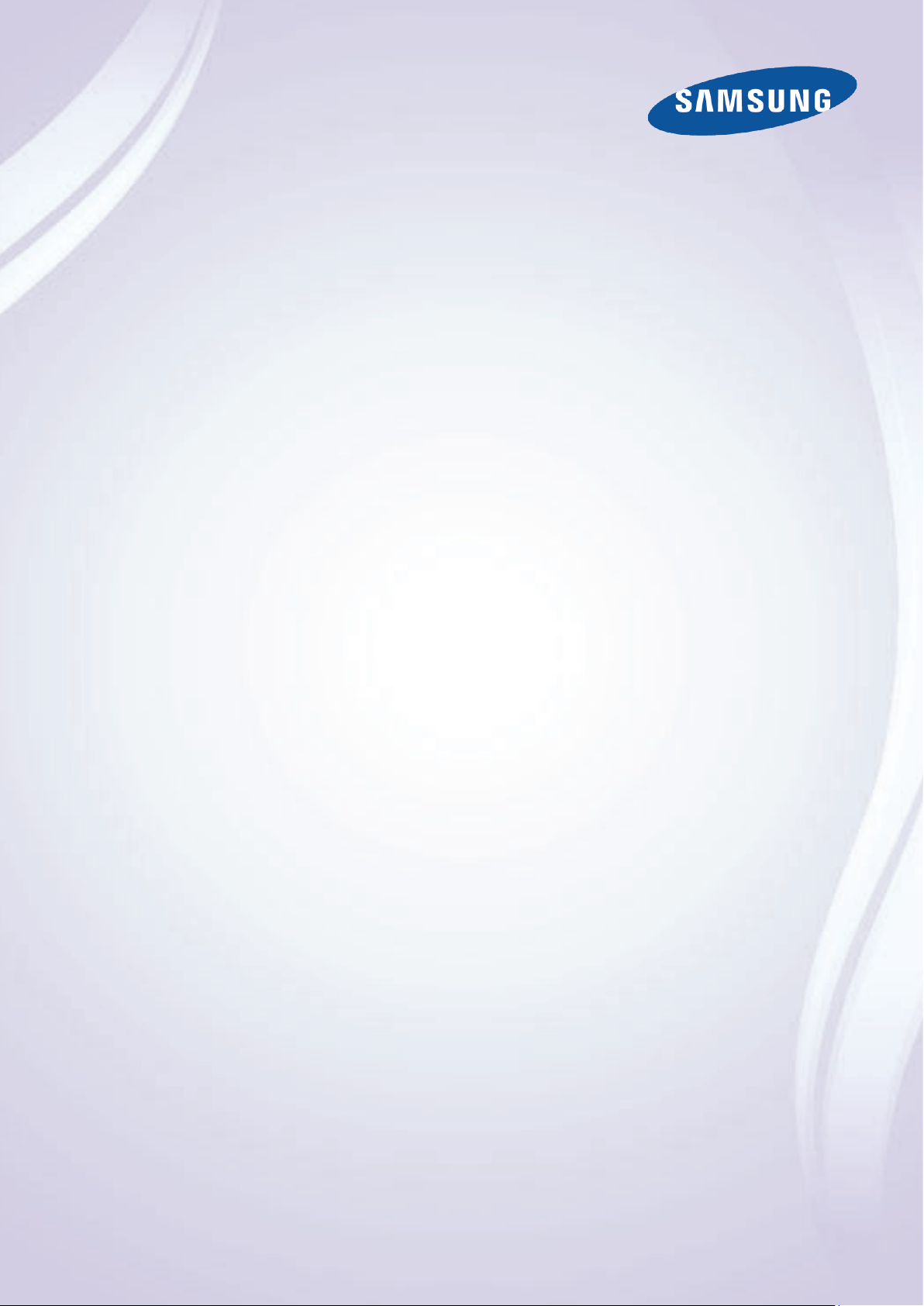
E-MANUAL
Děkujeme vám za zakoupení výrobku Samsung. Chcete-li
získat další služby, zaregistrujte svůj výrobek na webové
stránce
www.samsung.com/register
Modelu______________ Sériové č.______________
Page 2
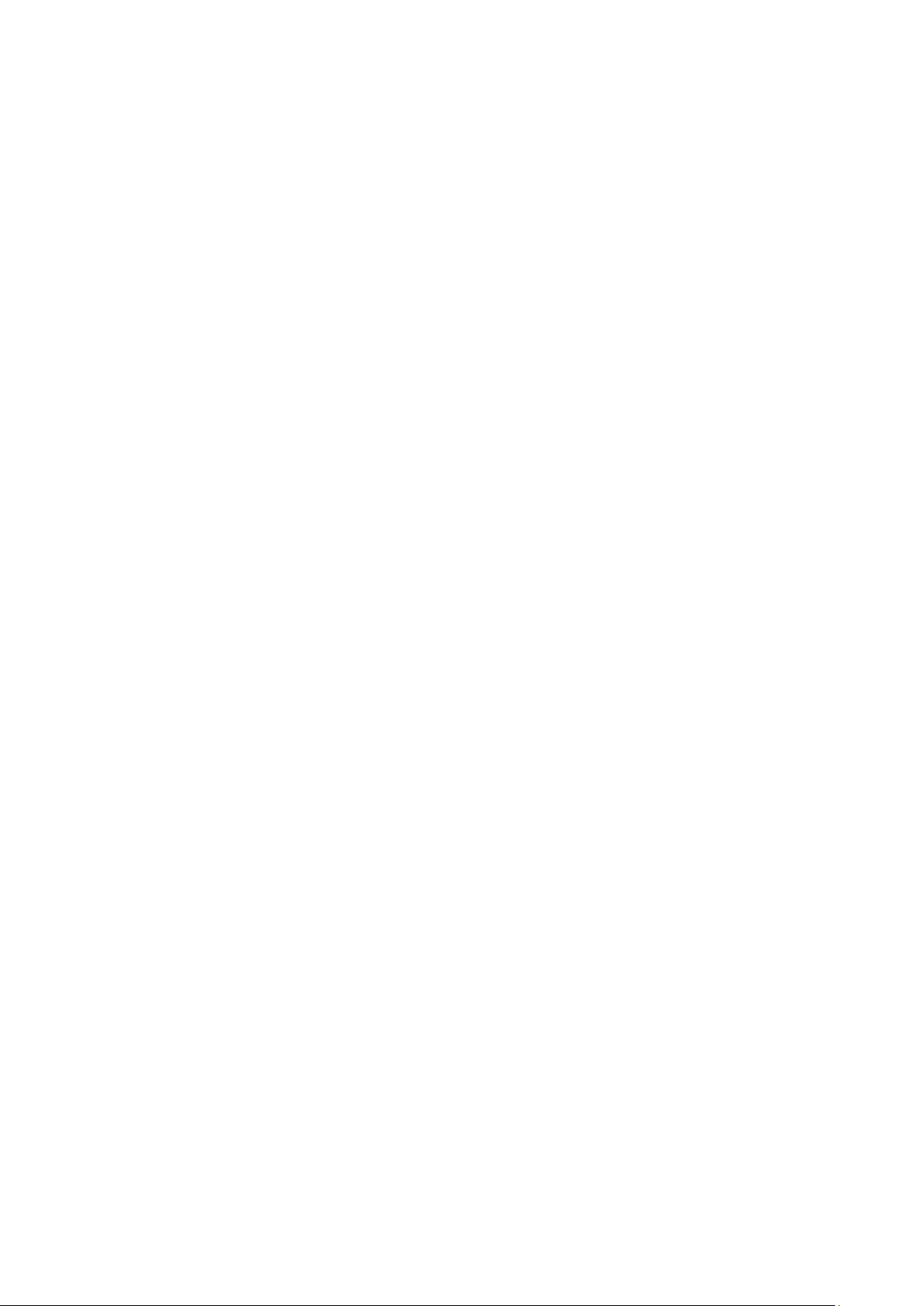
Obsah
Příručka e-Manual
Používání příručky e-Manual
1 Procházení stránky
1 Použití horních ikon
1 Návrat na domovskou stránku
1 Vyhledávání v rejstříku
2 Prohledávání stránek
2 Zavření příručky e-Manual
2 Přesun na položku nabídky
2 Aktualizace příručky e-Manual
Připojení
Připojení antény
Připojení videozařízení
5 Připojení kabelem HDMI
6 Připojení komponentním kabelem
6 Připojení AV
16 Odstranit profil operátora CAM
17 Satelitní systém
19 Vyhledávání satelitních kanálů
Správa kanálů
22 Odebrání kanálů
22 Změna čísla
22 Zámek kanálů
22 Odemknutí kanálů
22 Přejmenování analogových kanálů
Běžné rozhraní
Možnosti zvuku
Oblíbené kanály
25 Přidání kanálů
25 Odebrání kanálů
26 Změna uspořádání seznamu oblíbených kanálů
26 Přejmenování seznamu oblíbených kanálů
26 Kopírování mezi seznamy oblíbených kanálů
7 Připojení kabelem SCART
Připojení zvukového zařízení
8 Připojení digitálního zvuku (optické)
9 ARC (Audio Return Channel)
Připojení sluchátek
Připojení počítače
10 Připojení kabelem HDMI
11 Připojení kabelem HDMI–DVI
Začínáme
Přepínání mezi zdroji obrazu
Nastavení programů
13 Automatické ladění
Nastavení kanálů
14 Země (Oblast)
15 Ruční ladění
15 Je-li možnost Zdroj antény nastavena na hodnotu Anténa nebo
Kabel
16 Přenos seznamu kanálů
Nastavení sítě
Konfigurace sítě
27 Pevná síť
28 Bezdrátová síť
28 Televizory LED řady 5300
29 Opatření při použití bezdrátové sítě
29 Televizory LED řady 5300
29 Protokoly zabezpečení sítě
Nastavení pevné sítě
30 Automatické nastavení pevné sítě
31 Ruční nastavení pevné sítě
33 Pevné připojení se nezdařilo
Nastavení bezdrátové sítě
34 Automatické nastavení bezdrátové sítě
35 Ruční nastavení bezdrátové sítě
37 Tlačítko WPS
37 Bezdrátové připojení se nezdařilo
38 Rozdíl mezi dynamickými a statickými adresami IP
Kontrola stavu sítě
40 Wi-Fi Direct
Page 3
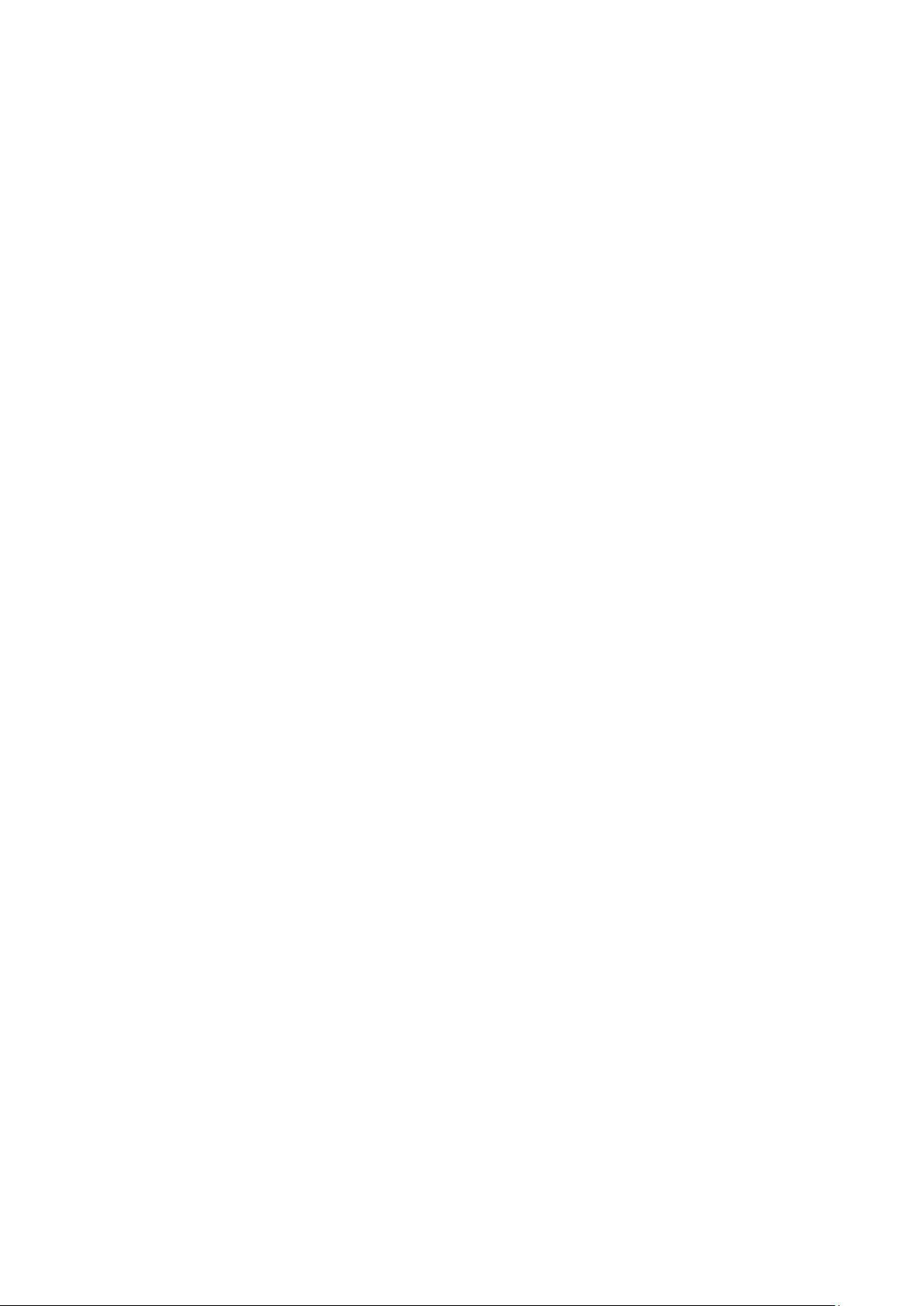
40 Nastavení AllShare
40 Přejmenování televizoru
Ovládání televizoru
Ovladač Smart Touch Control
41 Vkládání baterií (AAA x 2)
41 Připojení k televizoru
42 Obnova připojení ovladače Smart Touch Control
42 Upozornění na vybití baterie
43 Tlačítka a popisy
45 Speciální funkce
Inteligentní interakce
Inteligentní interakce
55 Upozornění
55 Rozpoznávání obličeje
55 Použití kamery televizoru
56 Ovládání pohyby
56 Rozpoznávání hlasu
Rozpoznávání hlasu
58 Provozní prostředí
58 Kurz rozpoznávání hlasu
58 Povolení funkce Rozpoznávání hlasu
59 Základy používání funkce Rozpoznávání hlasu
Touchpad
46 Tažení
46 Stisknutí
47 Rychlé tažení
47 Stisknutí a přidržení
47 Stisknutí a tažení
48 Procházení nahoru/dolů
48 Posouvání doleva/doprava
49 Změna kanálů zadáním čísel
49 Průvodce číselným vstupem
49 Nastavení touchpadu
49 Zobrazení stavu a oznamovacího pruhu
50 Doporučení
50 Historie
50 Odstranění dat historie
50 Vyhledávání
Použití virtuálního dálkového ovladače
51 Změna panelu virtuálního dálkového ovladače
51 Změna umístění panelu virtuálního dálkového ovladače
51 Použití číselného panelu
51 Použití panelu pro ovládání přehrávání
51 Použití panelu pro rychlý přístup
60 Nastavení funkce Rozpoznávání hlasu
60 Rychlé přepínání pomocí názvů kanálů
Ovládání pohyby
61 Provozní prostředí
62 Test prostředí pro ovládání pohyby
62 Kurz ovládání pohybem
62 Aktivace funkce Ovládání pohyby
63 Použití základních pohybů pro ovládání
63 Možnosti funkce Ovládání pohyby
64 Obrazovka funkce Ovládání pohyby
64 Rozložení obrazovky při sledování TV
65 Rozložení obrazovky Smart Hub
Rozpoznání obličeje
67 Provozní prostředí
67 Při používání funkce Rozpoznávání obličeje mějte na paměti
následující pokyny.
68 Registrace obličeje
68 Přihlášení pomocí rozpoznání obličeje
Používání periferních zařízení
69 Připojení klávesnice
69 Používání klávesnice
70 Připojení myši
70 Používání myši
51 Nastavení virtuálního dálkového ovladače
Univerzální dálkové ovl.
52 Připojení prodlužovacího kabelu IR
52 Přidání externího zařízení
53 Používání univerzálního dálkového ovladače
53 Správa registrovaných externích zařízení
Zadávání textu s použitím klávesnice na obrazovce
54 Zadávání textu s použitím klávesnice QWERTY
54 Další funkce
Sledování televizoru
Sledování televizoru
71 Informace o programu
71 Změna zdroje signálu televizního vysílání
71 Programy
72 Přepínání kanálů
72 Nahrávání aktuálního programu
72 Změna kategorie
72 Rychlá navigace
Page 4
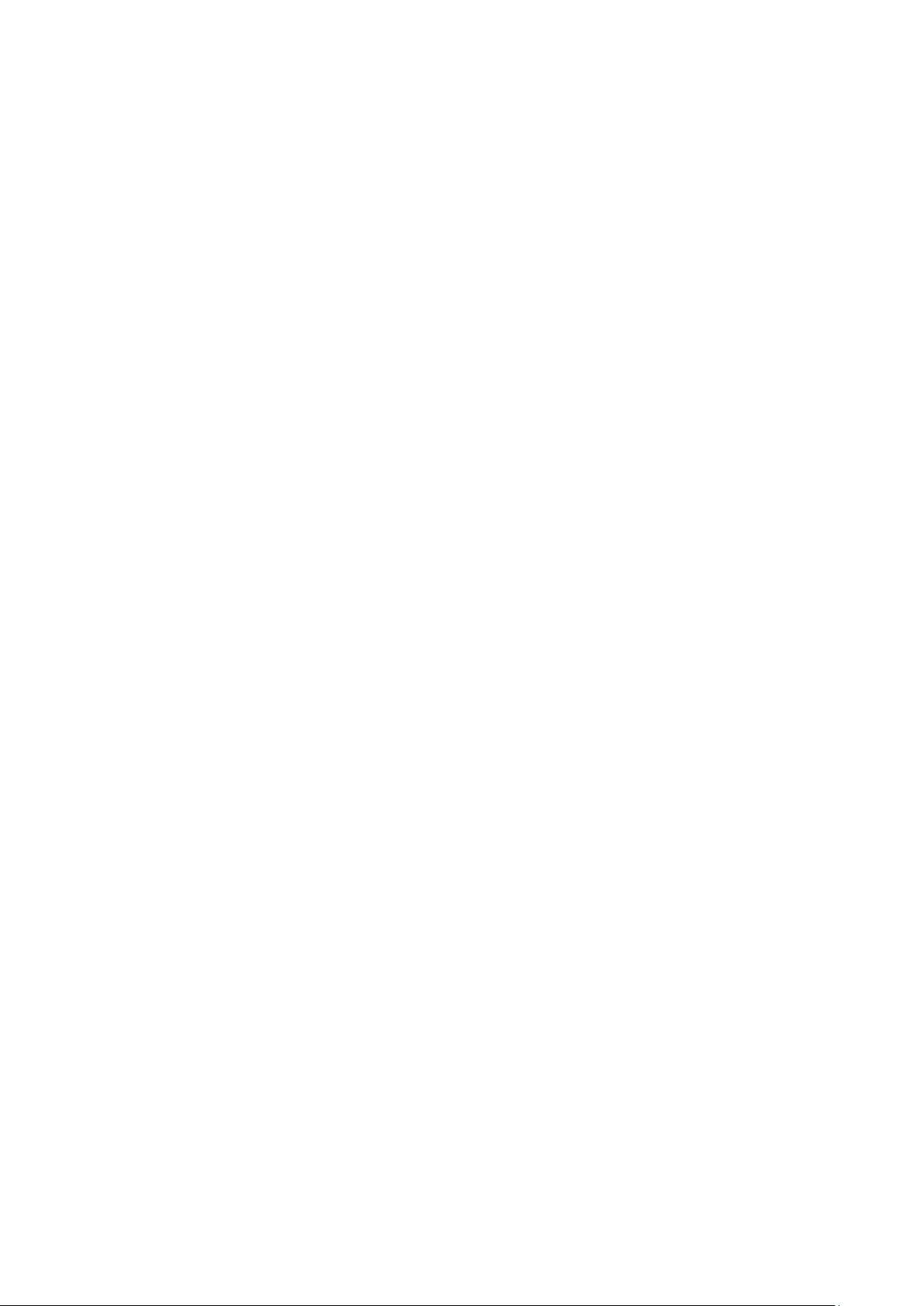
72 Plán sledování
72 Plán nahrávání
72 Zobrazení informací o programu
73 Seznam kanálů
73 Přepínání kanálů
73 Řazení
74 Žánr
74 Změna zdroje signálu televizního vysílání
74 Změna seznamu kanálů
Plán sledování
75 Plán sledování digitálních kanálů
75 Programy
75 Informace o programu
76 Plán sledování analogových kanálů
76 Zrušení Plánu sledování
76 Úprava seznamu plánu
Kalibrace analogového obrazu
89 Jemné ladění
Titulky
90 Zobrazení titulků
90 Možnosti titulků
90 Změna jazyka teletextu
Nastavení televizoru
Základní nastavení obrazu
91 Změna režimu obrazu
92 Kvalita obrazu
Plán nahrávání
77 Upozornění
78 Nastavení zařízení určeného pro nahrávání
78 Rychlá instalace
79 Správa zařízení určeného pro nahrávání
79 Nahrávání programů
79 Programy
80 Informace o programu
80 Určení hodiny a data
80 Zrušení funkce Plán nahrávání
80 Úprava seznamu časovačů
Přehrávání nahraného programu
81 Změna režimu zobrazení
81 Filtrované zobrazení
81 Vytvoření výběrů
81 Zamknutí a odemknutí nahrávek
82 Odstranění uložených programů
82 Přejmenovat
82 Správa zařízení
82 Přehrávání jiného programu
92 Použití aktuálního nastavení kvality obrazu na jiný vstup
93 Velikost obrazu
94 Pozice obrazu
94 Poměr stran 4:3
94 Vyp. obrázek
94 Obnovení nastavení obrazu
Pokročilá nastavení
Obraz - možnosti
99 Kalibrace displeje obrazovky
99 Automat. nastavení
99 Nast. obrazovky počítače
Základní nastavení zvuku
101 Změna zvukového režimu
102 Úprava nastavení zvuku
102 Automat. hlasitost
102 Typ instalace TV
102 3D zvuk
102 Obnovení nastavení zvuku
82 Posun v programu
83 Rozšířená nastavení přehrávání nahraného programu
Timeshift
84 Upozornění
85 Zapnutí funkce Timeshift
3D televizor
86 Upozornění
86 Tipy
87 Zapnutí režimu 3D
87 Nastavení 3D efektů
PIP
Nastavení reproduktorů
103 Volba reproduktoru
103 Další nastavení
103 Úroveň zvuku DTV
104 Dig. zvukový výstup
104 Kom. Dolby Digital
104 Připojení zvukového zařízení Samsung
Hodiny a časovač
105 Nastavení času
105 Autom.
105 Posunutí času
106 Manuální
106 Časovač vypnutí
Page 5
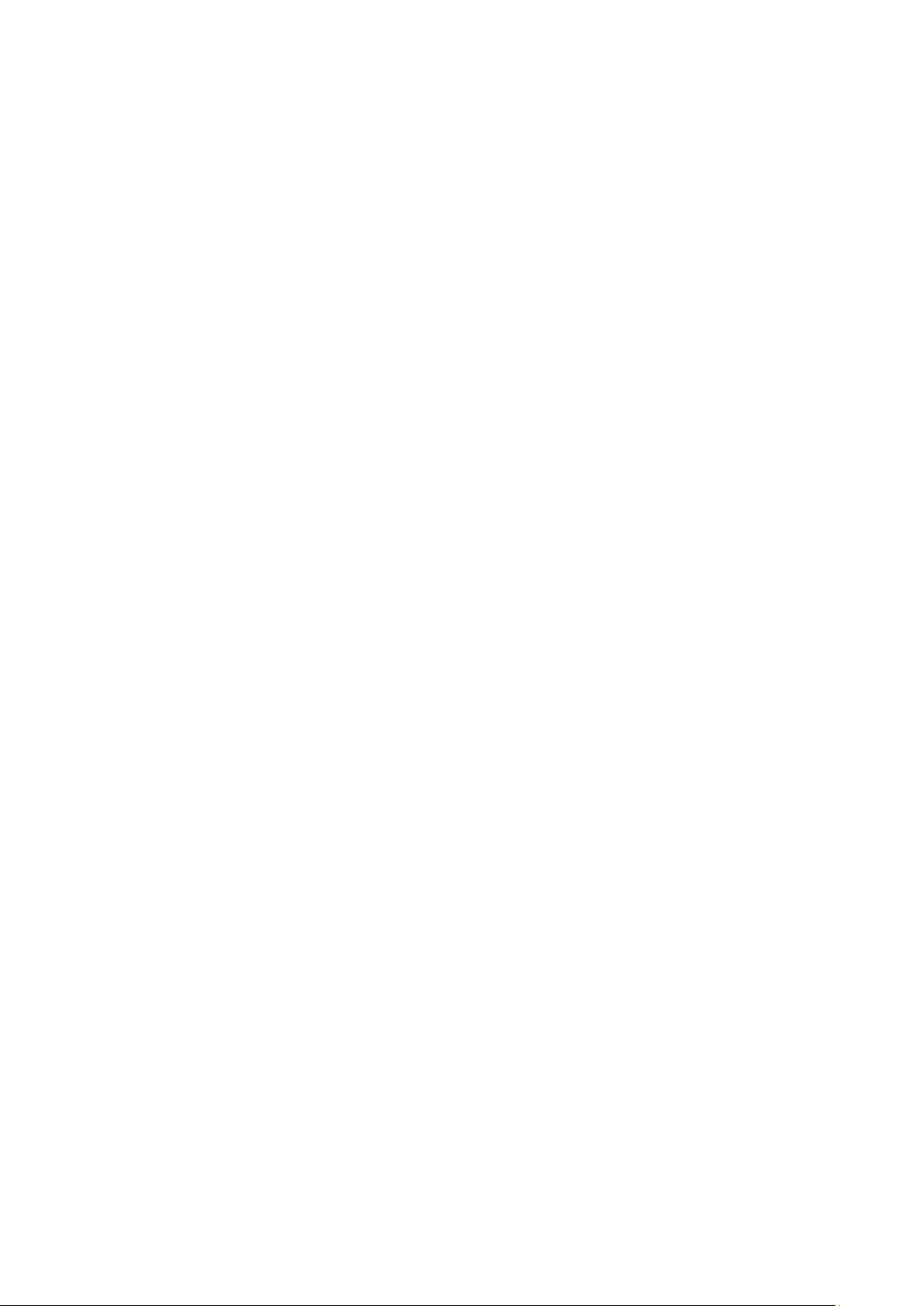
106 Čas zapnutí
107 Čas vypnutí
Ochrana a údržba obrazovky
108 Eko řešení
109 Ochr.proti vypál.ob.
109 Posunutí bodu
109 Doba autom. ochrany
110 Posouvání
110 Šedý okraj
110 Doba autom. ochrany
120 Připojení služby k účtu Samsung
121 Sledování videí
121 Profil známého
121 Videohovor se známým
121 Filtry
Moje aplikace
122 Upozornění
123 Instalace standardních aplikací
123 Spuštění aplikace
Heslo
111 Změna hesla
111 Zámek dle hod. prog.
Další funkce
112 Změna jazyka nabídek
112 Režim hry
112 Opatření a omezení
113 BD Wise
113 Průhlednost menu
113 Tóny tlačítek
113 Uzamknutí panelu
114 Logo při zapínání
114 Potlač. blikání
114 DivX® Video On Demand
Funkce televizoru SMART TV
Smart Hub
115 Potvrzení podmínek použití služby Smart Hub
116 Účet Samsung
116 Vytvoření účtu Samsung
116 Smluvní podmínky, Zásady ochrany osobních údajů
117 Přihlášení
117 Propojení účtu Samsung s jinými účty
117 Správa účtů
118 Resetování služby Smart Hub
118 Vyhledávání
118 Vyhledávání klíčových slov
118 Nastavení rozsahu vyhledávání
118 Režim Sport
119 Stav a Oznámení
119 Konfigurace položky Ovládání pohyby
119 Konfigurace účtu Samsung
119 Konfigurace sítě
119 Upozorňování
Moje sítě
120 Nast. sociál. služeb
120 Kontrola aplikací
123 Samsung Apps
123 Vyhledávání aplikací
123 Instalace aplikací
124 Správa aplikací
124 Upravit Moje ap.
124 Změna pořadí
124 Odebrání aplikací
124 Přidávání aplikací
125 Odstranění aplikací
125 Správa složek aplikací
125 Zamknutí nebo odemknutí aplikací
125 Aktualizace aplikace
126 Fitness
126 Vytvoření profilu
126 Kids
127 Web Browser
127 Sociální sítě
127 Propojení účtů služeb
127 3D Explorer
128 Nast. aplikací
128 Autom. indikátor
128 Nastavení funkce Push Notifications
128 Aplikace spoj. s kanály
128 Vlastnosti
Moje programy
130 Nastavení V TV
130 Inst. V TV
130 Oznámení doporučení
130 Způsob doporučení
130 Bl. obsah pro dosp.
131 Auto start
131 Sledování vysílaného doporučeného programu
131 Informace o doporučených plánovaných programech
131 Aktivace průvodce
131 Doporučené programy podle času
131 Sledování nahraných programů
Filmy a seriály
132 Podnabídky ve spodní části hlavní obrazovky
133 Individuální seznam doporučení
133 Sledování obsahu
133 Zámek hodnocení VOD
Page 6
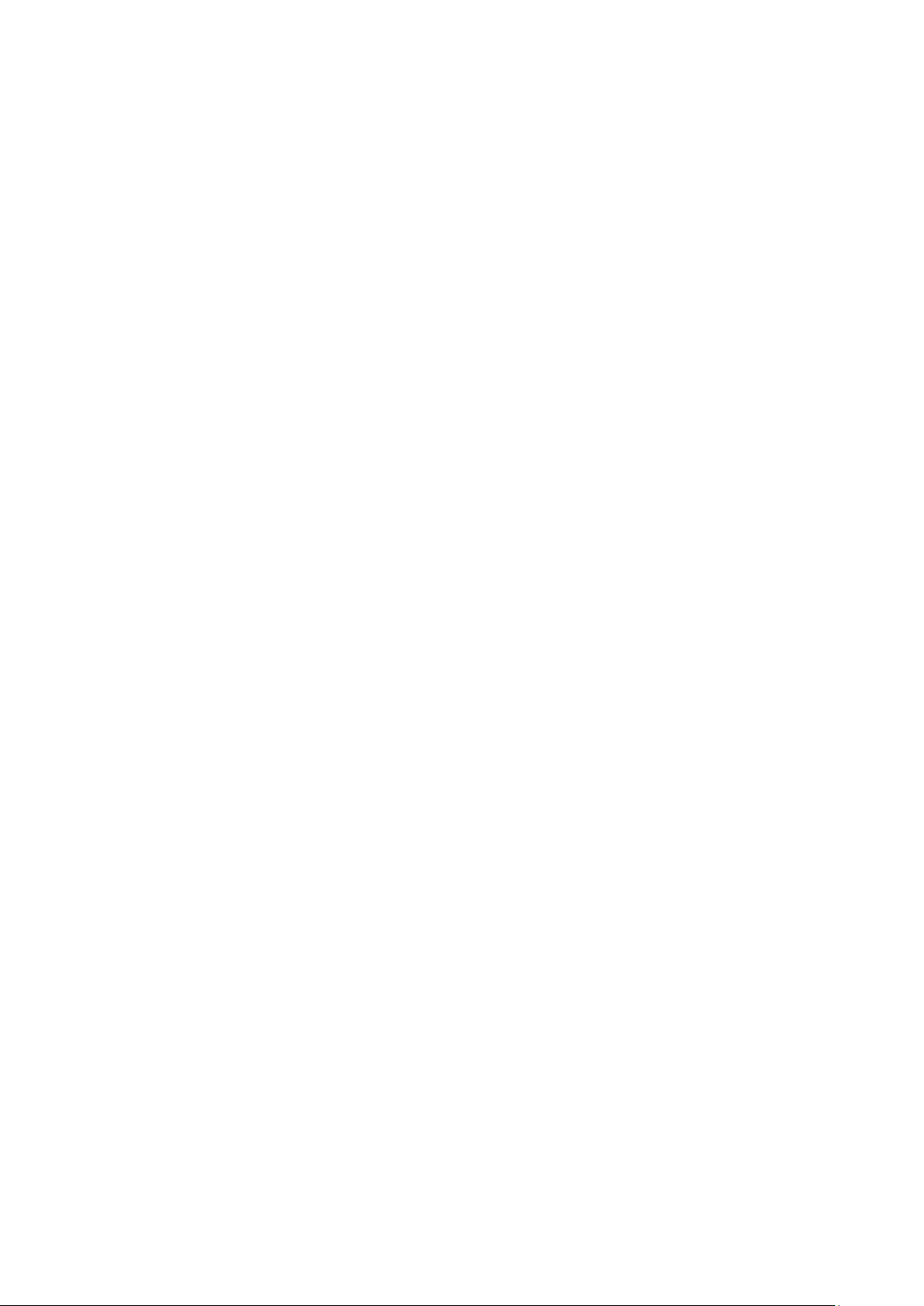
133 Různé
Můj obsah
135 Omezení
136 Podporované formáty souborů
136 Připojení zařízení USB
136 Odebrání zařízení USB
136 Přehrání veškerého obsahu na úložném zařízení
136 Vymazání výběru naposledy přehrávaných
137 Používání externích síťových úložných zařízení
138 Povolení připojení zařízení DLNA
138 Samsung Link
138 Export obsahu
Přehrávání videa
139 Změna režimu zobrazení
139 Vytvoření výběrů
139 Otevření jiného souboru
140 Procházení videa
140 Zobrazení titulků
Další informace
Podpora
149 Vzdálená správa
149 Co je služba Remote Support?
150 Jak to funguje?
151 e-Manual
151 Autom. diagn.
151 Test obrazu
152 Test zvuku
152 Test prostředí pro ovládání gesty
152 Informace o signálu
152 Obnovit
153 Aktualizace softwaru
153 Aktualizovat
153 Ruční aktualizace
154 Autom. aktualizace
154 Správa satelitních kanálů (je-li anténa nastavena na možnost
Satelit)
154 Režim použití
154 Informace o podpoře
141 Rozšířená nastavení přehrávání videa
Přehrávání hudby
142 Změna režimu zobrazení
142 Vytvoření výběrů
142 Procházení hudebního souboru
142 Otevření jiného souboru
142 Rozšířená nastavení přehrávání hudby
Prohlížení fotografií
143 Změna režimu zobrazení
143 Prezentace
143 Nastavení prezentace
143 Vytvoření výběrů
143 Otevření jiného souboru
143 Hudební kulisa
144 Minipřehrávač
144 Rozšířená nastavení prohlížení fotografií
Anynet+ (HDMI-CEC)
145 Upozornění
146 Nastavení funkce Anynet+ (HDMI-CEC)
146 Použití funkce Anynet+ (HDMI-CEC)
146 Přepínání mezi zařízeními Anynet+
147 Nabídka zařízení Anynet+ (HDMI-CEC)
147 Funkce ARC
Přenášení obrazovek mobilních zařízení na obrazovku
televizoru
148 Zrcadlení obrazovky
148 Připojení mobilního zařízení
Datová služba
155 Aut. spušť. dat. sl.
155 Použití datové služby
156 Hlavní tlačítka datové služby a jejich funkce
Funkce HbbTV
Připojení ke slotu televizní karty
158 Chcete-li připojit kartu CI, postupujte takto:
158 Používání karty „CI nebo CI+“
159 Chcete-li připojit adaptér karet CI, postupujte podle následujících
kroků:
160 Používání karty „CI nebo CI+“
Funkce teletextu
Zámek Kensington proti krádeži
Rozlišení displeje
163 Televizory řady LED 5300 a vyšší, televizory řady PDP 5500
163 IBM
163 MAC
164 VESA DMT
165 Televizory LED řady LED 4500
165 IBM
165 MAC
165 VESA DMT
166 Velikost obrazu a vstupní signál
166 Podporovaná 3D rozlišení
166 HDMI
Formáty souborů titulků a médií, kodeky
168 Titulky
168 Externí
Page 7
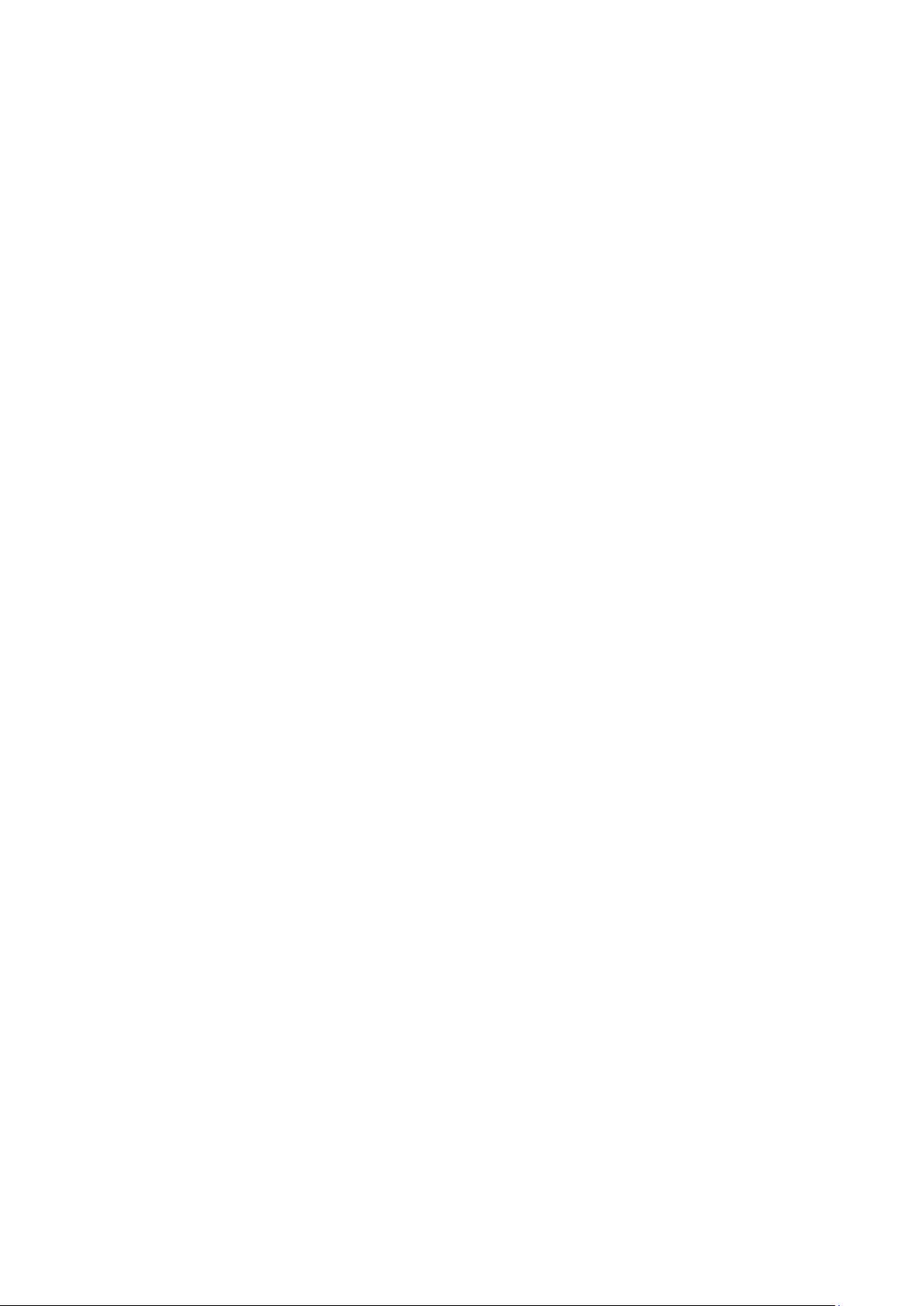
168 Interní
169 Podporovaná rozlišení snímků
169 Podporované formáty hudebních souborů
170 Videokodek
171 Videokodeky
171 Jiná omezení
171 Dekodéry videa
171 Dekodéry audia
172 Aktivní 3D brýle
172 Pokyny ke sledování
173 UPOZORNĚNÍ
174 BEZPEČNOSTNÍ POKYNY
Odmítnutí odpovědnosti – služba S Recommendation
175 Služba S Recommendation s hlasovou interakcí
175 S Recommendation
Licence
Odstraňování potíží
Obrazovka
Zvuk
3D televizor
Připojení
181 Připojení antény (anténa / kabel / satelit)
182 Připojení počítače
Připojení k síti
Různé
Datová služba
Plán nahrávání / Timeshift
Anynet+ (HDMI-CEC)
Můj obsah
Moje aplikace
Resetování osobních informací a nastavení televizoru
Web Browser
Page 8
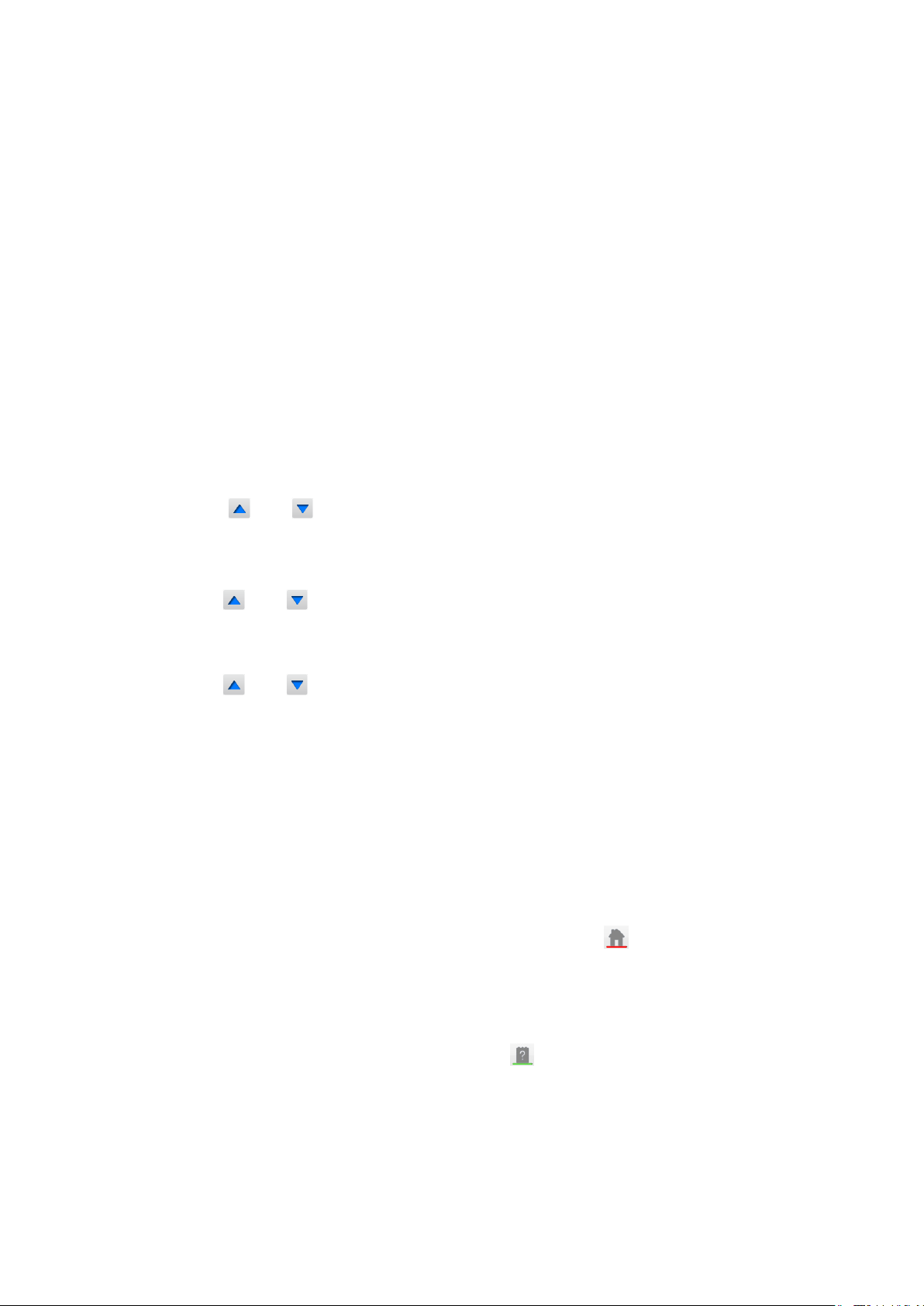
Používání příručky e-Manual
Zabudovaná příručka e-Manual obsahuje informace o hlavních funkcích vašeho televizoru.
Televizor obsahuje vestavěnou uživatelskou příručku. Přečíst si ji můžete následujícími způsoby:
●
Otevřete nabídku Podpora a vyberte možnost e-Manual (Odstraňování potíží).
●
Stiskněte tlačítko E-MANUAL na standardním dálkovém ovladači.
●
Stisknutím tlačítka MORE na ovladači Smart Touch Control zobrazte ovládací tlačítka na obrazovce. Rychlým
tažením prstu po touchpadu se přesuňte na položku e-Manual a vyberte ji.
"
Slova zvýrazněná modrou barvou označují možnosti nabídky obrazovky a slova zvýrazněná světle modrou barvou
označují tlačítka dálkového ovladače.
"
Tisknutelná verze této příručky je také k dispozici na webových stránkách www.samsung.com/support.
Procházení stránky
K procházení stránky můžete použít jeden z následujících postupů:
●
Stiskněte tlačítko nebo na posouvacím panelu na pravém okraji obrazovky.
●
Táhněte nebo rychle posuňte prstem nahoru nebo dolů podél linky na pravém či levém okraji touchpadu.
Tento postup není dostupný u televizorů LED řady 4500 až 6300.
●
Označte tlačítko nebo na pravém okraji obrazovky, proveďte tažení nebo rychlé posunutí nahoru či
dolů na touchpadu.
Pro televizory LED řady 4500 až 6300
●
Označte tlačítko nebo na pravém okraji obrazovky, stiskněte tlačítko nahoru či dolů na dálkovém
ovladači.
Použití horních ikon
Ikony Zpět, Vpřed a Otevřená stránka v levém horním rohu obrazovky můžete použít k pohybu mezi stránkami.
Tyto ikony budou dostupné, jakmile prolistujete dvě nebo více stránek.
Návrat na domovskou stránku
Pro návrat na domovskou stránku stiskněte tlačítko a nebo vyberte možnost v pravém horním rohu
obrazovky.
Vyhledávání v rejstříku
Rejstřík zobrazíte stisknutím tlačítka b nebo výběrem možnosti v pravém horním rohu obrazovky. Po výběru
termínu se zobrazí stránka, která termín obsahuje.
Page 9
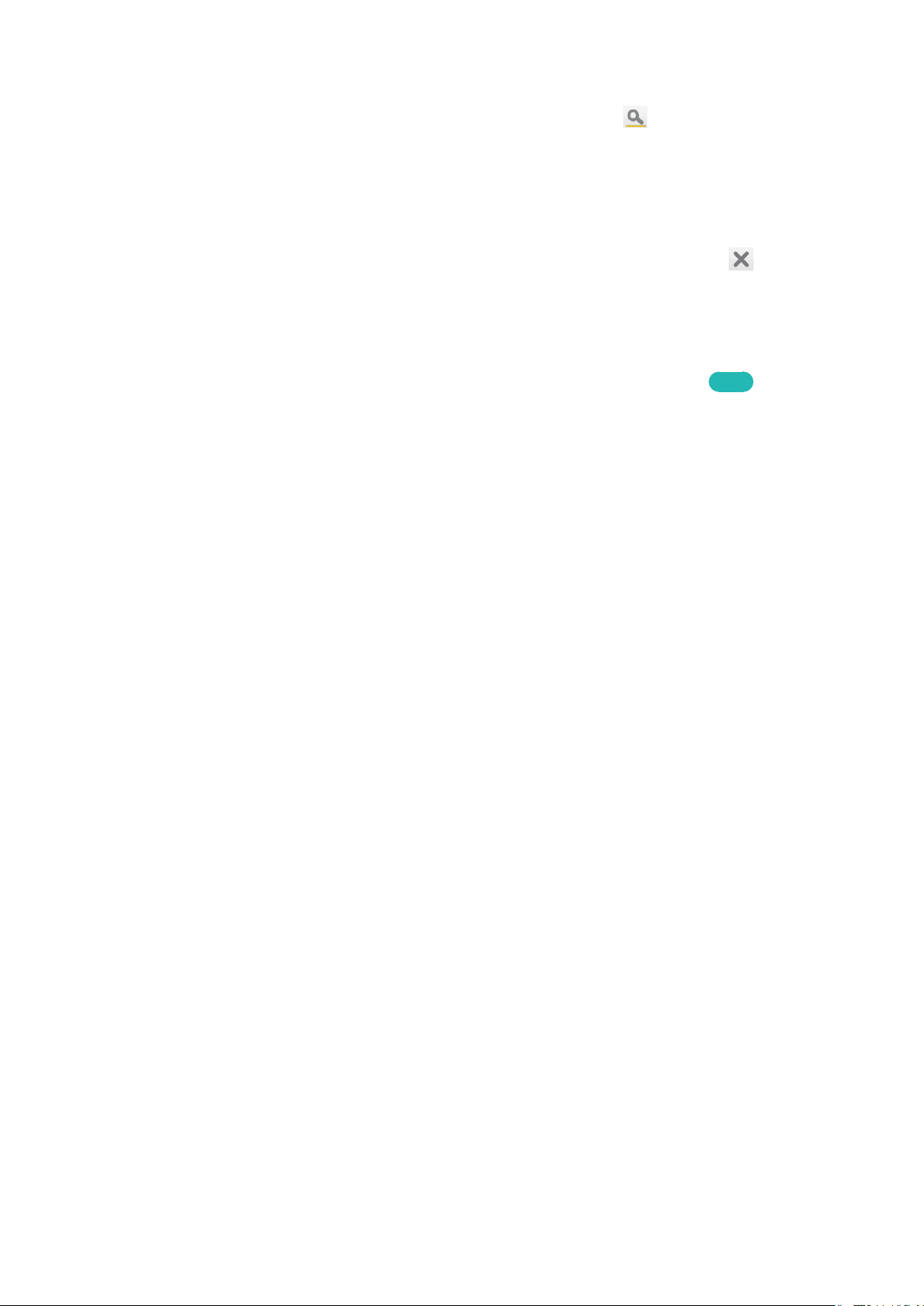
Prohledávání stránek
Obrazovku vyhledávání zobrazíte stisknutím tlačítka { nebo vybráním možnosti v horní části obrazovky.
Zadejte hledanou frázi a vyberte možnost Hotovo. Výběrem položky ze seznamu výsledků hledání přejdete na
příslušnou stranu.
Zavření příručky e-Manual
Příručku e-Manual zavřete tak, že stisknete a podržíte tlačítko RETURN nebo vyberete možnost v pravém
horním rohu obrazovky nebo stisknete tlačítko EXIT.
Přesun na položku nabídky
Chcete-li se přímo přesunout na položku nabídky popsanou v aktuální části, vyberte možnost
možnost přejít přímo z položky nabídky do příslušné části v příručce e-Manual. Pokud chcete v příručce e-Manual
zobrazit část věnovanou určité funkci nabídky na obrazovce, stisknutím tlačítka E-MANUAL na virtuálním nebo
standardním dálkovém ovladači otevřete příslušnou stránku příručky e-Manual.
Pro televizory LED řady 4500 až 6300
V nabídce stiskněte tlačítko na obrazovce E-MANUAL.
"
Tato funkce nemusí být v některých nabídkách dostupná.
Spustit
. Máte
Aktualizace příručky e-Manual
Spusťte službu Smart Hub a vyberte možnost Moje aplikace, pak vyberte možnost Další aplikace. Příručku
e-Manual můžete aktualizovat stejným způsobem jako aplikaci.
Na obrazovce Další aplikace vyberte možnost Aktualiz. apl.. V seznamu vyberte příručku e-Manual. Bude zahájena
aktualizace příručky e-Manual na nejnovější verzi. Nabídka Aktualiz. apl. se však na obrazovce zobrazí pouze
v případě, že je nutná aktualizace.
Page 10
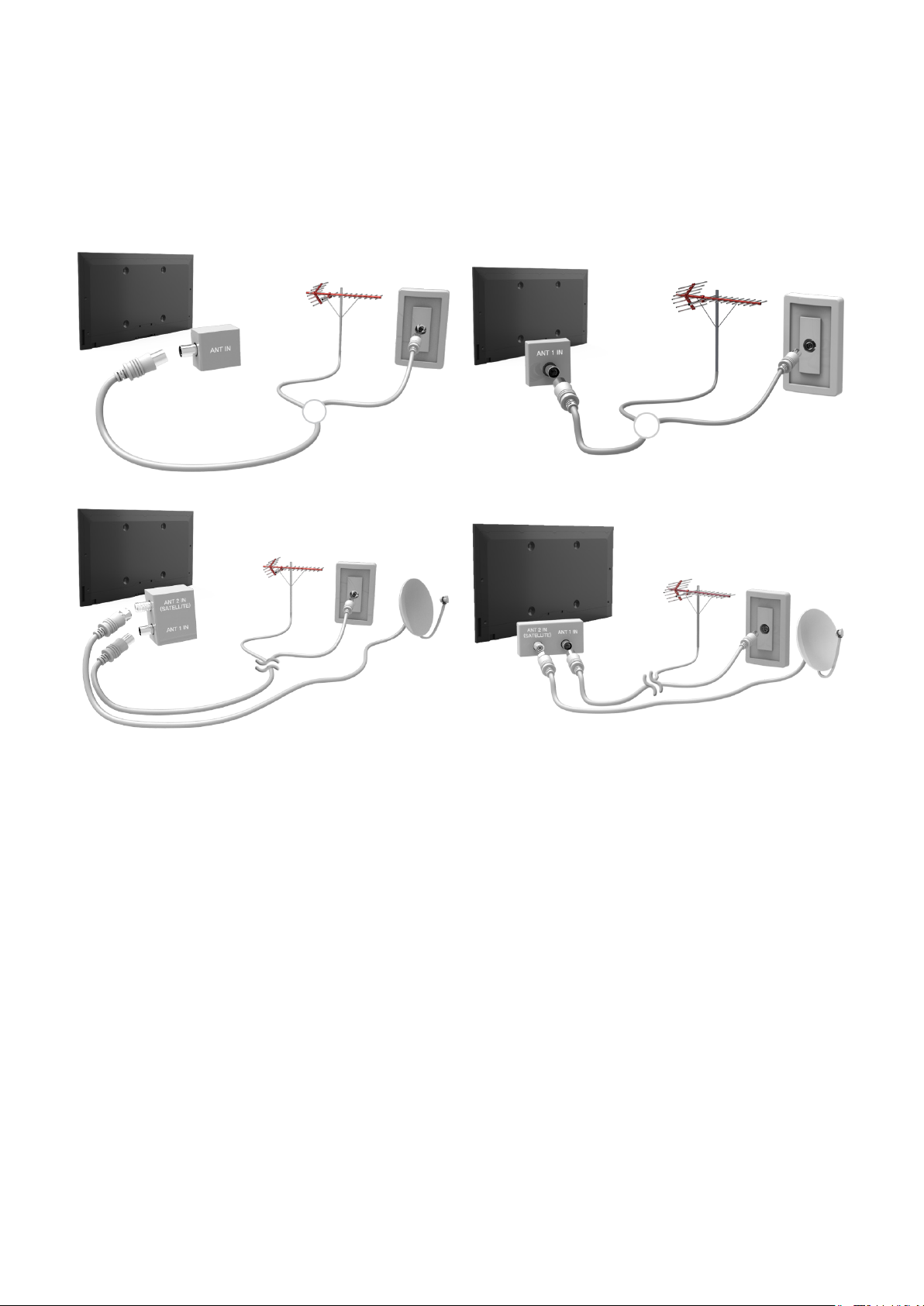
Připojení antény
Podle následujícího schématu připojte kabel antény ke konektoru anténního vstupu. Neohýbejte kabel. Počet
konektorů, jejich označení a umístění se mohou lišit v závislosti na modelu.
Připojte správný kabel antény odpovídající vašim podmínkám sledování (vysílání vzduchem nebo po kabelu).
Připojení anténou však není třeba, pokud používáte přijímač kabelové televize nebo satelitní přijímač.
Page 11
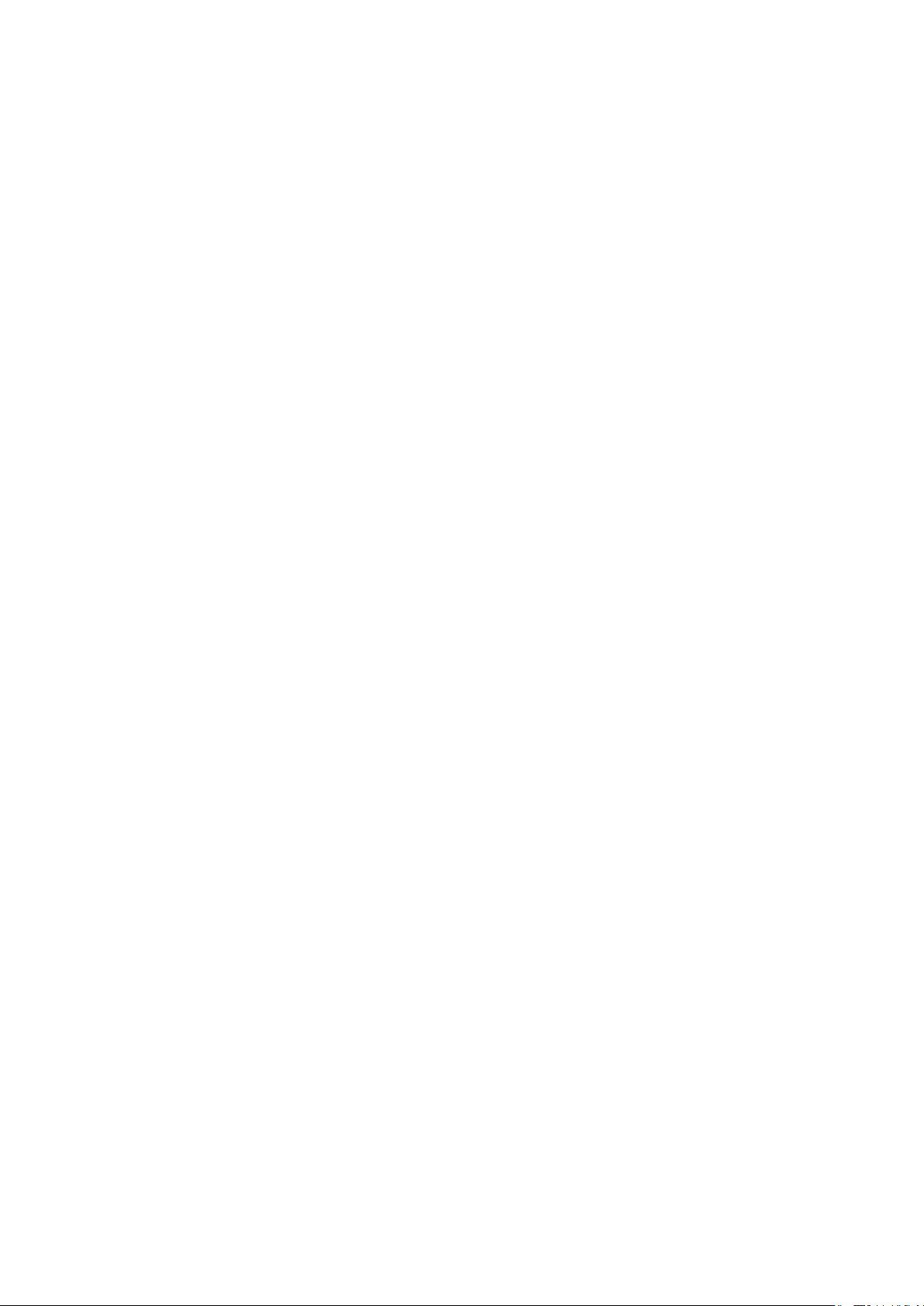
Připojení videozařízení
Tento televizor je vybaven množstvím konektorů pro obrazový vstup z videozařízení, jako jsou přehrávače Blu-ray,
DVD přehrávače a herní konzole. Následuje seznam konektorů televizoru řazený sestupně podle kvality obrazu.
●
HDMI
●
Komponentní vstup
●
AV
Nejvyšší kvalitu obrazu dosáhnete při připojení videozařízení k televizoru s použitím konektoru HDMI. Pokud
zařízení nemá konektor HDMI, poskytne vám téměř stejně kvalitní obraz konektor pro komponentní připojení.
Počet konektorů, jejich označení a umístění se mohou lišit v závislosti na modelu.
Při připojení externího zařízení postupujte podle pokynů v uživatelské příručce příslušného zařízení. Počet
konektorů externího zařízení, jejich označení a umístění se mohou lišit v závislosti na výrobci.
Page 12

Připojení kabelem HDMI
Podle následujícího schématu připojte kabel HDMI k výstupnímu konektoru HDMI zařízení a vstupnímu konektoru
HDMI televizoru. Doporučujeme použít jeden z následujících typů kabelů HDMI:
●
Vysokorychlostní kabel HDMI
●
Vysokorychlostní kabel HDMI pro síť Ethernet
Použijte kabel HDMI s tloušťkou 14 mm nebo méně. Pokud použijete necertifikovaný kabel HDMI, může se zobrazit
prázdná obrazovka nebo chyba připojení.
"
Některé kabely HDMI a některá zařízení nemusí být s televizorem kompatibilní z důvodu odlišných specifikací HDMI.
"
Tento televizor nepodporuje funkci HDMI Ethernet Channel. Síť Ethernet je místní síť LAN (Local Area Network)
vybudovaná na koaxiálních kabelech podle standardu IEEE.
Page 13
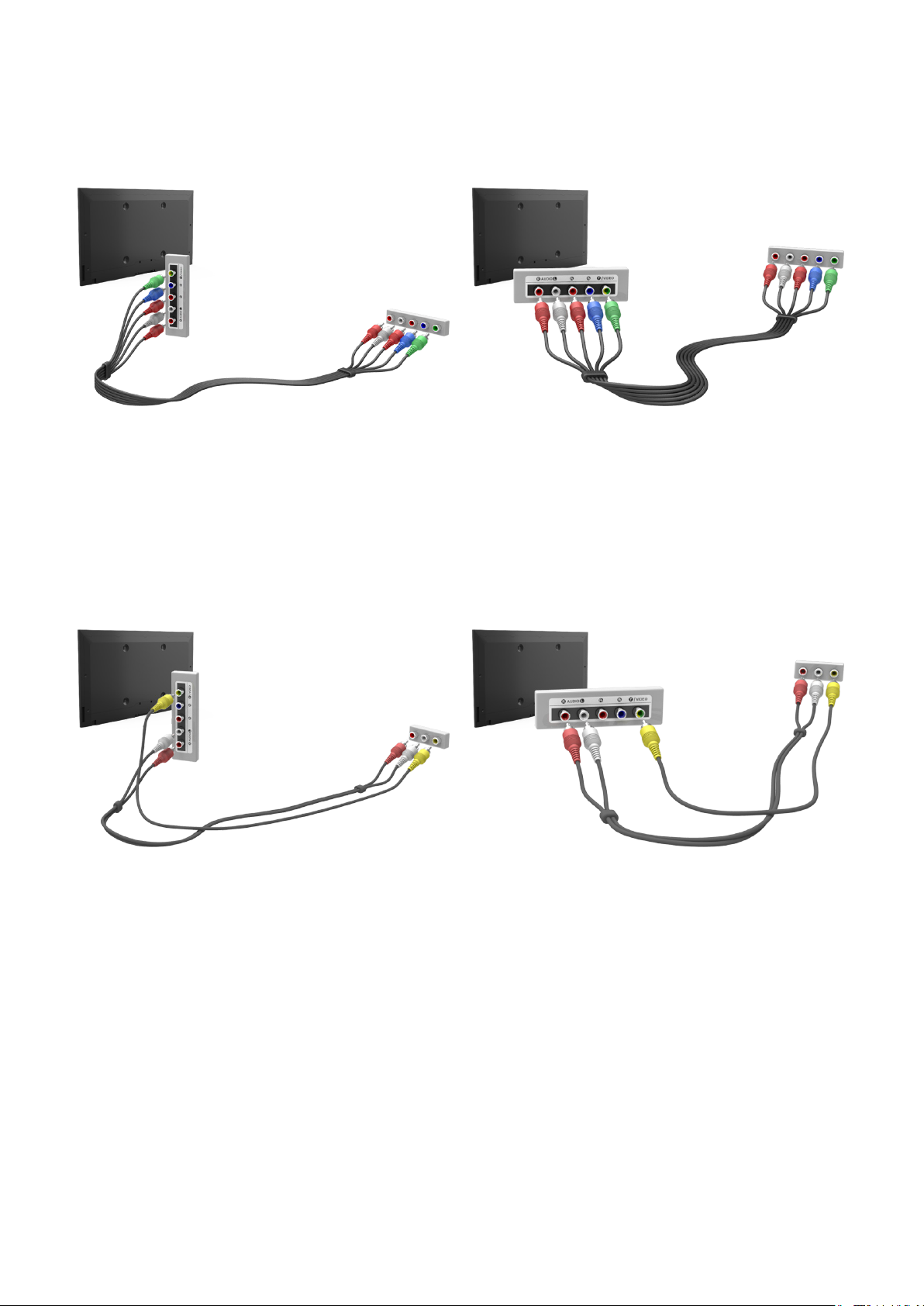
Připojení komponentním kabelem
Podle následujícího schématu připojte AV kabel ke vstupním komponentním konektorům televizoru a výstupním
komponentním konektorům zařízení. Jednotlivé kabely zapojte ke konektorům odpovídající barvy.
Připojení AV
Podle následujícího schématu připojte AV kabel ke vstupním konektorům externího vstupu televizoru a výstupním
konektorům AV zařízení.
Pokud používáte konektory externího vstupu televizoru, připojte videokabel ke konektoru Y. U některých modelů
může být vyhrazený konektor VIDEO. V takovém případě připojte kabel ke konektoru VIDEO.
Page 14

Připojení kabelem SCART
Pomocí kabelu SCART propojte vstupní konektor SCART televizoru s výstupním konektorem SCART zařízení.
Zvláštní připojení zvuku není potřeba, protože kabel SCART přenáší i zvuk.
"
Kabel SCART dokáže přenášet pouze obraz se standardním rozlišením.
Page 15

Připojení zvukového zařízení
Tento televizor SMART TV je vybaven množstvím konektorů pro zvukový vstup ze zařízení, jako jsou zesilovače,
přehrávače Blu-ray a DVD přehrávače. Chcete-li dosáhnout lepší kvality zvuku, je vhodné použít AV přijímač.
●
Digitální zvuk (optické připojení)
●
ARC (Audio Return Channel)
Počet konektorů, jejich označení a umístění se mohou lišit v závislosti na modelu.
Při připojení externího zařízení postupujte podle pokynů v uživatelské příručce příslušného zařízení. Počet
konektorů externího zařízení, jejich označení a umístění se mohou lišit v závislosti na výrobci.
Připojení digitálního zvuku (optické)
Podle následujícího schématu připojte optický kabel k digitálnímu zvukovému výstupnímu konektoru televizoru a
digitálnímu zvukovému vstupnímu konektoru zařízení.
Při připojení zařízení s použitím optického kabelu se automaticky nevypnou reproduktory televizoru. Pokud
chcete vypnout reproduktory televizoru, nastavte možnost Volba reproduktoru (Nabídka na obrazovce > Zvuk >
Nastavení reproduktorů > Volba reproduktoru) na hodnotu Ext. reproduktor.
K nastavení hlasitosti zvuku použijte dálkový ovladač zvukového zařízení.
Pokud zvukové zařízení při používání vydává nezvyklý zvuk, může to být způsobeno jeho poruchou. V takovém
případě požádejte o pomoc výrobce zvukového zařízení.
5.1kanálový zvuk u digitálních kanálů je k dispozici pouze u programů, které zvukový formát 5.1 podporují.
Page 16
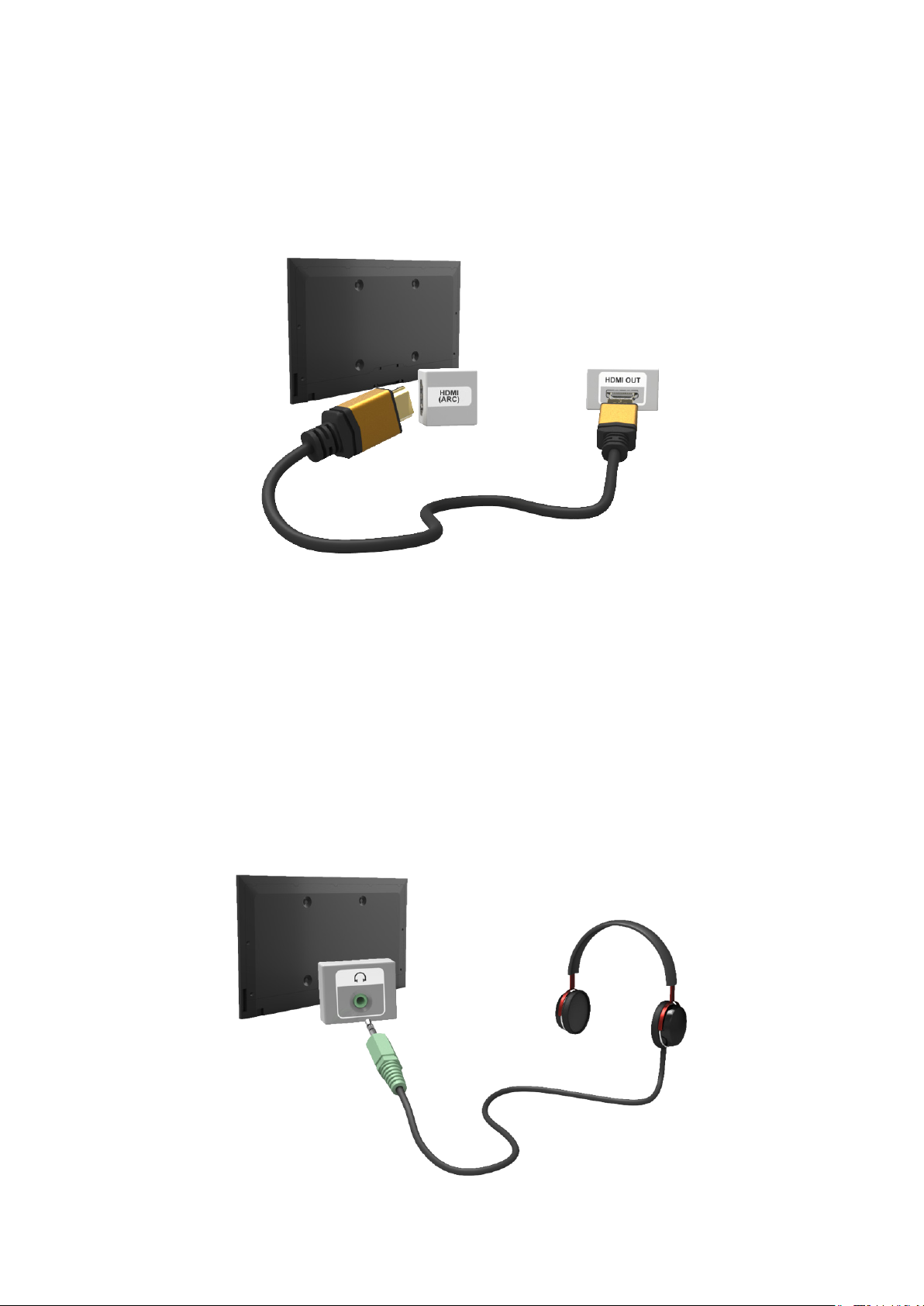
ARC (Audio Return Channel)
Tento televizor podporuje funkce 3D a ARC (Audio Return Channel) prostřednictvím kabelu HDMI. Funkce ARC
umožňuje výstup digitálního zvuku s použitím pouze kabelu HDMI. Funkce ARC je k dispozici pouze při použití
konektoru HDMI (ARC) a pouze pokud je televizor připojen k AV přijímači s podporou funkce ARC. Připojte kabel
HDMI ke konektoru HDMI (ARC) televizoru a výstupnímu konektoru HDMI zařízení.
"
V závislosti na oblasti nemusí být tyto konektory podporovány.
Připojení sluchátek
Podle následujícího schématu připojte sluchátka k výstupnímu konektoru pro sluchátka. Používejte pouze sluchátka
s 3vodičovým konektorem typu TRS. Hlasitost sluchátek a hlasitost reproduktorů televizoru se nastavují nezávisle
na sobě. Když jsou připojena sluchátka, jsou ztlumeny reproduktory televizoru a některé možnosti v kategorii Zvuk
jsou deaktivovány.
"
Tato možnost je k dispozici pouze u televizorů LED.
"
V závislosti na oblasti nemusí být tyto konektory podporovány.
Page 17

Připojení počítače
Tento televizor TV má následující konektory pro připojení počítače:
●
HDMI
●
HDMI–DVI
Požadujete-li tu nejvyšší kvalitu obrazu, připojte počítač přes konektor HDMI/DVI. Některé počítače nemusí
připojení HDMI podporovat. V takovém případě pro připojení počítače k televizoru použijte kabel HDMI-DVI.
Informace o nastaveních rozlišení podporovaných televizorem viz část „Rozlišení displeje“.
Připojení kabelem HDMI
Podle následujícího schématu připojte kabel HDMI ke vstupnímu konektoru HDMI televizoru a výstupnímu
konektoru HDMI počítače.
Page 18

Připojení kabelem HDMI–DVI
Podle následujícího schématu připojte kabel HDMI–DVI ke konektoru HDMI (DVI) televizoru a výstupnímu
konektoru DVI počítače. Připojení HDMI–DVI funguje pouze při použití konektoru HDMI (DVI).
Konektor DVI nedokáže přenášet zvuk. Pokud chcete poslouchat zvuk z počítače, připojte ke konektoru zvukového
výstupu počítače externí reproduktory.
Page 19
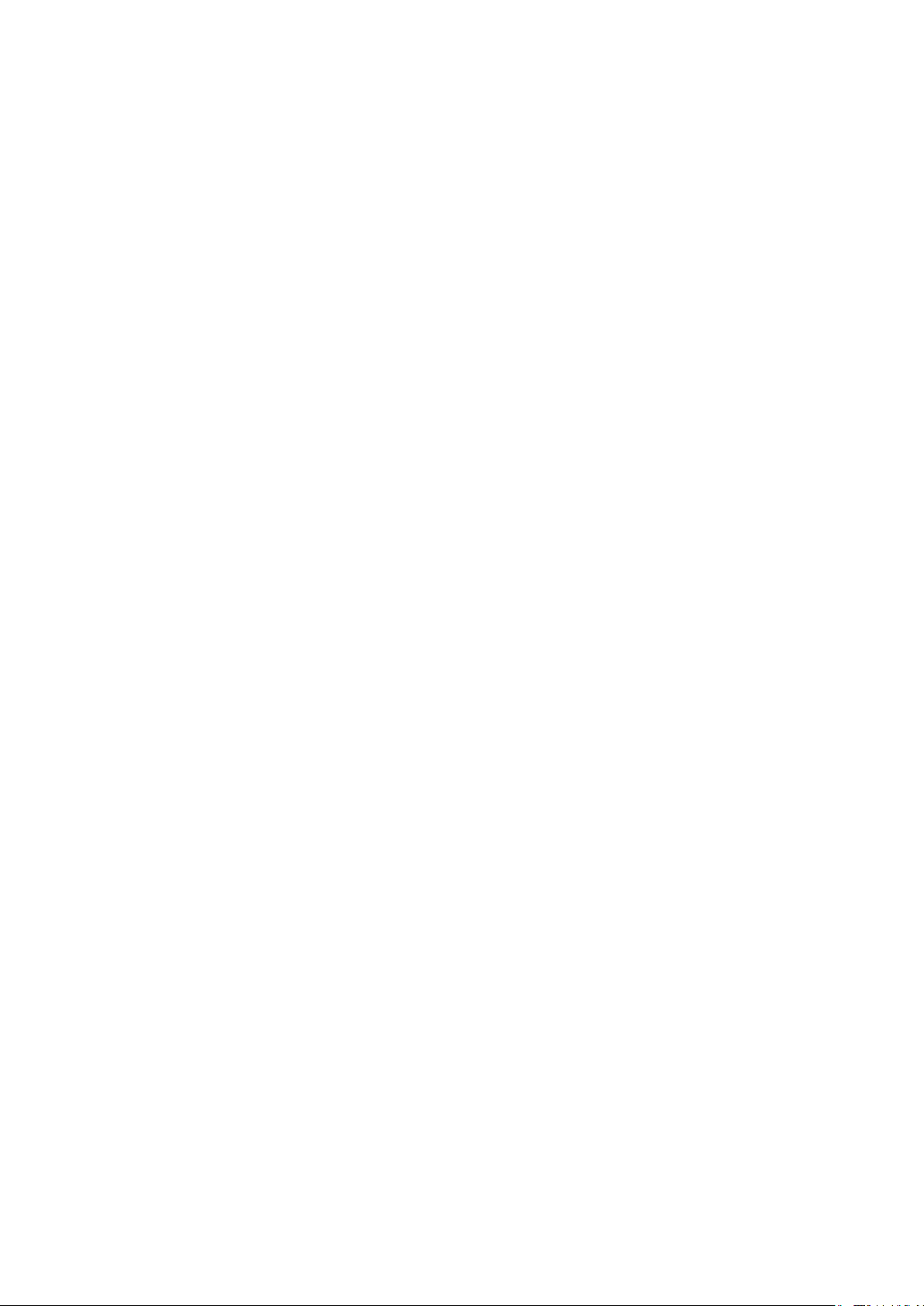
Přepínání mezi zdroji obrazu
Stisknutím tlačítka SOURCE můžete přepínat mezi zařízeními připojenými k televizoru.
Pokud chcete například přepnout na herní konzoli připojenou k druhému konektoru HDMI, stiskněte tlačítko
SOURCE . Ze seznamu Zdroj vyberte možnost HDMI2. Názvy konektorů se mohou u různých výrobků lišit.
Výběrem možnosti TOOLS v pravém horním rohu obrazovky Zdroj zpřístupníte následující funkce.
"
U některých kompatibilních zařízení připojených přes konektory SCART nebo HDMI může televizor automaticky vybrat
správný zdroj, jakmile je připojíte. Aby tato funkce fungovala, musí být zapnutý systém HDMI Anynet+ (viz nabídka na
obrazovce > Systém > Anynet+ (HDMI-CEC)). Funkce Anynet+ také automaticky vypne kompatibilní zařízení HDMI,
jakmile se vypne televizor.
●
Informace
Zobrazení podrobných informací o připojených zařízeních.
●
Upravit název
Externí zdroje můžete přejmenovat, aby se vám snáze rozlišovala zařízení připojená k televizoru.
Pokud máte připojený počítač ke konektoru HDMI (DVI) televizoru pomocí kabelu HDMI, můžete například
změnit Upravit název na název PC.
Pokud máte připojený počítač ke konektoru HDMI (DVI) televizoru pomocí kabelu HDMI-DVI, můžete
například změnit Upravit název na název DVI PC.
Pokud máte připojené zařízení AV ke konektoru HDMI (DVI) televizoru pomocí kabelu HDMI-DVI, můžete
například změnit Upravit název na název Zařízení DVI.
●
Obnovit
Tuto možnost vyberte, pokud se připojené zařízení nezobrazuje v seznamu. Pokud se zařízení nezobrazí
v seznamu po vybrání možnosti Obnovit, zkontrolujte, zda je stav připojení zařízení k televizoru. Tato funkce
je k dispozici pouze v případě, že je funkce Anynet+ (HDMI-CEC) nastavena na hodnotu Zapnuto.
●
Odebrat USB
Bezpečně odpojte zařízení USB v seznamu. Tato funkce je k dispozici pouze tehdy, je-li zvoleno zařízení USB.
●
Univerzální dálkové ovl.
Chcete-li funkcí Touch Remote Control ovládat nové externí zařízení, stiskněte tlačítko SOURCE a vyberte
možnost Univerzální dálkové ovl. v pravém horním rohu obrazovky. Pomocí univerzálního dálkového ovladače
mohou uživatelé ovládat externí zařízení připojená k televizoru, například set-top box, přehrávač Blu-ray či
přijímač AV.
Page 20
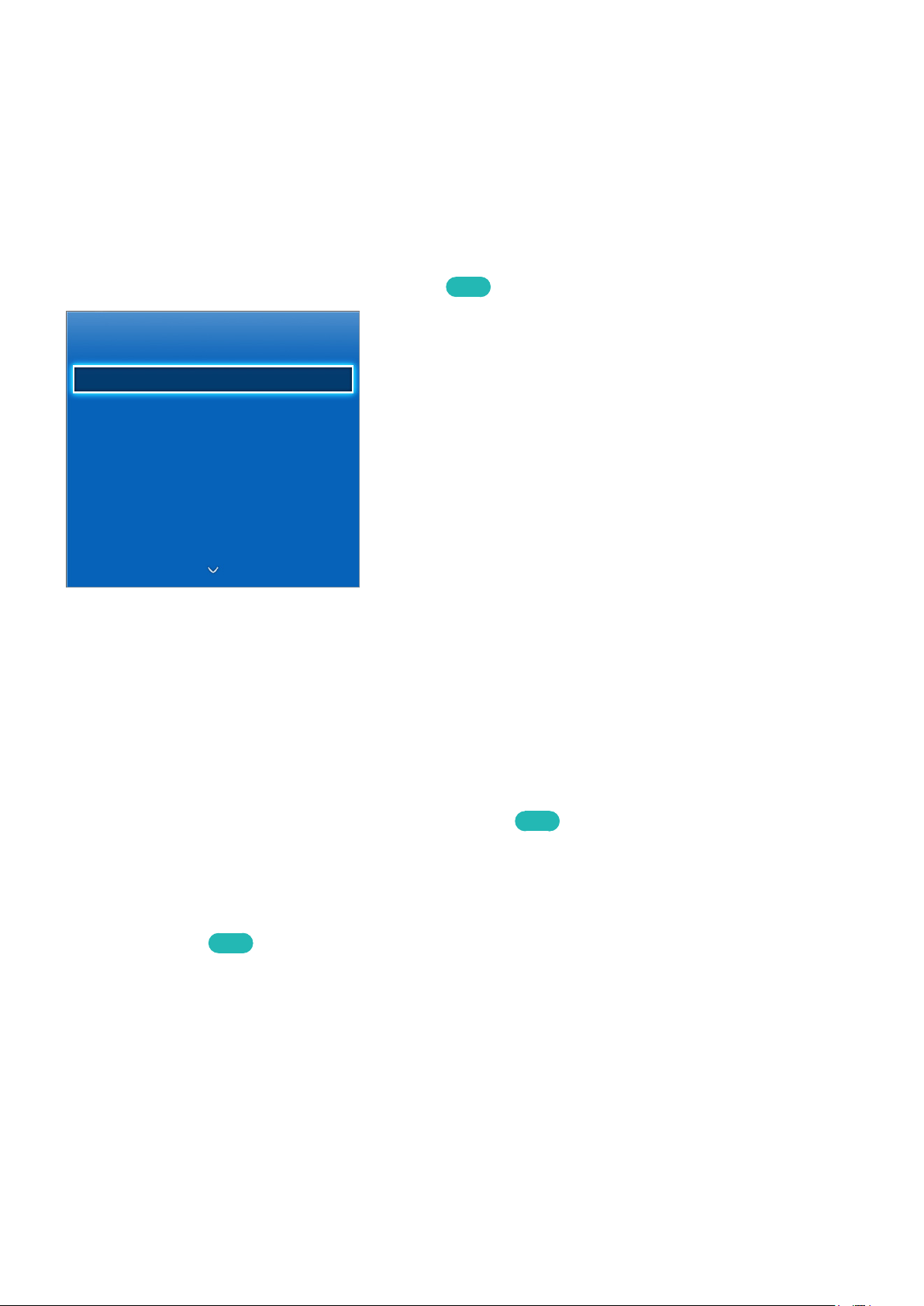
Nastavení programů
Vyhledání dostupných kanálů a jejich uložení do rejstříku.
Kanály také můžete odebírat z rejstříku a nastavit oblíbené kanály, což vám usnadní sledování televizoru. Nastavení
programů není potřeba, pokud jste připojeni k přijímači kabelové nebo satelitní televize.
Automatické ladění
Nabídka na obrazovce > Vysílání > Automatické ladění
Spustit
Vysílání
Automatické ladění
Anténa Anténa
Seznam kanálů
Programy
Časový rozvrh
Upravit kanál
Upravit oblíb.
"
Zobrazený obrázek se může v závislosti na modelu lišit.
Automaticky vyhledá a uloží do rejstříku všechny kanály přijímané z anténního vstupu televizoru.
Začnete tak, že přejdete do nabídky Vysílání a vyberete možnost Automatické ladění.
1.
Po zobrazení výzvy vyberte možnost Start. Spustí se funkce Automatické ladění. Proces ladění může trvat
2.
až 30 minut. Po spuštění funkce Automatické ladění se stávající rejstřík kanálů, pokud je vytvořen, přepíše
novým.
●
Automatické ladění
Automaticky vyhledá kanály a uloží je do paměti televizoru.
●
Možn. vyhl. kabel. sítě (když je anténa nastavena na režim Kabel)
Spustit
(v závislosti na zemi)
Slouží k nastavení dalších možností vyhledávání (např. kmitočet a přenosová rychlost) při vyhledávání
v kabelové síti.
Spustit
Page 21
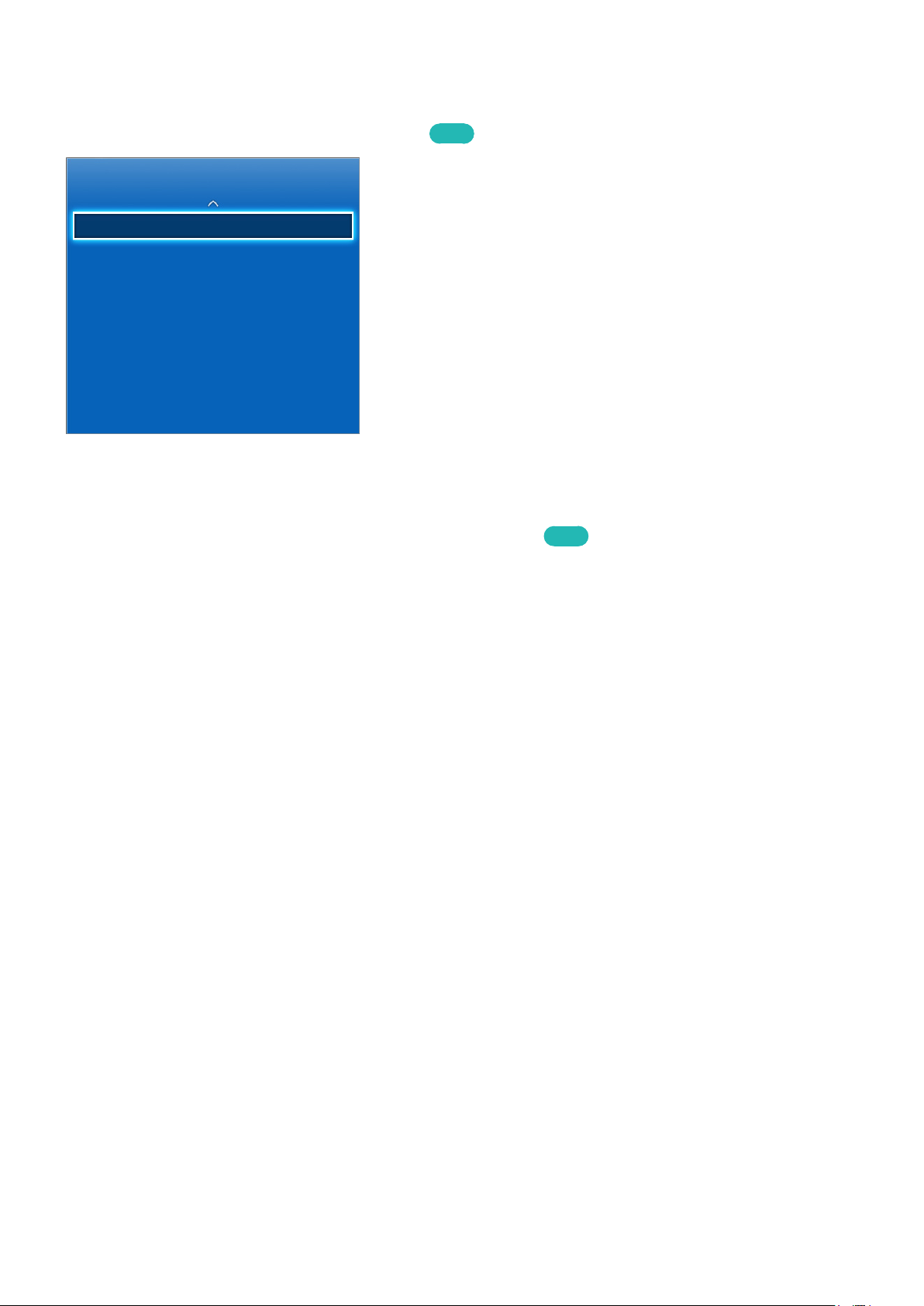
Nastavení kanálů
Nabídka na obrazovce > Vysílání > Nastavení kanálů
Spustit
Vysílání
Nastavení kanálů
Titulky Vypnuto
Možnosti zvuku
Zámek dle hod. prog. Povolit vše
Jazyk teletextu ----
Běžné rozhraní
Zámek kanálů Zapnuto
Země (Oblast)
Nabídka na obrazovce > Vysílání > Nastavení kanálů > Země (Oblast)
Vyberte zemi, aby se televizor mohl správně automaticky naladit na vysílané kanály.
Spustit
"
Zobrazí se obrazovka pro zadání kódu PIN. Zadejte svůj čtyřmístný kód PIN.
"
V závislosti na zemi nebo oblasti.
●
Digitální kanál
Změna země pro digitální kanály.
●
Analogový kanál
Změna země pro analogové kanály.
Page 22
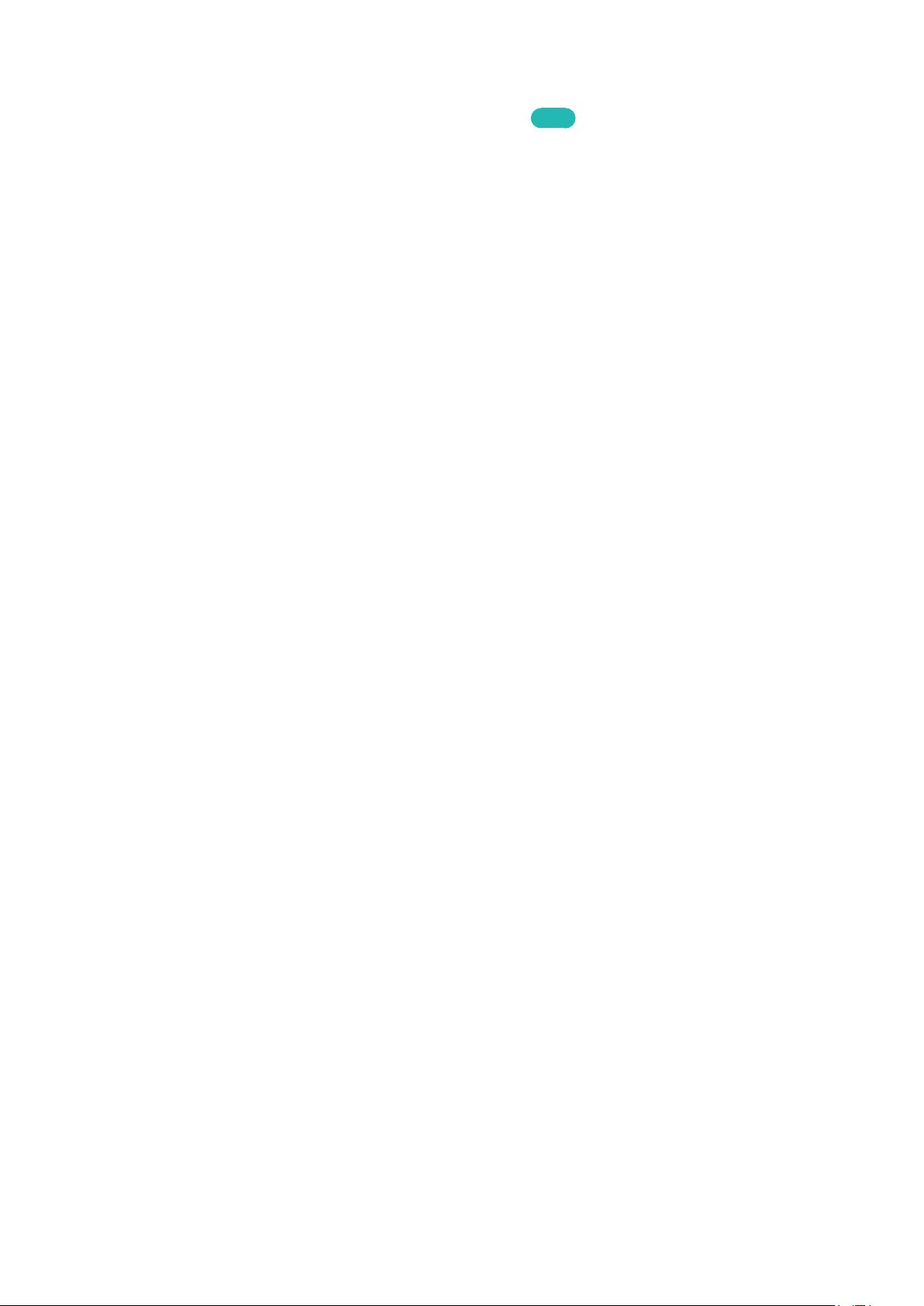
Ruční ladění
Nabídka na obrazovce > Vysílání > Nastavení kanálů > Ruční ladění
Ruční vyhledání kanálů a jejich uložení do televizoru.
"
Jestliže je kanál uzamčen pomocí funkce Zámek kanálů, zobrazí se okno pro zadání kódu PIN.
"
V závislosti na oblasti nemusí být tato funkce podporována.
Spustit
Je-li možnost Zdroj antény nastavena na hodnotu Anténa nebo Kabel
●
Ladění digitálních kanálů
Vyhledání digitálního kanálu.
Vyberte možnost Nový.
1.
"
Při zvolené možnosti Anténa → Anténa: Kanál, Kmitočet, Šířka pásma
"
Při zvolené možnosti Anténa → Kabel: Kmitočet, Modulace, Přenosová rychlost
Vyberte možnost Hledat. Po dokončení vyhledávání je kanál aktualizován v seznamu kanálů.
2.
●
Ladění analogových kanálů
Vyhledání analogového kanálu.
Vyberte možnost Nový.
1.
Nastavte možnosti Program, Systém barev, Zvukový systém, Kanál a Hledat.
2.
Vyberte možnost Uložit. Po dokončení vyhledávání je kanál aktualizován v seznamu kanálů.
3.
Page 23
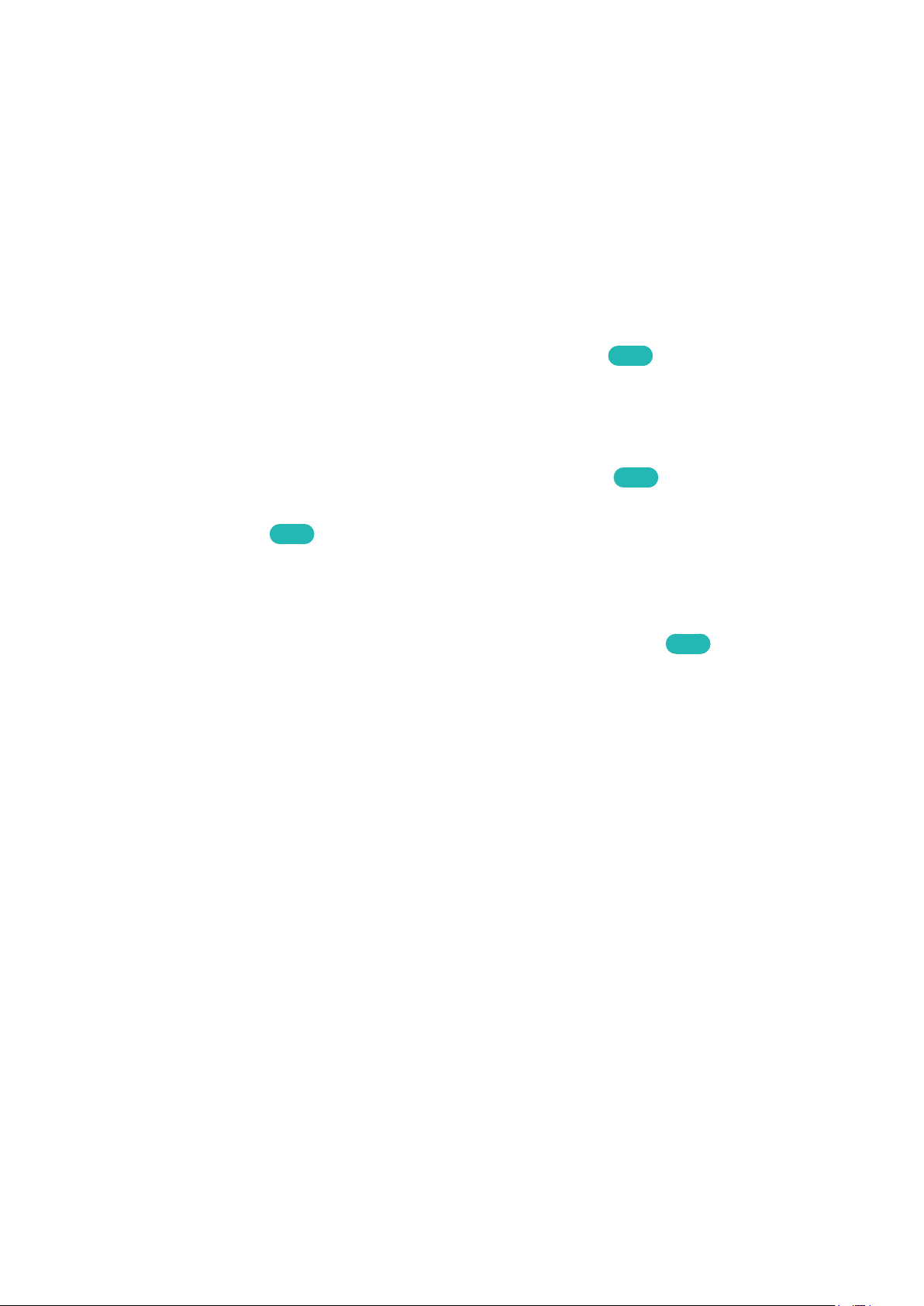
Režim kanálu
●
P (režim programů)
Po naladění jsou stanicím vysílajícím ve vaší oblasti přiřazena čísla pozic v rozmezí od P0 do P99. V tomto
režimu můžete kanál vybrat zadáním čísla pozice.
●
C (režim kanálů z antény) / S (režim kanálů kabelové televize)
Tyto dva režimy umožňují výběr kanálu zadáním přiřazeného čísla pro každou vysílanou stanici nebo
kabelový kanál.
Přenos seznamu kanálů
Nabídka na obrazovce > Vysílání > Nastavení kanálů > Přenos seznamu kanálů
Spustit
Slouží k importu či exportu mapy kanálů.
"
Chcete-li použít tuto funkci, připojte paměťové zařízení USB.
"
Zobrazí se obrazovka pro zadání kódu PIN. Pomocí dálkového ovladače zadejte kód PIN.
●
Import ze zařízení USB: Slouží k importu seznamu kanálů ze zařízení USB.
●
Export do zařízení USB: Slouží k exportu seznamu kanálů do zařízení USB. Tato funkce je dostupná, pokud je
připojeno zařízení USB.
Spustit
Spustit
Odstranit profil operátora CAM
Nabídka na obrazovce > Vysílání > Nastavení kanálů > Odstranit profil operátora CAM
Vyberte operátora modulu CAM, kterého chcete odstranit.
Spustit
Page 24
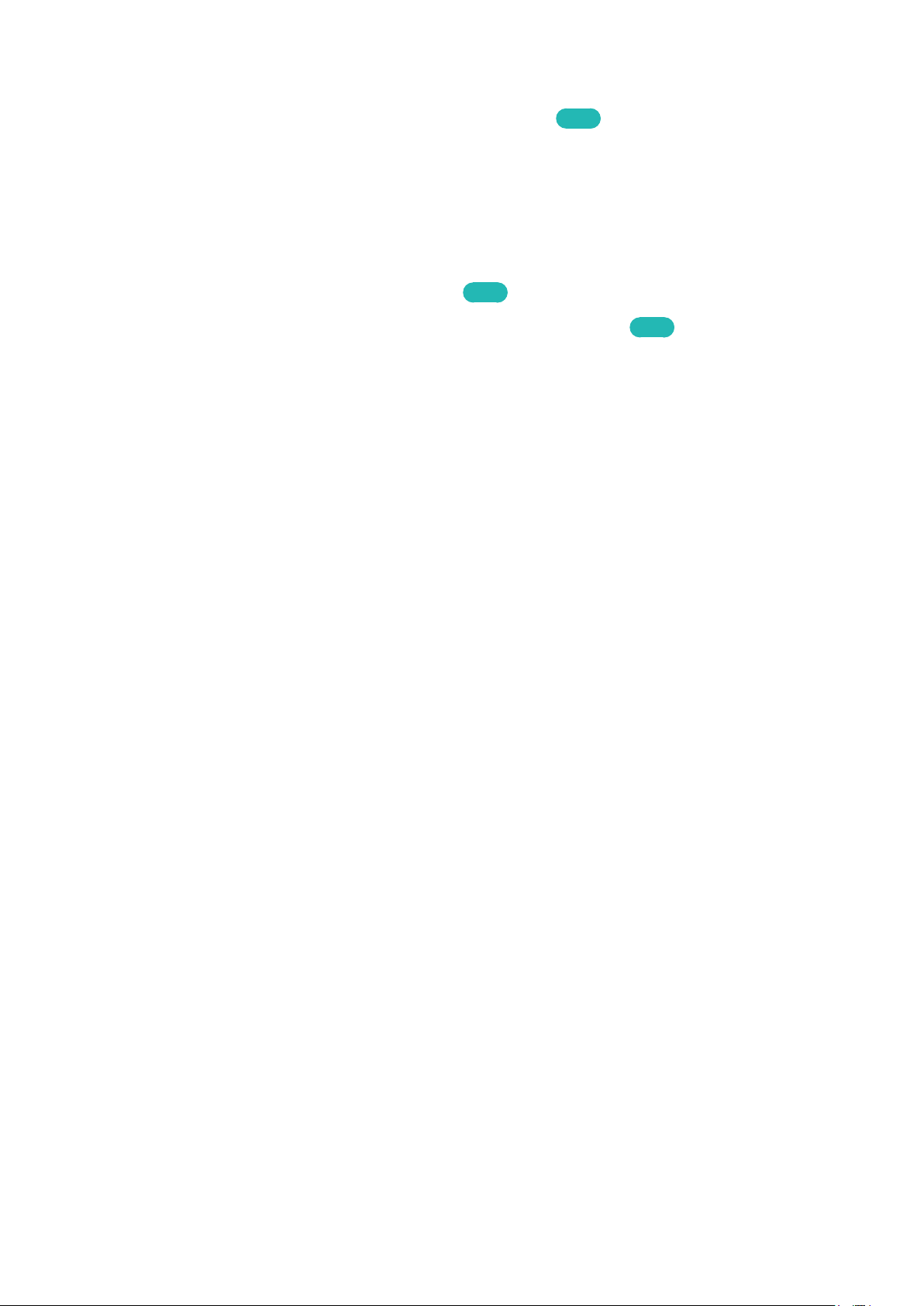
Satelitní systém
Nabídka na obrazovce > Vysílání > Nastavení kanálů > Satelitní systém
Spustit
Před provedením vyhledávání kanálů je potřeba provést kompletní nastavení satelitní antény pro každý
požadovaný satelit.
Funkce Satelitní systém je k dispozici, když je položka Anténa nastavena na možnost Satelit.
"
Zobrazí se obrazovka pro zadání kódu PIN. Zadejte svůj čtyřmístný kód PIN.
●
Výběr satelitu: Můžete si zvolit satelity pro tento televizor.
●
Napájení LNB: Zapne nebo vypne napájení pro LNB.
●
Nastavení antény satelitu (LNB): Slouží ke konfiguraci venkovního vybavení.
Spustit
Spustit
Satelit: Umožňuje výběr satelitu pro příjem digitálního vysílání.
Transpondér: Umožňuje výběr transpondéru ze seznamu nebo přidání nového transpondéru.
Režim DiSEqC: Umožňuje výběr možnosti Režim DiSEqC pro vybrané LNB.
Dol. hranice osc. LNB: Umožňuje nastavení oscilátorů LNB na nižší frekvenci.
Hor. hranice osc. LNB: Umožňuje nastavení oscilátorů LNB na vyšší frekvenci.
Signál 22kHz: Umožňuje výběr možnosti Signál 22 kHz podle typu LNB. Při použití univerzálního LNB by tato
položka měla být nastavena na možnost Autom..
●
Nast. SatCR/Unicable: Konfigurace instalace s jedním kabelem.
"
SatCR je zkratka pro směrovač satelitních kanálů.
"
V závislosti na oblasti nemusí být tato funkce podporována.
SatCR/Unicable: Zapnutí nebo vypnutí podpory instalace s jedním kabelem.
Číslo slotu: Vyberte číslo slotu uživatele SatCR pro tento přijímač.
Frekvence slotu: Zadání vhodné frekvence pro příjem signálu ze systému SatCR.
Zjistit frekv. slotu: Automatická detekce frekvence signálu pro vybrané číslo slotu.
Ověřit frekv. slotu: Ověření, zda zadaná frekvence odpovídá vybranému slotu.
Page 25
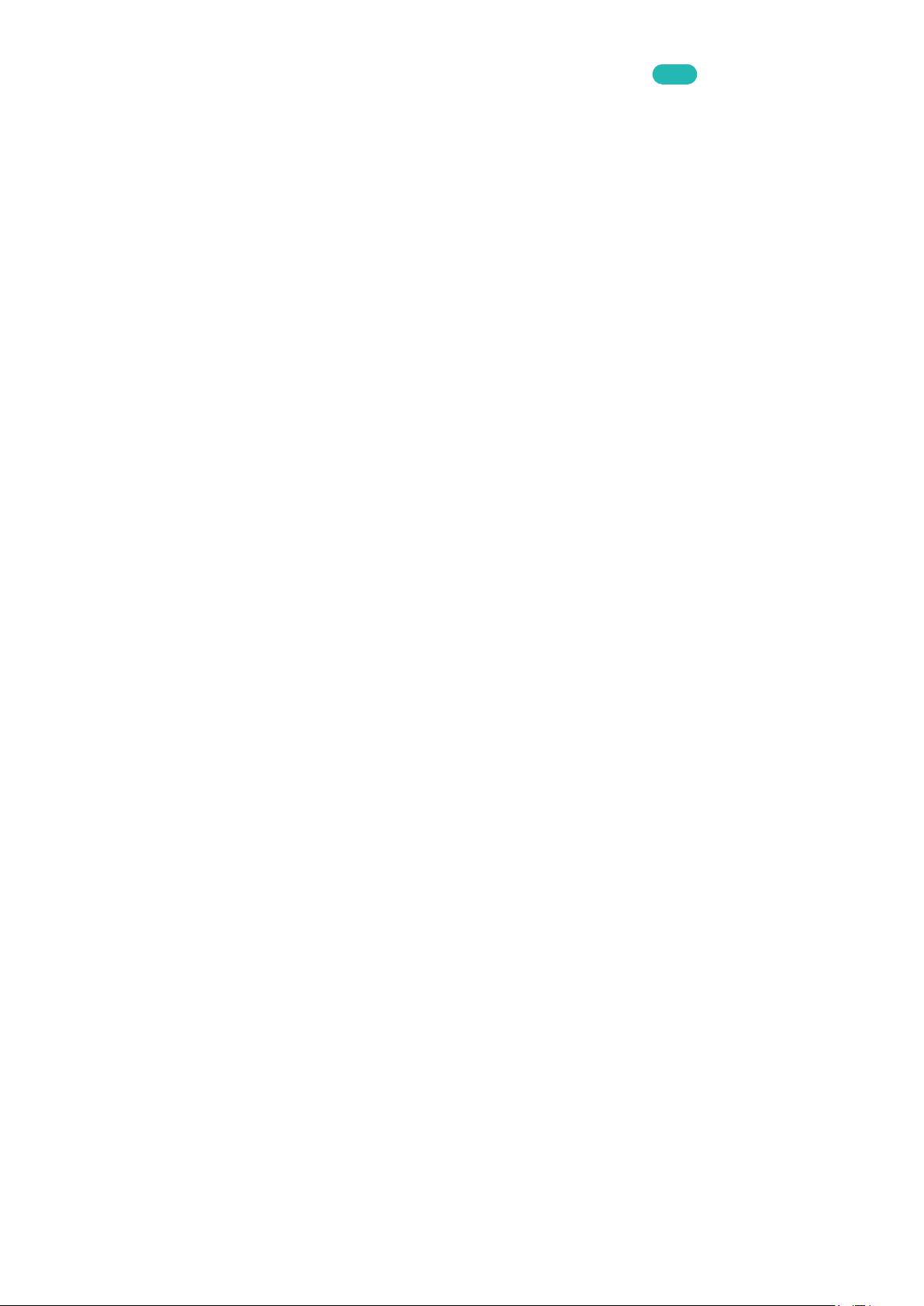
●
Nastavení regulátoru polohy: Umožňuje konfiguraci regulátoru polohy antény.
Spustit
Regulátor polohy: Zapne nebo vypne regulaci polohy.
Typ pol. regul.: Umožňuje nastavení typu polohy na hodnotu DiSEqC 1.2 nebo USALS (Universal Satellite
Automatic Location System).
–
Zem. délka: Nastaví zeměpisnou délku vaší polohy.
–
Zem. šířka: Nastaví zeměpisnou šířku vaší polohy.
–
Nast. zem. délky pro satelit: Nastaví zeměpisnou délku uživatelem definovaných satelitů.
Uživatelský režim: Nastaví polohu satelitní antény podle jednotlivých satelitů.
Pokud uložíte aktuální polohu satelitní antény podle určitého satelitu, pak lze v okamžiku, kdy bude potřeba
signál tohoto satelitu, přesunout satelitní anténu do správné polohy.
–
Satelit: Umožňuje výběr satelitu, pro který bude ukládána poloha.
–
Transpondér: Umožňuje výběr transpondéru ze seznamu pro příjem signálu.
–
Režim pohybu: Umožňuje výběr režimu pohybu, lze vybrat nespojitý nebo spojitý pohyb.
–
Velikost kroku: Umožňuje úpravu velikosti kroku otáčení antény ve stupních. Možnost Velikost kroku je
k dispozici v případě, že je položka Režim pohybu nastavena na hodnotu Krok.
–
Přejít na uloženou polohu: Umožňuje otočení antény na uloženou polohu satelitu.
–
Poloha antény: Umožňuje úpravu a uložení polohy antény pro vybraný satelit.
–
Uložit současnou polohu: Umožňuje uložit aktuální polohu jako vybranou mez pro regulátor polohy.
Instalační režim: Umožňuje nastavení limitů rozsahu pohybu satelitní antény nebo resetování polohy.
V instalační příručce se obecně používá tato funkce.
–
Poloha meze: Umožňuje nastavení směru meze regulátoru polohy.
–
Poloha antény: Umožňuje úpravu a uložení polohy antény pro vybraný satelit.
–
Uložit současnou polohu: Umožňuje uložit aktuální polohu jako vybranou mez pro regulátor polohy.
–
Vynulovat polohu: Umožňuje přesun antény do referenční polohy.
–
Obnovit mez regulátoru polohy: Umožňuje otáčení antény v celém oblouku.
●
Obnovit veškerá nastavení: Veškerá nastavení satelitu budou resetována na původní hodnoty.
Page 26
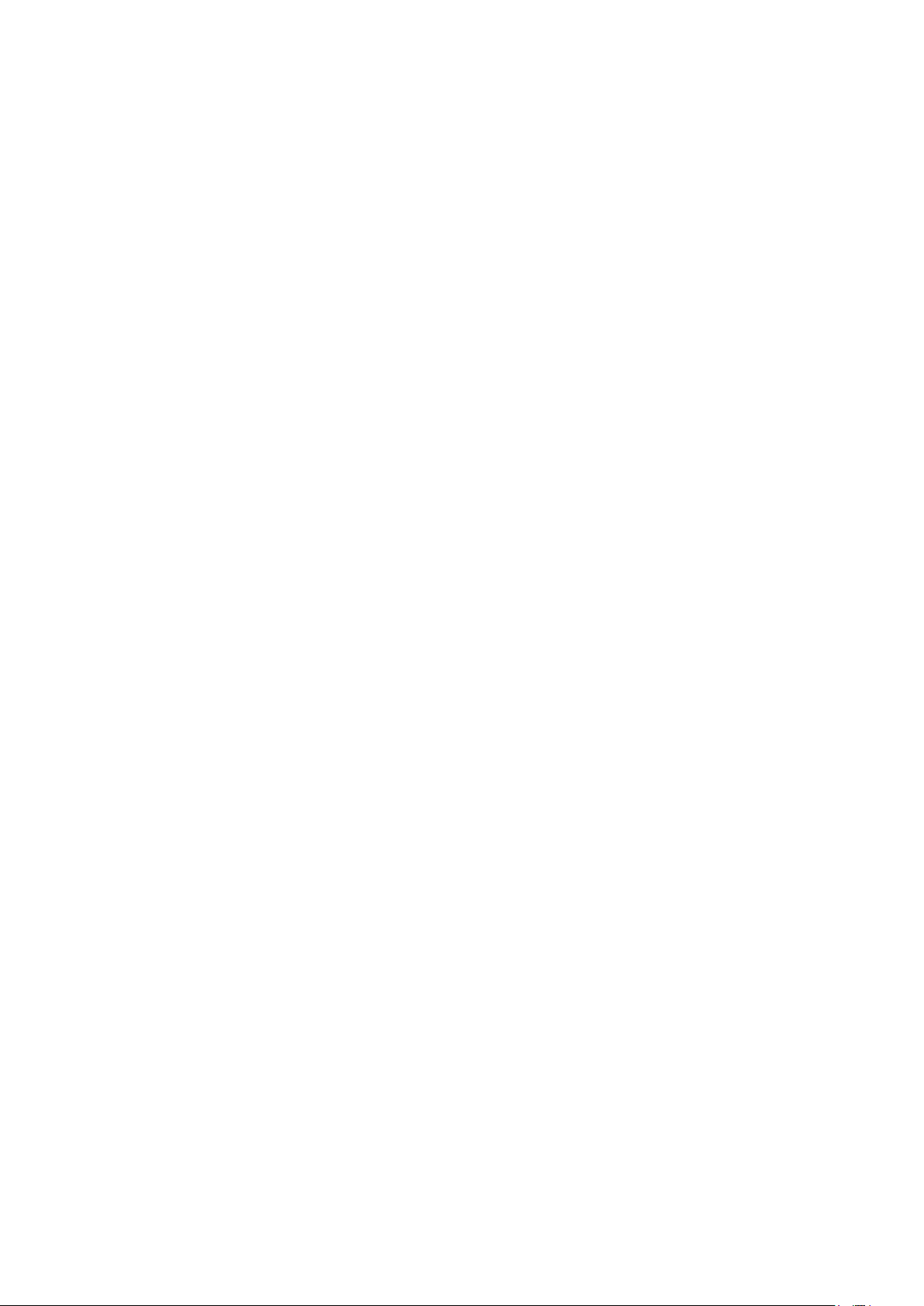
Vyhledávání satelitních kanálů
Nabídka na obrazovce > Vysílání > Nastavení kanálů > Ruční ladění
Nastavte následující položky a stiskněte tlačítko Ladění.
●
Transpondér
Výběr transpondéru.
●
Vyhledávací režim
Výběr bezplatných kanálů nebo všech kanálů pro uložení.
●
Vyhledávání sítě
Zapnutí vyhledávání sítě (Zapnout / Vypnout).
●
Kvalita signálu
Zobrazení aktuálního stavu vysílacího signálu.
●
Název sítě
Zobrazuje název nalezené sítě.
"
Informace o satelitu a příslušném transpondéru se mohou měnit podle podmínek vysílání.
"
Když je nastavení dokončeno, přejděte na možnost Hledat. Začne vyhledávání kanálů.
Page 27
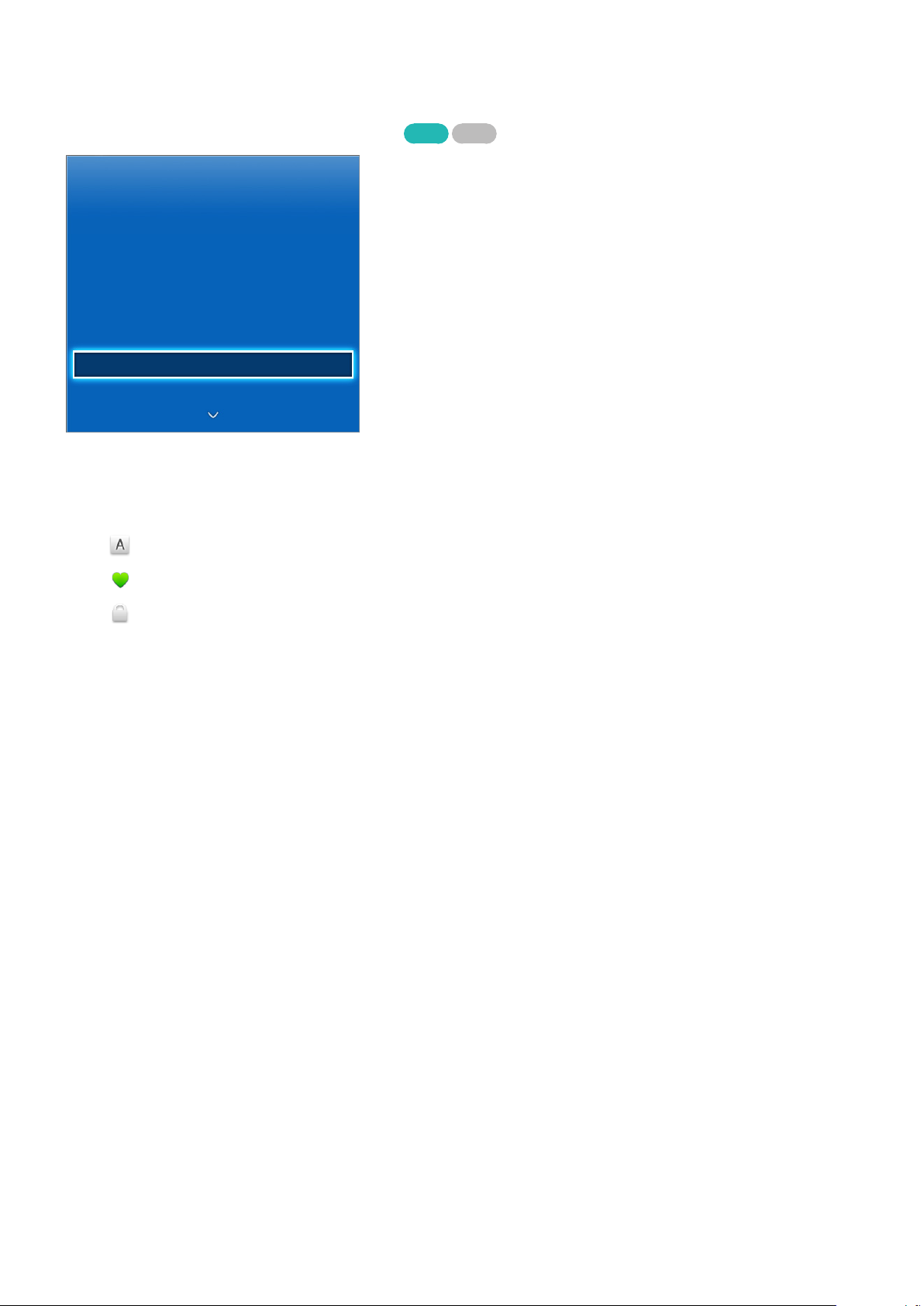
Správa kanálů
Nabídka na obrazovce > Vysílání > Upravit kanál
Spustit Spustit
Vysílání
Automatické ladění
Anténa Anténa
Seznam kanálů
Programy
Časový rozvrh
Upravit kanál
Upravit oblíb.
"
Zobrazený obrázek se může v závislosti na modelu lišit.
Odstranění kanálů z rejstříku a přejmenování analogových
následující význam:
●
●
: Analogový kanál
: Oblíbený kanál
kanál
ů. Ikony na obrazovce Upravit kanál mají
●
: Zamčený kanál
Page 28
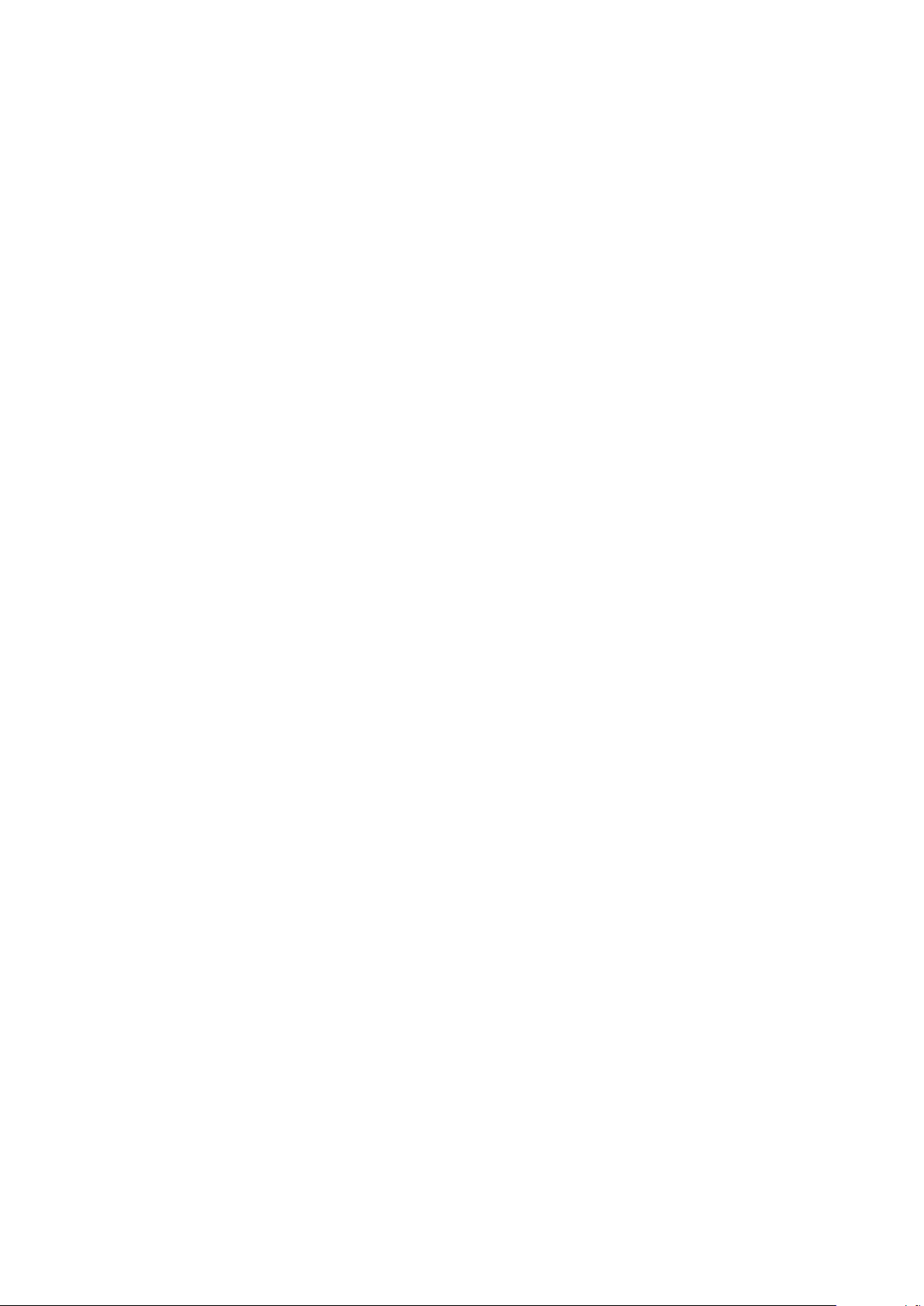
Na obrazovce Upravit kanál stisknutím tlačítka TOOLS na virtuálním nebo standardním dálkovém ovladači otevřete
následující možnosti:
●
Řazení
(pouze u digitálních kanálů)
Mění uspořádání seznamu podle Jméno nebo Číslo.
●
Anténa
Vyberte možnost Anténa, Kabel nebo Satelit.
●
Kategorie
Rejstřík kanálů televizoru je rozdělen do různých kategorií, jako jsou například Všechny, TV, Rádio, Data/
Ostatní, Analogové, Naposledy zobrazené a Nejsledovanější. Vyberte kategorii.
●
Upravit oblíb.
Slouží k setřídění seznamů oblíbených, abyste snadno dokázali najít své oblíbené kanály a přepínat mezi nimi.
●
Informace o kanálu
Zobrazení informací o kanálu.
●
Informace
Zobrazení informací o vysílání.
Page 29
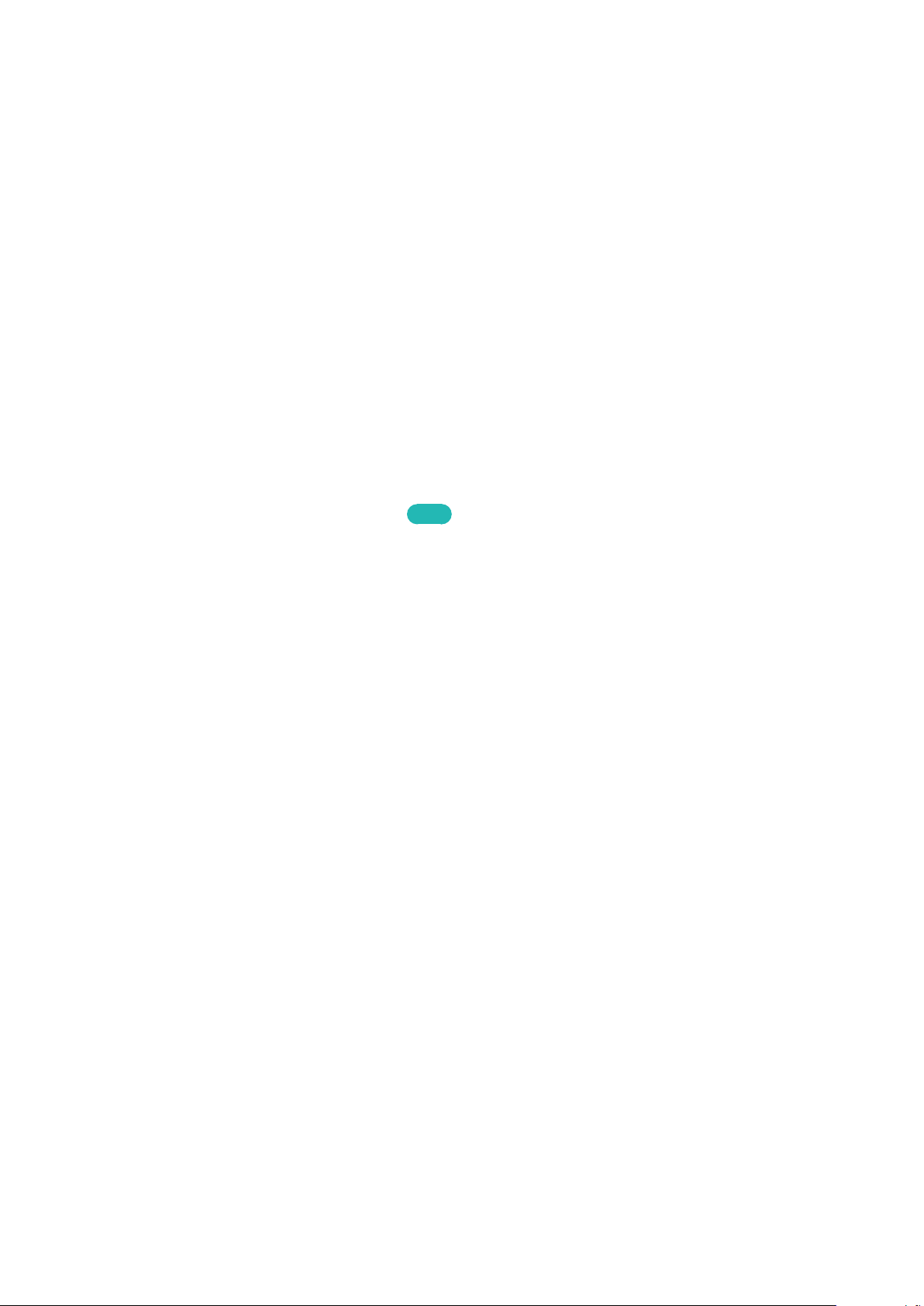
Odebrání kanálů
Nabídka na obrazovce > Vysílání > Upravit kanál
Odebrání uložených kanálů z rejstříku. Při odebrání kanálů z rejstříku Naposledy zobrazené nebo Nejsledovanější
se odstraní kanály pouze ze seznamu a nikoli z rejstříku.
Na obrazovce vyberte kanály, které chcete odstranit. Opětovným výběrem kanálů zrušíte jejich označení.
1.
Stiskněte tlačítko {. Vybrané kanály budou odstraněny.
2.
Změna čísla
Změna čísel kanálů v seznamu pro úpravu kanálů.
Stisknutím tlačítka a otevřete seznam pro úpravu kanálů a vyberte kanál, jehož číslo chcete změnit.
1.
Vyberte číslo, které chcete změnit. K ukončení vyberte možnost Hotovo E nebo stiskněte touchpad.
2.
Zámek kanálů
Nabídka na obrazovce > Vysílání > Zámek kanálů
Můžete uzamknout kanály, které nemají sledovat vaše děti.
Funkce Zamknout je k dispozici, jen když je možnost Zámek kanálů nastavena na hodnotu Zapnuto.
Přejděte na obrazovku Upravit kanál, vyberte kanály, které chcete uzamknout, stiskněte tlačítko
heslo. Tím zamknete vybrané kanály.
Spustit
b
a pak zadejte
Odemknutí kanálů
Odemknutí zamknutých kanálů. Přejděte na obrazovku Upravit kanál, vyberte uzamknuté kanály, které chcete
odblokovat, stiskněte tlačítko b a pak zadejte heslo. Tím odemknete vybrané kanály.
Přejmenování analogových kanálů
Na obrazovce vyberte analogový kanál a pak stiskněte tlačítko TOOLS na panelu virtuálního dálkového ovladače
nebo na standardním dálkovém ovladači. Zobrazí se obrazovka se seznamem. V seznamu vyberte možnost
Přejmenovat kanál.
Teď můžete přejmenovat vybraný kanál. Nový název může obsahovat až 5 znaků.
Page 30
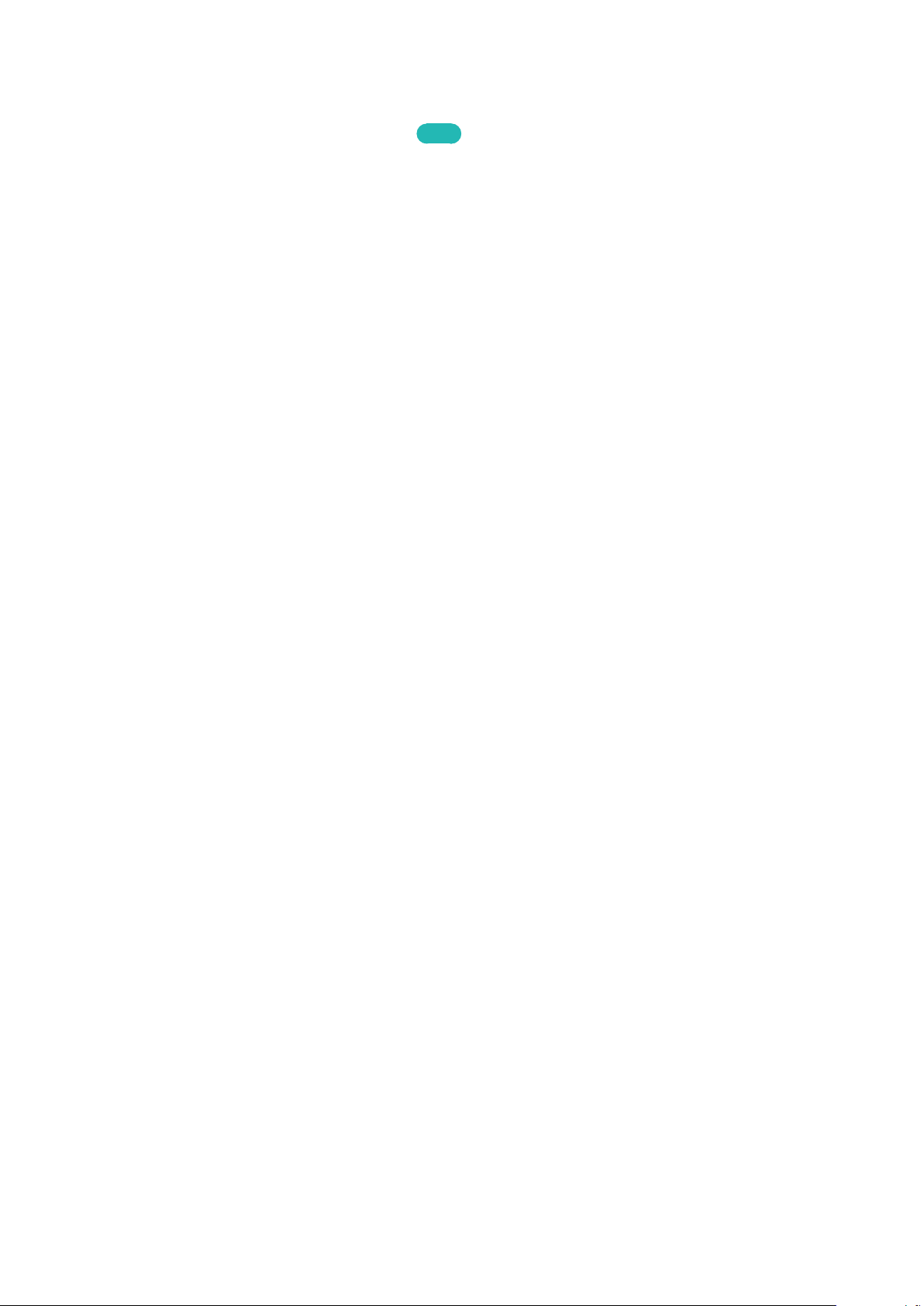
Běžné rozhraní
Nabídka na obrazovce > Vysílání > Běžné rozhraní
●
Nabídka CI
Tato možnost umožňuje uživateli vybírat položky z nabídky poskytované modulem CAM. Možnost Nabídka CI
vyberte na základě nabídky Karta PC.
●
Překódování CAM videa
Můžete nakonfigurovat nastavení tak, aby docházelo k automatickému překódování videokodeku z modulu
CAM. Pokud funkci nechcete používat, nastavte ji na hodnotu Vypnuto.
"
Je třeba používat modul CAM, který podporuje překódování videokodeků.
●
Informace o aplikaci
Zobrazení informací o modulu CAM vloženém do slotu CI a o kartě CI nebo kartě CI+ vložené do modulu
CAM. Modul CAM můžete nainstalovat kdykoli, ať je televizor zapnutý nebo vypnutý.
Zakupte modul CI CAM u nejbližšího prodejce nebo po telefonu.
1.
Zasuňte kartu CI nebo kartu CI+ do modulu CAM ve směru šipky.
2.
Zasuňte modul CAM s kartou CI nebo s kartou CI+ do slotu rozhraní CI ve směru šipky, aby byl rovnoběžně se
3.
slotem.
Spustit
Zkontrolujte, zda na kanálu s rušeným signálem vidíte obraz.
4.
●
Správce PIN kódu CICAM
Správa kódu PIN modulu CICAM (Common Interface Common Access Module). Můžete uložit kód PIN nebo
změnit uložený kód PIN a nastavit další možnosti týkající se kódu PIN.
Page 31

Možnosti zvuku
Nabídka na obrazovce > Vysílání > Možnosti zvuku
●
Jazyk zvuku
Spustit
Spustit
(pouze u digitálních kanálů)
Slouží ke změně výchozí hodnoty pro jazyky zvukové stopy.
●
Primární zvuk: Nastaví hlavní jazyk zvuku.
●
Sekundární zvuk: Nastaví vedlejší jazyk zvuku.
"
Dostupné jazyky se mohou lišit v závislosti na vysílaném programu.
●
Formát audio
Spustit
(pouze u digitálních kanálů)
Změňte požadovaný formát zvuku. Podporovaný formát zvuku se může lišit v závislosti na vysílaném
programu.
●
Zvukový popis
Spustit
(v některých zemích není tato funkce k dispozici) (pouze u digitálních kanálů)
Tato funkce pracuje se zvukovým datovým proudem zvukového popisu (AD), který je odesílán spolu s hlavním
zvukem z vysílače.
"
Zvukový popis: Slouží k zapnutí nebo vypnutí funkce zvukového popisu.
"
Hlasitost: Nastavení hlasitosti zvukového popisu.
Page 32

Oblíbené kanály
Nabídka na obrazovce > Vysílání > Upravit oblíb.
Vysílání
Automatické ladění
Anténa Anténa
Seznam kanálů
Programy
Časový rozvrh
Upravit kanál
Upravit oblíb.
"
Zobrazený obrázek se může v závislosti na modelu lišit.
Často sledované kanály můžete označit jako oblíbené. Kanály přidané mezi oblíbené se v seznamu kanálů
a v seznamu Upravit kanál zobrazují se symbolem
oblíbených kanálů také můžete přejmenovat a upravovat.
Na obrazovce Upravit oblíb. stisknutím tlačítka TOOLS na virtuálním nebo standardním dálkovém ovladači otevřete
následující možnosti:
Spustit
. Můžete vytvořit až 5 seznamů oblíbených kanálů. Seznamy
●
Řazení: Můžete změnit uspořádání seznamu podle Jméno nebo Číslo. Tato funkce není k dispozici
u analogových kanálů.
●
Anténa: Výběr mezi možnostmi Anténa, Kabel a Satelit.
●
Upravit kanál: Správa uložených kanálů televizoru.
●
Informace: Zobrazení podrobností o aktuálním programu.
Přidání kanálů
Přidání kanálu do seznamu oblíbených kanálů.
Stisknutím tlačítka a otevřete seznam kanálů obsahující kanály, které chcete přidat, a vyberte požadované
1.
kanály.
Stisknutím tlačítka b otevřete seznam oblíbených kanálů a pak stisknutím tlačítka { přidejte vybrané kanály.
2.
Odebrání kanálů
Odebrání kanálů ze seznamu oblíbených kanálů.
Stisknutím tlačítka b otevřete seznam oblíbených kanálů a vyberte kanály, které chcete odebrat.
1.
Stisknutím tlačítka { odeberete kanály ze seznamu.
2.
Page 33

Změna uspořádání seznamu oblíbených kanálů
Změna uspořádání kanálů v seznamu oblíbených kanálů.
Stisknutím tlačítka b otevřete seznam oblíbených kanálů a vyberte kanál, který chcete přesunout.
1.
Stisknutím tlačítka a změníte pořadí vybraného kanálu. K ukončení vyberte možnost Hotovo E nebo
2.
stiskněte touchpad.
Přejmenování seznamu oblíbených kanálů
Přejmenování stávajícího seznamu oblíbených kanálů.
Stisknutím tlačítka TOOLS na virtuálním nebo standardním dálkovém ovladači otevřete seznam. V seznamu
1.
vyberte možnost Přejmenovat Oblíbené.
Přejmenujte seznam v rozbalovacím okně. Nový název může obsahovat až 20 znaků.
2.
Kopírování mezi seznamy oblíbených kanálů
Kopírování kanálů z jednoho seznamu oblíbených kanálů do druhého.
Stisknutím tlačítka b otevřete seznam oblíbených kanálů a vyberte kanály, které chcete kopírovat.
1.
Stisknutím tlačítka TOOLS na virtuálním nebo standardním dálkovém ovladači otevřete seznam. Vyberte
2.
ze seznamu možnost Kopírovat do Oblíb. a potom vyberte jeden nebo více seznamů oblíbených kanálů, do
kterých chcete položky kopírovat. Tím zkopírujete kanály do vybraných seznamů oblíbených kanálů.
Page 34

Konfigurace sítě
Připojení televizoru TV k síti vám poskytuje přístup k online službám, jako jsou například služby Smart Hub a
Samsung Link, a též k aktualizacím softwaru.
Pevná síť
Televizor lze připojit k místní síti (LAN) třemi způsoby.
●
Externí modem
①
●
Směrovač IP + ② Externí modem
●
Zásuvka sítě LAN na zdi
Page 35

Bezdrátová síť
Připojte televizor k Internetu pomocí běžného směrovače nebo modemu.
Televizory LED řady 5300
Zapojte adaptér Samsung Wireless LAN Adapter (WIS09ABGNX, WIS12ABGNX) do jednoho z portů USB
televizoru, viz obrázek. Bez připojení se nemůže televizor připojit k bezdrátové síti a k internetu.
Použití adaptéru Wireless LAN Adapter může u některých kanálů způsobovat zbytkový obraz nebo rádiové rušení.
V takovém případě použijte jeden z těchto způsobů.
●
Použijte adaptér Wireless LAN Adapter vertikálního typu.
●
Zapojte adaptér Wireless LAN Adapter do prodlužovacího kabelu USB a ten zapojte do jednoho z portů USB
televizoru. Připevněte adaptér Wireless LAN Adapter nahoru na televizor pomocí lepicí pásky.
Page 36

Opatření při použití bezdrátové sítě
●
Tento televizor podporuje komunikační protokoly IEEE 802.11a/b/g/n. Společnost Samsung doporučuje
používat protokol IEEE 802.11n. Jinak může při přehrávání videa pomocí síťového připojení docházet
k přerušování přehrávání.
●
Pokud chcete používat bezdrátovou síť, musí být televizor připojen k bezdrátovému směrovači nebo
modemu. Jestliže bezdrátový směrovač podporuje protokol DHCP, může televizor používat pro připojení
k bezdrátové síti protokol DHCP nebo statickou adresu IP.
●
Pro bezdrátový směrovač vyberte kanál, který se momentálně nepoužívá. Pokud je kanál nastavený pro
bezdrátový směrovač právě používán jiným zařízením, vede to obvykle k rušení signálu nebo chybám
komunikace.
●
Většina bezdrátových sítí má volitelný systém zabezpečení. K aktivaci systému zabezpečení bezdrátové
sítě musíte vytvořit bezpečnostní klíč vytvořený ze znaků a čísel. Bezpečnostní klíč pak bude vyžadován pro
připojení k bezdrátové síti.
Televizory LED řady 5300
●
Adaptér Samsung Wireless LAN Adapter podporuje komunikační protokoly IEEE 802.11a/b/g a n. Společnost
Samsung doporučuje používat protokol IEEE 802.11n. Při přehrávání videa pomocí síťového připojení může
docházet k přerušování obrazu.
●
Pokud chcete používat bezdrátovou síť, musí být televizor připojen k bezdrátovému směrovači nebo
modemu. Jestliže bezdrátový směrovač podporuje protokol DHCP, může televizor používat pro připojení
k bezdrátové síti protokol DHCP nebo statickou adresu IP.
●
Pro bezdrátový směrovač vyberte kanál, který se momentálně nepoužívá. Pokud je kanál nastavený pro
bezdrátový směrovač právě používán jiným zařízením, vede to obvykle k rušení signálu nebo chybám
komunikace.
●
Většina bezdrátových sítí má volitelný systém zabezpečení. K aktivaci systému zabezpečení bezdrátové
sítě musíte vytvořit bezpečnostní klíč vytvořený ze znaků a čísel. Bezpečnostní klíč pak bude vyžadován pro
připojení k bezdrátové síti.
Protokoly zabezpečení sítě
Televizor podporuje pouze následující protokoly zabezpečení bezdrátové sítě a nepodporuje připojení
k necertifikovaným bezdrátovým směrovačům:
●
Režimy ověřování: WEP, WPAPSK, WPA2PSK
●
Typy šifrování: WEP, TKIP, AES
Pokud je bezdrátový směrovač nastaven na výhradní režim s vysokou propustností (Greenfield) 802.11n a typ
šifrování je nastaven na WEP nebo TKIP, nebude televizor Samsung SMART TV podporovat připojení odpovídající
novým specifikacím certifikace Wi-Fi.
Pokud bezdrátový směrovač podporuje nastavení WPS (Wi-Fi Protected Setup), je možné se k síti připojit pomocí
konfigurace PBC (Push Button Configuration) nebo kódu PIN (Personal Identification Number). WPS automaticky
nakonfiguruje nastavení klíčů SSID a WPA.
Page 37

Nastavení pevné sítě
Nabídka na obrazovce > Síť > Nastavení sítě
Síť
Stav sítě
Nastavení sítě
Wi-Fi Direct
Nastavení AllShare
Název zařízení [TV]Samsung LE...
"
Zobrazený obrázek se může v závislosti na modelu lišit.
Spustit
Automatické nastavení pevné sítě
Připojení televizoru k pevné síti se nakonfiguruje automaticky, připojíte-li televizor k síti, která podporuje protokol
DHCP.
Nastavte možnost Typ sítě na hodnotu Kabel a potom vyberte možnost Připojit.
1.
Televizor se pokusí připojit k síti. Po navázání připojení se zobrazí potvrzující zpráva. Pokračujte výběrem
2.
možnosti OK. Pokud se připojení nezdaří, zkuste to znovu nebo se připojte ručně.
Page 38

Ruční nastavení pevné sítě
Pokud síť vyžaduje statickou adresu IP, připojte se k síti ručně tak, že zadáte adresu IP, masku podsítě, bránu
a server DNS. Hodnoty adresy IP, masky podsítě, brány a serveru DNS získáte od svého poskytovatele služeb
internetu (ISP). Další informace naleznete v části „Rozdíl mezi dynamickými a statickými adresami IP“.
Nastavte možnost Typ sítě na hodnotu Kabel a potom vyberte možnost Připojit.
1.
Nastavení sítě
Vyberte typ sítě.
Typ sítě Kabel
Připojit
Zapojte síťový kabel do
zadní strany TV.
Když se televizor se pokusí připojit k síti, vyberte možnost Zastavit. Po přerušení připojení k síti vyberte
2.
možnost Nastavení IP.
Nastavení sítě
Ověření připojení bylo zrušeno.
Test připojení k pevné síti byl zastaven.
Změnit síť Nastavení IP Opakovat Zavřít
Page 39

Na obrazovce Nastavení IP nastavte možnost Nastavení IP na hodnotu Zadat ručně, zadejte hodnoty Adresa
3.
IP, Maska podsítě, Brána a Server DNS a poté vyberte možnost OK.
Nastavení IP
Nastavení IP Zadat ručně
Adresa IP 0.0.0.0
Maska podsítě 0.0.0.0
Brána 0.0.0.0
Nast. DNS Zadat ručně
Server DNS 0.0.0.0
OK Zrušit
Televizor se opět pokusí připojit k síti s použitím zadaných hodnot. Po navázání připojení se zobrazí
4.
potvrzující zpráva. Pokračujte výběrem možnosti OK.
"
Rychlost připojení k síti se může lišit v závislosti na nastavení serveru DNS. Podrobnosti ohledně nastavení serveru DNS
získáte od svého poskytovatele služeb internetu (ISP).
Page 40

Pevné připojení se nezdařilo
Nebyl nalezen síťový kabel
Zkontrolujte, zda je síťový kabel správně zapojen. Pokud ano, zkontrolujte, zda je zapnutý směrovač. Pokud je
zapnutý, zkuste ho vypnout a znovu zapnout.
Automatické nastavení IP adresy se nezdařilo
Proveďte následující postup nebo nastavte ručně adresu IP v nabídce Nastavení IP.
Ujistěte se, že je ve směrovači povolen server DHCP, a resetujte směrovač.
1.
Pokud to nepomůže, obraťte se na poskytovatele služeb Internetu.
2.
Nelze se připojit k síti
Zkuste následující postup:
Zkontrolujte nastavení položky Nastavení IP.
1.
Ujistěte se, že je na směrovači povolen server DHCP, a odpojte a znovu zapojte směrovač.
2.
Pokud to nepomůže, obraťte se na poskytovatele služeb Internetu.
3.
Spustit
Spustit Spustit
Spustit
Jste připojeni k místní síti, ale nefunguje připojení k Internetu
Ujistěte se, že je kabel k síti Internet připojen ke konektoru externí sítě LAN na směrovači.
1.
Zkontrolujte nastavení DNS v nabídce Nastavení IP.
2.
Pokud problém přetrvává, obraťte se na poskytovatele služeb internetu.
3.
Nastavení sítě je dokončeno, ale nelze se připojit k Internetu
Pokud problém přetrvává, obraťte se na poskytovatele služeb internetu.
Spustit
Spustit
Page 41

Nastavení bezdrátové sítě
Nabídka na obrazovce > Síť > Nastavení sítě
Síť
Stav sítě
Nastavení sítě
Wi-Fi Direct
Nastavení AllShare
Název zařízení [TV]Samsung LE...
"
Zobrazený obrázek se může v závislosti na modelu lišit.
Automatické nastavení bezdrátové sítě
Připojení televizoru k Internetu pomocí bezdrátového směrovače. Předtím, než se pokusíte připojit, zkontrolujte
identifikátor SSID bezdrátového směrovače a nastavení bezpečnostního klíče. Bezpečnostní klíč najdete na
obrazovce konfigurace bezdrátového směrovače.
Po nastavení možnosti Typ sítě na hodnotu Bezdrát. se automaticky zobrazí seznam dostupných
1.
bezdrátových sítí.
Vyberte síť (SSID), ke které se chcete připojit. Pokud se požadovaný bezdrátový směrovač nezobrazuje
2.
v seznamu, vyberte možnost Přidat síť a zadejte identifikátor SSID sítě ručně.
Zadejte bezpečnostní klíč a vyberte možnost Hotovo. Pokud vybraná síť nepoužívá zabezpečení, pokusí se
3.
televizor ihned připojit.
Televizor se pokusí připojit k síti. Po navázání připojení se zobrazí potvrzující zpráva. Pokračujte výběrem
4.
možnosti OK. Pokud se připojení nezdaří, zkuste to znovu nebo se připojte ručně.
Page 42

Ruční nastavení bezdrátové sítě
Pokud síť vyžaduje statickou adresu IP, připojte se k síti ručně tak, že zadáte adresu IP, masku podsítě, bránu
a server DNS. Hodnoty adresy IP, masky podsítě, brány a serveru DNS získáte od svého poskytovatele služeb
internetu (ISP). Další informace naleznete v části „Rozdíl mezi dynamickými a statickými adresami IP“.
Po nastavení možnosti Typ sítě na hodnotu Bezdrát. se automaticky zobrazí seznam dostupných
1.
bezdrátových sítí.
Nastavení sítě
Vyberte typ sítě.
Typ sítě Bezdrát.
Bezdrátová síť
AP0000
AP0001
Přidat síť
Obnovit WPS(PBC)
Můžete připojit TV k Internetu.
Vyberte bezdrátovou síť, kterou
chcete použít.
Vyberte síť (SSID), ke které se chcete připojit. Pokud se požadovaný bezdrátový směrovač nezobrazuje
2.
v seznamu, vyberte možnost Přidat síť a zadejte identifikátor SSID sítě ručně.
Zadejte bezpečnostní klíč a vyberte možnost Hotovo. Pokud vybraná síť nepoužívá zabezpečení, pokusí se
3.
televizor ihned připojit.
Když se televizor se pokusí připojit k síti, vyberte možnost Zastavit. Po přerušení připojení k síti vyberte
4.
možnost Nastavení IP.
Nastavení sítě
Ověření připojení bylo zrušeno.
Test připojení k bezdrátové síti byl zastaven.
Změnit síť Nastavení IP Opakovat Zavřít
Page 43

Na obrazovce Nastavení IP nastavte možnost Nastavení IP na hodnotu Zadat ručně, zadejte hodnoty Adresa
5.
IP, Maska podsítě, Brána a Server DNS a poté vyberte možnost OK.
Nastavení IP
Nastavení IP Zadat ručně
Adresa IP 0.0.0.0
Maska podsítě 0.0.0.0
Brána 0.0.0.0
Nast. DNS Zadat ručně
Server DNS 0.0.0.0
OK Zrušit
Televizor se opět pokusí připojit k síti s použitím zadaných hodnot. Po navázání připojení se zobrazí
6.
potvrzující zpráva. Pokračujte výběrem možnosti OK.
"
Rychlost připojení k síti se může lišit v závislosti na nastavení serveru DNS. Podrobnosti ohledně nastavení serveru DNS
získáte od svého poskytovatele služeb internetu (ISP).
Page 44

Tlačítko WPS
Pokud směrovač obsahuje tlačítko WPS, můžete ho použít k automatickému připojení televizoru ke směrovači.
WPS automaticky nakonfiguruje nastavení klíčů SSID a WPA.
Po nastavení možnosti Typ sítě na hodnotu Bezdrát. se automaticky zobrazí seznam dostupných
1.
bezdrátových sítí.
Vyberte možnost WPS(PBC) a do 2 minut stiskněte tlačítko WPS na směrovači.
2.
Televizor automaticky zjistí nastavení SSID a bezpečnostního klíče a připojí se k síti. Po navázání připojení se
3.
zobrazí potvrzující zpráva. Pokračujte výběrem možnosti OK.
Bezdrátové připojení se nezdařilo
Připojení k bezdrátové síti se nezdařilo nebo není vybrán bezdrátový směrovač.
Přejděte do nabídky Nastavení sítě a vyberte správný směrovač.
Nelze se připojit k bezdrátovému směrovači
Zkuste následující postup:
Zkontrolujte, zda je směrovač zapnutý, a pokud ano, vypněte jej a znovu zapněte.
1.
Zadejte správný bezpečnostní klíč, je-li vyžadován.
2.
Automatické nastavení IP adresy se nezdařilo
Proveďte následující postup nebo nastavte ručně adresu IP v nabídce Nastavení IP.
Ujistěte se, že je na směrovači povolen server DHCP, a odpojte a znovu zapojte směrovač.
1.
Zadejte správný bezpečnostní klíč, je-li vyžadován.
2.
Pokud to nepomůže, obraťte se na poskytovatele služeb Internetu.
3.
Spustit Spustit
Spustit
Spustit Spustit
Page 45

Nelze se připojit k síti
Zkuste následující postup:
Zkontrolujte nastavení položky Nastavení IP.
1.
Zadejte správný bezpečnostní klíč, je-li vyžadován.
2.
Pokud to nepomůže, obraťte se na poskytovatele služeb Internetu.
3.
Spustit
Jste připojeni k místní síti, ale nefunguje připojení k Internetu
Ujistěte se, že je kabel k síti Internet připojen ke konektoru externí sítě LAN na směrovači.
1.
Zkontrolujte nastavení DNS v nabídce Nastavení IP.
2.
Pokud problém přetrvává, obraťte se na poskytovatele služeb internetu.
3.
Nastavení sítě je dokončeno, ale nelze se připojit k Internetu
Pokud problém přetrvává, obraťte se na poskytovatele služeb internetu.
Spustit
Spustit
Rozdíl mezi dynamickými a statickými adresami IP
Pokud síť vyžaduje dynamickou adresu IP, použijte modem ADSL nebo směrovač, který podporuje protokol DHCP
(Dynamic Host Configuration Protocol). Modemy a směrovače podporující protokol DHCP automaticky poskytují
hodnotu adresy IP, masky podsítě, brány a serveru DNS, které televizor potřebuje pro přístup k Internetu. Není je
tedy třeba zadávat ručně. Většina domácích sítí používá dynamickou adresu IP.
Pokud síť vyžaduje statickou adresu IP, při nastavování připojení k síti zadejte ručně hodnoty adresy IP,
masky podsítě, brány a serveru DNS. Hodnoty adresy IP, masky podsítě, brány a serveru DNS získáte od svého
poskytovatele služeb internetu (ISP).
Pokud síť vyžaduje statickou adresu IP, použijte modem ADSL podporující protokol DHCP. Modemy ADSL
podporující protokol DHCP rovněž umožňují použít statické adresy IP.
Page 46

Kontrola stavu sítě
Nabídka na obrazovce > Síť > Stav sítě
Spustit
Síť
Stav sítě
Nastavení sítě
Wi-Fi Direct
Nastavení AllShare
Název zařízení [TV]Samsung LE...
"
Zobrazený obrázek se může v závislosti na modelu lišit.
Zobrazení aktuální sítě a stavu připojení k Internetu.
Page 47

Wi-Fi Direct
Nabídka na obrazovce > Síť > Wi-Fi Direct
Síť
Stav sítě
Nastavení sítě
Wi-Fi Direct
Nastavení AllShare
Název zařízení [TV]Samsung LE...
"
Zobrazený obrázek se může v závislosti na modelu lišit.
Mobilní zařízení, které podporuje funkci Wi-Fi Direct, připojte přímo k televizoru bez použití bezdrátového
směrovače.
Povolte funkci Wi-Fi Direct na mobilním zařízení a potom spusťte funkci Wi-Fi Direct. Televizor automaticky
1.
vyhledá a zobrazí seznam dostupných zařízení. Název televizoru se současně zobrazí na mobilním zařízení.
Spustit
Výběrem zařízení ze seznamu zahájíte připojování. Když televizor požádá o připojení, zobrazí se výzva
2.
k povolení na mobilním zařízení a naopak. Přijměte požadavek na připojení mobilního zařízení k televizoru.
Nastavení AllShare
Nabídka na obrazovce > Síť > Nastavení AllShare
Tento televizor dokáže přehrávat multimediální soubory z počítače nebo jiného zařízení podporujícího standard
DLNA, pokud jsou připojeny k televizoru prostřednictvím sítě. Další informace naleznete v části „Používání
externích síťových úložných zařízení“.
Tento televizor můžete navíc používat jako displej pro mobilní zařízení včetně chytrých telefonů a tabletů. Další
informace naleznete v části „Zrcadlení obrazovky“.
Přejmenování televizoru
Nabídka na obrazovce > Síť > Název zařízení
Přiřaďte televizoru jedinečný název. Přiřazený název se zobrazí na externích zařízeních připojených k televizoru
prostřednictvím sítě.
Spustit
Page 48

Ovladač Smart Touch Control
Díky ovladači Smart Touch Control je používání televizoru jednodušší a pohodlnější. Můžete například označovat
položky a provádět výběr s použitím vestavěného touchpadu dálkového ovladače, stejně jako když používáte myš
při práci s počítačem. Navíc můžete používat panel virtuálního dálkového ovladače na obrazovce, který umožňuje
přepínat kanály, přehrávat mediální soubory a přistupovat k oblíbeným položkám.
"
Závisí na modelech.
"
Funkce Smart Touch Control je podporována u televizorů LED řady 6400 a vyšší, také řada PDP 5500.
"
Tlačítko RECOMM. / SEARCH je možné v závislosti na zemi či oblasti používat ve funkci Historie.
Vkládání baterií (AAA x 2)
Pomocí plastové karty jemně nadzdvihněte kryt baterie. Následně zatáhněte nehtem za zářez na krytu
1.
baterie a kryt zcela sejměte.
"
Zkontrolujte umístění drážky krytu prostoru pro baterie. Umístění drážky se může lišit v závislosti na typu ovladače
Smart Touch Control, který je s výrobkem dodáván.
Vložte 2 baterie AAA a dbejte na to, abyste správně nasměrovali kladné a záporné póly.
2.
Vložte kryt baterie zpět na jeho místo na zadní straně dálkového ovladače a potom zatlačte na jeho hrany
3.
tak, aby do ovladače pevně zapadl.
Připojení k televizoru
Abyste mohli televizor ovládat pomocí ovladače Smart Touch Control, musíte jej nejprve spárovat s televizorem
přes rozhraní Bluetooth. Ovladač Smart Touch Control je však možné použít pouze na spárovaný televizor
Samsung.
"
Doporučená vzdálenost použití ovladače Smart Touch Control je méně než 6 metrů. Vzdálenost, na kterou ovladač
funguje, se může lišit v závislosti na okolních podmínkách.
Je-li televizor vypnutý, namiřte ovladač Smart Touch Control na přijímač dálkového ovládání televizoru
1.
a stiskněte tlačítko TV pro první spárování. Pouze toto tlačítko pošle infračervený signál. Umístění přijímače
dálkového ovládání se může lišit v závislosti na modelu.
V levém spodním rohu obrazovky se objeví ikona připojení Bluetooth, jak je zobrazeno níže. Televizor se
2.
následně automaticky pokusí o spojení s ovladačem Smart Touch Control.
<Symboly připojování a připojení>
Page 49

Obnova připojení ovladače Smart Touch Control
Pokud ovladač Smart Touch Control přestane fungovat nebo funguje nenormálně, vyměňte baterii, protože
důvodem může být její vybití. Pokud problém přetrvá, stisknutím tlačítka PAIRING na ovladači Smart Touch Control
pokračujte v procesu párování s televizorem. Přístup k tlačítku PAIRING získáte po odstranění krytu baterie
ovladače Smart Touch Control. Ovladač Smart Touch Control namiřte ze vzdálenosti 30 cm až 4 m na přijímač na
televizoru a stiskněte tlačítko PAIRING. Jakmile bude párování dokončeno, zobrazí se v levém dolním rohu televizní
obrazovky obrázek párování.
<Tlačítko pro spárování na ovladači Smart Touch Control>
Upozornění na vybití baterie
Pokud při používání ovladače Smart Touch Control budou baterie téměř vybité (bude blikat kontrolka), zobrazí
se v levé dolní části obrazovky následující okno s upozorněním, které bude blikat. Pokud se otevře okno
s upozorněním, vyměňte baterie v ovladači Smart Touch Control. S alkalickými bateriemi dosáhnete delší doby
užívání.
<Okno s upozorněním na vybití baterií>
Page 50

Tlačítka a popisy
"
Barva a tvar výrobku se mohou lišit v závislosti na modelu.
Page 51

Tlačítka Popisy
TV Slouží k zapnutí a vypnutí televizoru.
SOURCE Slouží ke změně zdroje.
Slouží k zapnutí a vypnutí přijímače satelitní nebo kabelové televize (set-top boxu)
STB
připojeného k televizoru. Je nutné, aby byl ovladač Smart Touch Control nakonfigurován
jako univerzální dálkový ovladač.
w = v
VOICE
MUTE / AD Slouží k zapnutí a vypnutí zvuku televizoru.
P
<
>
MORE
Touchpad
, b, {,
a
RETURN / EXIT Návrat do předchozí nabídky.
SMART HUB
}
Nastavení hlasitosti.
Spusťte funkci Rozpoznávání hlasu. Chcete-li používat hlasové příkazy, stiskněte a držte
tlačítko VOICE a vyslovte hlasový příkaz.
Slouží k přepínání kanálů.
Zobrazí na obrazovce panel virtuálního dálkového ovladače. Panel virtuálního dálkového
ovladače sestává z číselného panelu, panelu pro ovládání barev a přehrávání a panelu pro
rychlý přístup. K výběru čísel a tlačítek slouží touchpad.
Tažením prstu po touchpadu můžete označovat položky na obrazovce, stejně jako
u touchpadu na notebooku. Chcete-li vybrat položku, stiskněte touchpad.
Barevná tlačítka fungují různým způsobem, v závislosti na funkci, kterou televizor právě
vykonává.
Spuštění služby Smart Hub. Pokud je spuštěna aplikace, stisknutím tlačítka
ukončíte.
tuto aplikaci
GUIDE
Zobrazení programového plánu jednotlivých digitálních kanálů, včetně času jednotlivých
programů. Také umožňuje nastavit Plán sledování nebo Plán nahrávání stisknutím
touchpadu na položce programu, který se bude vysílat.
Page 52

Speciální funkce
Stisknutím a přidržením těchto tlačítek ovladače Smart Touch Control se dostanete k různým speciálním funkcím.
Tlačítka Popisy
MUTE / AD
Touchpad
RETURN / EXIT Stisknutím a přidržením tohoto tlačítka ukončíte aktuální proces nebo zavřete aplikaci.
MORE
Tlačítko
{
Stisknutím a podržením tlačítka můžete vybrat možnost Zvukový popis a Titulky.
(v závislosti na zemi nebo oblasti)
Stisknutím a přidržením touchpadu při sledování televizoru zobrazíte na obrazovce Sez.
k.. Jakmile je spuštěná aplikace, můžete navíc stisknutím a podržením touchpadu po dobu
2 sekund zobrazit její skryté funkce. (není dostupné u všech aplikací)
Stisknutím a přidržením tlačítka MORE snadno vyberete požadovanou funkci (např. MENU
(m), TOOLS (T), INFO (`) atd.).
Stisknutím tlačítka { při sledování televizoru zobrazíte informace o aktuálním programu.
Page 53

Touchpad
Touchpad slouží ke spouštění různých příkazů. V nabídce Kurz (Nabídka na obrazovce > Systém > Správce zař.
> Nastavení Smart Touch Control > Kurz) si můžete na obrazovce zobrazit příručku pro použití ovladače Smart
Touch Control.
Tažení
Táhněte prstem po touchpadu v požadovaném směru. Označí položku nebo přesune kurzor ve směru, kterým
táhne prst.
Spustit
Stisknutí
Stiskněte touchpad. Tím provedete výběr označené položky.
Page 54

Rychlé tažení
Rychle táhněte prstem po touchpadu v požadovaném směru. V závislosti na směru a rychlosti, jakou po touchpadu
přejedete, tímto pohybem označíte položky nebo posunete obraz.
Stisknutí a přidržení
Stisknutím a přidržením touchpadu při sledování televizoru zobrazíte na obrazovce Sez. k.. Jakmile je spuštěná
aplikace, můžete navíc stisknutím a podržením touchpadu po dobu 2 sekund zobrazit její skryté funkce. (není
dostupné u všech aplikací)
Stisknutí a tažení
Stiskněte touchpad, táhněte a uvolněte stisknutí. Tím přesunete vybranou webovou položku na webové stránce
nebo změníte vaši současnou pozici na mapě.
Page 55

Procházení nahoru/dolů
Posunujte prst plynulým pohybem nahoru či dolů podél linky na pravém či levém okraji touchpadu. Slouží
k procházení webové stránky nebo seznamu nahoru/dolů. Funkce posouvání je tedy jednoduše použitelná jak pro
praváky, tak pro leváky.
Posouvání doleva/doprava
Posouvejte prst horizontálně na promítnuté čáře v horní části touchpadu. Můžete se horizontálně posouvat
v horizontálním seznamu nebo na panelu služby Smart Hub.
Page 56

Změna kanálů zadáním čísel
Během sledování televizoru vyvolejte klepnutím na vystupující linku na levém nebo pravém okraji touchpadu
na obrazovce okno číselného vstupu. Prstem zadejte číslo kanálu, který chcete sledovat. Rozpoznané číslo se
zobrazí na obrazovce a televizor přepne na odpovídající kanál. Může se nicméně stát, že vámi zadané číslo nebude
televizorem řádně rozpoznáno. Chcete-li zajistit, aby vaše číselné vstupy byly správně rozpoznány, vyhledejte
informace v průvodci níže.
Průvodce číselným vstupem
Při zadávání číselných hodnot postupujte podle níže uvedených schémat. Jestliže následující postupy nedodržíte, je
možné, že televizor vámi zadané hodnoty nerozezná.
Nastavení touchpadu
Nabídka na obrazovce > Systém > Správce zař. > Nastavení Smart Touch Control > Dotyková citlivost
Uživatelé mohou upravit citlivost touchpadu ovladače Smart Touch Control. Nastavením možnosti Dotyková
citlivost upravte citlivost, aby pro vás byla co nejpohodlnější.
Spustit
Zobrazení stavu a oznamovacího pruhu
Stiskněte tlačítko MORE na ovladači Smart Touch Control a pak vyberte možnost STATUS na panelu virtuálního
dálkového ovladače. Zobrazí se stavový a oznamovací pruh v horní části obrazovky. Další informace najdete
v pruhu „Stav a Oznámení“.
Page 57

Doporučení
Stiskněte tlačítko RECOMM. / SEARCH a pak vyberte možnost Doporučeno v seznamu ve spodní části obrazovky.
Tím zobrazíte aktuální/naplánovaný program a doporučené aplikace.
Vyberte aktuálně vysílaný program a přejděte na příslušný kanál, nebo vyberte program, který má být vysílán,
a nastavte Plán sledování či Plán nahrávání. Další informace naleznete v části „Informace o doporučených
plánovaných programech“.
Vyberte aplikaci, kterou chcete spustit. Pokud zvolená aplikace není v televizoru nainstalovaná, spustí se služba
Samsung Apps. Další informace naleznete v části „Samsung Apps“.
"
Tlačítko RECOMM. / SEARCH může fungovat jako funkce obnovení Historie (v závislosti na zemi či regionu).
Historie
Stiskněte tlačítko RECOMM. / SEARCH (nebo HISTORY/SEARCH) a pak vyberte možnost Historie v seznamu
ve spodní části obrazovky. Zobrazí se interaktivní seznam naposledy zobrazených kanálů, mediálního obsahu
a aplikací.
Odstranění dat historie
Nabídka na obrazovce > Funkce Smart > Odebrat historii sledování > Historie
Můžete vymazat data historie, která zahrnují naposledy sledované kanály, obsah a aplikace.
Vyhledávání
Dvakrát stiskněte tlačítko RECOMM. / SEARCH (nebo HISTORY/SEARCH). Zadejte kritéria vyhledávání. Můžete
vyhledávat nejen aplikace a jejich obsah v televizoru, ale také obsah na webu. Toto tlačítko přepíná mezi možnostmi
Doporučeno a Hledat.
Page 58

Použití virtuálního dálkového ovladače
Stisknutím tlačítka MORE zobrazíte na obrazovce panel virtuálního dálkového ovladače. Panel virtuálního
dálkového ovladače sestává z číselného panelu, panelu pro ovládání přehrávání a panelu pro rychlý přístup.
K výběru čísel a tlačítek slouží touchpad. Stiskněte a přidržte tlačítko MORE. Zobrazí se panel pro rychlý přístup
panelu virtuálního dálkového ovladače. Můžete snadno vybrat tlačítka na obrazovce.
Změna panelu virtuálního dálkového ovladače
Vyberte si, který z panelů bude zobrazen na obrazovce: číselný panel, panel pro ovládání přehrávání nebo panel
pro rychlý přístup.
Pomocí touchpadu se pohybujte vlevo nebo vpravo. Ke změně panelu dojde, pokud se přesunete zcela k levému
nebo pravému okraji.
Pro snadné přepínaní mezi panely použijte funkci levého nebo pravého posunu na touchpadu.
Změna umístění panelu virtuálního dálkového ovladače
Stiskněte tlačítko MORE na ovladači Smart Touch Control. Na obrazovce se zobrazí panel virtuálního dálkového
ovladače. Stiskněte a přidržte touchpad na jednu sekundu. Uživatelé mohou změnit umístění panelu virtuálního
dálkového ovladače na obrazovce.
Použití číselného panelu
Pomocí číselného panelu můžete zadávat číslice na obrazovce s klávesnicí nebo webové stránce, případně můžete
při sledování televizoru měnit kanály. Změny kanálů pomocí čísel jsou zaznamenávány, takže se můžete snadno
vrátit k předcházejícím kanálům.
Použití panelu pro ovládání přehrávání
Pomocí panelu pro ovládání přehrávání můžete přehrávání pozastavit, rychle přetáčet zpět a vpřed, přeskočit na
další soubor a využívat spousty dalších funkcí při práci s multimediálním obsahem.
Použití panelu pro rychlý přístup
Slouží k rychlému přístupu k funkcím tlačítek INFO, MENU a e-Manual. Dostupnost tlačítek se však může lišit
v závislosti na režimu používání ovladače Smart Touch Control (pouze s televizorem, jako univerzální ovladač atd.).
Nastavení virtuálního dálkového ovladače
Nabídka na obrazovce > Systém > Správce zař. > Nastavení Smart Touch Control > Velikost obrazovkového ovl.
Spustit
Můžete upravit velikost virtuálního dálkového ovladače. Pokud jsou tlačítka virtuálního ovladače příliš malá, můžete
před použitím virtuálního ovladače zvětšit jeho okno.
Page 59

Univerzální dálkové ovl.
Nabídka na obrazovce > Systém > Správce zař. > Univerzální dálkové ovl.
S tímto televizorem se dodává univerzální dálkový ovladač, který umožňuje ovládat set-top boxy, přehrávače Bluray, domácí kino a další externí zařízení připojená k televizoru. K ovládání externích zařízení Samsung můžete také
využít funkci Anynet+ (HDMI-CEC), která umožňuje ovládání z jednoho dálkového ovladače televizoru bez potřeby
dalšího nastavování. Další informace najdete v části „Anynet+ (HDMI-CEC)“.
"
Některé starší modely a všechny nové modely externích zařízení připojených k televizoru nemusí podporovat Univerzální
dálkové ovl..
Spustit
Připojení prodlužovacího kabelu IR
Mezi prodlužovacím kabelem IR a externím zařízením zachovejte mezeru alespoň 5 cm (viz obrázek). Nasměrujte
prodlužovací kabel IR směrem na přijímač signálu dálkového ovládání na externím zařízení. Mezi prodlužovacím
kabelem IR a externím zařízením by neměla být žádná překážka. Případná překážka bude narušovat přenos signálu
dálkového ovládání.
"
Barva a design prodlužovacího kabelu IR se může lišit v závislosti na modelu.
Přidání externího zařízení
Zapněte externí zařízení, pro které chcete nastavit univerzální dálkový ovladač, a stisknutím tlačítka SOURCE
1.
si zobrazte obrazovku Zdroj.
Vyberte možnost Univerzální dálkové ovl. v horní části obrazovky. Tím spustíte proces nastavení
2.
univerzálního dálkového ovladače.
Postupujte podle pokynů na obrazovce pro nastavení Univerzální dálkové ovl.. Pokud nereaguje správně,
3.
nastavte dálkový ovladač ručním zadáním čísla modelu.
Page 60

Používání univerzálního dálkového ovladače
Když nakonfigurujete funkci univerzálního dálkového ovladače pro konektor, ke kterému je připojeno externí
zařízení, můžete používat ovladač Smart Touch Control jako univerzální dálkový ovladač, který jednoduše posílá
vstupní signály pro odpovídající konektor.
Správa registrovaných externích zařízení
Na obrazovce Univerzální dálkové ovl. vyberte registrované externí zařízení. K dispozici jsou následující možnosti:
●
Nastavení zdroje
Změna vstupního konektoru televizoru, ke kterému je externí zařízení připojeno.
●
Synchronizované vypínání
Nastavení externího zařízení na automatické vypnutí, když se vypne televizor.
●
Přejmenovat
Změna názvu registrovaného externího zařízení (až 15 znaků).
●
Odstranit
Odebrání registrovaného externího zařízení.
Page 61

Zadávání textu s použitím klávesnice na obrazovce
Když je potřeba zadat text (heslo k síti, přihlášení k účtu Samsung apod.), zobrazí se klávesnice na obrazovce
umožňující zadávat text s použitím dálkového ovladače.
Zadávání textu s použitím klávesnice QWERTY
Klávesnici QWERTY můžete používat jako běžnou klávesnici. Jednoduše vyberte písmena, která chcete zadat.
Další funkce
Výběrem ikony na klávesnici si otevřete následující funkce:
●
Jazyk
Vyberte jazyk ze seznamu.
●
Doporučený text
Zapnutí nebo vypnutí funkce Doporučit text. Po zapnutí funkce Doporučit text se budou na základě zadaných
znaků zobrazovat doporučená slova. Pokud chcete zadat například slovo „internet“, stačí zadat „in“ a vybrat
slovo „internet“ ze seznamu doporučených slov.
●
Předpovídat další písmeno
Zapnutí nebo vypnutí funkce Text Prediction (Predikce textu). Při zapnuté funkci Text Prediction (Predikce
textu) nemusíte hledat a vybírat jednotlivé klávesy znaků. Tato funkce je nicméně omezena na slova, která
byla již dříve přidána do slovníku. Pokud chcete zadat třeba slovo „Internet“, vyberte písmeno „I“. U písmena I
se pak zobrazí předpokládané slovo. Pak jen stačí vybrat nabízené slovo a zadá se „Internet“.
Page 62

Inteligentní interakce
Tento televizor je vybaven funkcí Inteligentní interakce, která dokáže rozpoznat uživatelův hlas, pohyby a obličej a
umožňuje tak ovládat televizor bez dálkového ovladače. Funkce Ovládání pohyby a Rozpoznávání obličeje vyžadují,
aby byla na televizoru nainstalována samostatně prodávaná televizní kamera. Při instalaci televizní kamery musí být
televizor připojený k internetu, aby mohl stáhnout software potřebný pro ovládání pohyby. Inteligentní interakce
umožňuje jednoduše konfigurovat nastavení a používat funkce. Rozpoznávání hlasu a pohybu se po zapnutí
televizoru musí přibližně 15 sekund inicializovat.
–
Funkce Ovládání pohyby a Rozpoznávání obličeje nemusí být dostupné ve všech oblastech.
–
Některé funkce služby Samsung Smart Hub nemusí být k dispozici, pokud nebudete výslovně souhlasit se
shromažďováním a využitím osobních údajů.
Při připojování televizní kamery k modelům televizorů Samsung uvedeným na trh v roce 2013 je třeba ji
[
zapojit do určeného konektoru USB televizoru. Ostatní konektory USB k tomuto účelu nelze použít.
Upozornění
Rozpoznávání obličeje
Tento produkt ukládá miniatury snímků obličejů uživatelů pro použití s funkcí Face Login (Přihlášení obličejem).
Přihlašování ke službě Smart Hub prostřednictvím rozpoznání obličeje může být méně bezpečné než při použití ID
a hesla.
Použití kamery televizoru
V některých situacích a za určitých právních podmínek může vaše nevhodné užívání kamery televizoru zakládat
právní odpovědnost. Dále se na vás mohou vztahovat místní zákony pro ochranu soukromí osob v souvislosti
s ochranou osobních údajů a výměnou těchto údajů, a v některých případech i další zákony (včetně trestních
zákonů), které regulují sledování kamerami na pracovišti a jiných místech.
Používáním kamery televizoru souhlasíte s tím, že nebudete kameru používat (i) na místech, kde je obecně používání
kamer a fotoaparátů zakázáno (například veřejné toalety, šatny, převlékárny), (ii) žádným způsobem, který by mohl
vést k narušování soukromí osob nebo (iii) v rozporu s jakýmikoli zákony, směrnicemi či ustanoveními.
Před použitím kamery nejprve zkontrolujte, jestli na zadní straně nemá nalepovací ochranný kryt.
Před nastavením úhlu pro použití s televizorem z kamery odstraňte nalepovací kryt.
Když kameru přestanete používat, nasměrujte ji objektivem dolů a zajistěte na místě. Tím se zabrání náhodnému
nebo nechtěnému použití kamery.
Page 63

Ovládání pohyby
Při použití funkce Ovládání pohyby musí být uživatel ve vzdálenosti, na kterou ho kamera rozpozná. Vzdálenost pro
rozpoznání kamerou se může lišit v závislosti na okolním světle a dalších faktorech. Před použitím funkce Ovládání
pohyby spusťte Test prostředí pro ovládání pohyby, který vám pomůže určit vzdálenost pro rozpoznávání. Pokud
se funkce Ovládání pohyby používá delší dobu, můžete zaznamenat únavu.
Rozpoznávání hlasu
Funkce Rozpoznávání hlasu není k dispozici ve všech jazycích, dialektech či oblastech. Její fungování se může lišit
v závislosti na zvoleném jazyku, hlasitosti hlasu a úrovni hluku v okolním prostředí.
Funkce Zadávání textu hlasem vyžaduje souhlas uživatele se zásadami ochrany osobních údajů při použití
hlasových služeb třetích stran a poskytuje společnosti Samsung adresu MAC uživatele a další důvěrné informace.
Funkce Zadávání textu hlasem umožňuje uživatelům zadávat text pomocí hlasových příkazů namísto pomocí
myši, klávesnice či dálkového ovladače. Tato funkce je obzvlášť užitečná při vyhledávání, při prohlížení webu a při
používání aplikací, které vyžadují zadávání textu.
Page 64

Rozpoznávání hlasu
Nabídka na obrazovce > Funkce Smart > Rozpoznávání hlasu
Spustit
Rozpoznávání hlasu
Rozpoznávání hlasu Zapnuto
Jazyky UK English
Televizní hlas
Kurz rozpoznávání hlasu
"
Zobrazený obrázek se může v závislosti na modelu lišit.
Funkce Rozpoznávání hlasu umožňuje spustit a ovládat určité funkce televizoru pomocí hlasových příkazů. Aby
bylo možné hlasové příkazy přesně rozpoznat, vyslovujte zřetelně slova a fráze v jazyku zvoleném v nabídce
Jazyky. Před použitím funkce Rozpoznávání hlasu je nutné nastavit hodiny televizoru. Nastavte Hodiny (Nabídka
na obrazovce > Systém > Čas > Hodiny).
Stiskněte tlačítko VOICE a vyslovte slovo/frázi příkazu ze vzdálenosti 10 cm až 15 cm od mikrofonu na ovladači
Smart Touch Control. Pokud mluvíte příliš tiše nebo hlasitě, příkazy nemusejí být rozpoznány. Optimální hlasitost je
přibližně 60 dB (příklady: 60 dB: běžný rozhovor, 70 dB: zvonící telefon).
"
Tato funkce je dostupná pouze u televizoru LED řady 6330 a vyšší.
"
V závislosti na zemi nebo oblasti.
Page 65

Provozní prostředí
Stupeň rozpoznání hlasu se liší podle hlasitosti nebo tónu hlasu, výslovnosti a okolního prostředí (zvuk televizoru
a okolní hluk).
Kurz rozpoznávání hlasu
Nabídka na obrazovce > Funkce Smart > Rozpoznávání hlasu > Kurz rozpoznávání hlasu
To vám umožní seznámit se se základy používání funkce Rozpoznávání hlasu. Spusťte Kurz rozpoznávání hlasu
nebo aktivujte funkci Rozpoznávání hlasu.
"
V závislosti na zemi nebo oblasti.
Spustit
Povolení funkce Rozpoznávání hlasu
Stisknutím tlačítka VOICE stisknutím tlačítka Rozpoznávání hlasu. Say a command. Funkci Rozpoznávání hlasu
můžete použít k ovládání televizoru.
Pokud funkce Rozpoznávání hlasu nefunguje, ověřte, zda je aktivována možnost Rozpoznávání hlasu (Nabídka
na obrazovce > Funkce Smart > Rozpoznávání hlasu > Rozpoznávání hlasu). Abyste mohli používat funkci
Rozpoznávání hlasu, musí být funkce Rozpoznávání hlasu nastavena na hodnotu Zapnuto.
"
Když je funkce Rozpoznávání hlasu aktivována, může se televizor automaticky zapnout na základě zvukového podnětu
z okolního prostředí.
"
V závislosti na zemi nebo oblasti.
Spustit
Page 66

Základy používání funkce Rozpoznávání hlasu
Následující příkazy můžete použít kdykoli, když je funkce Rozpoznávání hlasu aktivní:
●
Všechny hlasové příkazy: Vyslovením fráze „Zobrazit vše“ si zobrazíte úplný seznam hlasových příkazů
setříděný podle kategorií. Vyslovte název kategorie.
●
Dostupné hlasové příkazy: Zobrazí se seznam základních hlasových příkazů, které jsou k dispozici v aktuálním
stavu.
●
Základní příkazy
–
Úprava hlasitosti: Vyslovte příkaz „Zesílit“ nebo „Zeslabit“.
–
Přepínání kanálů: Vyslovte příkaz „Další kanál“ nebo „Předchozí kanál“.
–
Vypnout: Vyslovte příkaz „Vypnout televizor“.
–
Označování položek: Vyslovením slov „Ohnisko doleva“, „Ohnisko doprava“, „Ohnisko nahoru“ nebo
„Ohnisko dolů“ označujte položky. Tyto příkazy lze ale použít jen v situacích, kdy je možné výběr měnit.
–
Výběr položky: Vyslovte příkaz „Vybrat“.
●
Aplikace a služby
Seznam slov přiřazených k funkci Aplikace a služby, dostupných v aktuálním stavu, se zobrazuje jako „Explore
3D“, „Web Browser“, „Samsung Apps“.
Rozpoznat je možné pouze přednastavené hlasové příkazy. Dostupné hlasové příkazy se mohou lišit v závislosti na
verzi softwaru.
Page 67

Nastavení funkce Rozpoznávání hlasu
Nabídka na obrazovce > Funkce Smart > Rozpoznávání hlasu
●
Jazyk: Výběr jazyka funkce Rozpoznávání hlasu.
●
Televizní hlas: Zapnutí/vypnutí hlasové odezvy televizoru na vaše příkazy funkce Rozpoznávání hlasu a výběr
mezi mužským a ženským hlasem.
"
Tato funkce nemusí být v závislosti na oblasti dostupná.
Spustit
Rychlé přepínání pomocí názvů kanálů
Kanály můžete přepínat pomocí funkce Rozpoznávání hlasu – stačí vyslovit název kanálu. Další informace
o názvech kanálů podporovaných funkcí Rozpoznávání hlasu naleznete v části http://www.samsung.com.
"
Názvy kanálů nemusí být podporovány nebo se mohou lišit podle vaší oblasti či země.
Page 68

Ovládání pohyby
Nabídka na obrazovce > Funkce Smart > Ovládání pohyby
Ovládání pohyby
Ovládání pohyby Zapnuto
Animovaný průvodce gesty Vypnuto
Rychlost ukaz. Střední
Test prostředí pro ovládání pohyby
Kurz Ovládání gesty
"
Zobrazený obrázek se může v závislosti na modelu lišit.
S použitím funkce Ovládání pohyby můžete přepínat kanály, nastavovat hlasitost, posouvat ukazatel a ovládat další
funkce televizoru.
Některé aplikace nemusí funkci Ovládání pohyby podporovat.
Spustit
Provozní prostředí
Uživatel by se měl nacházet ve vzdálenosti 1,5 až 4 m od kamery. Skutečný dosah rozpoznávání se může lišit
v závislosti na úhlu kamery a dalších faktorech.
Funkce Ovládání pohyby potřebuje ke své funkci kameru a nebude fungovat, pokud je kamera namířena přímo
nahoru nebo dolů. Nastavte vhodný úhel kamery. Kamera nesmí být namířena přímo proti slunci nebo jinému zdroji
světla a nesmí být blokována překážkou.
Aby kamera dokázala rozpoznat pohyb, musí být pro ni uživatel snadno odlišitelný od pozadí.
Vhodná intenzita okolního osvětlení je 50 až 500 luxů. (např. 100 lx: koupelna, 400 lx: obývací pokoj)
Na funkci Ovládání pohyby působí rušivě přímé sluneční světlo.
Před použitím funkce Ovládání pohyby spusťte Test prostředí pro ovládání pohyby, s jehož pomocí určíte
vzdálenost pro rozpoznávání kamerou.
Page 69

Test prostředí pro ovládání pohyby
Nabídka na obrazovce > Funkce Smart > Ovládání pohyby > Test prostředí pro ovládání pohyby
K zajištění správné funkce spusťte tento test před použitím funkce Ovládání pohyby.
Spusťte Test prostředí pro ovládání pohyby a vyberte možnost Start ze vzdálenosti 1,5 až 4 m od televizoru.
1.
Pokud se na televizoru odráží světlo, může být používání funkce Ovládání pohyby obtížné.
Nastavte úhel kamery tak, aby vás kamera zabírala uprostřed čtverce zobrazeného na obrazovce. Jakmile
2.
dokončíte nastavení úhlu kamery, zamávejte jednou rukou pomalu zleva doprava. Mějte roztažené prsty
a dlaň směrem k televizoru. Jakmile televizor rozpozná akci, objeví se na obrazovce šipka kurzoru. Pokud
rozpoznání selže, zkuste to znovu.
Kurz ovládání pohybem
Nabídka na obrazovce > Funkce Smart > Ovládání pohyby > Kurz Ovládání gesty
Zábavný a snadný způsob, jak se naučit ovládání pomocí funkce Ovládání pohyby. Spusťte funkci Ovládání pohyby
a postupujte podle pokynů průvodce.
Aktivace funkce Ovládání pohyby
Nabídka na obrazovce > Funkce Smart > Ovládání pohyby > Ovládání pohyby
Zdvihněte ruku dlaní směrem k televizoru. Na chvíli ji podržte a potom pomalu třikrát nebo čtyřikrát celou rukou
zamávejte ze strany na stranu. Když bude ruka úspěšně rozpoznána, aktivuje se funkce Ovládání pohyby a na
obrazovce se zobrazí šipka ukazatele.
"
Jakmile ruka klesne mimo dosah kamery, funkce Ovládání pohyby se ukončí. Funkci znovu aktivujete tak, že ruku na
3 sekundy zvednete.
Spustit
Page 70

Použití základních pohybů pro ovládání
Dostupné příkazy funkce ovládání pohybem se mohou lišit v závislosti na aktuálním režimu televizoru.
●
Navigace ukazováním: Tato akce přesune kurzor na požadovanou pozici.
●
Spustit / Zvolit: Sevřením ruky v pěst vyberete možnost nebo spustíte příkaz. Když budete držet sevřenou
pěst, je to jako držet stisknuté tlačítko na dálkovém ovladači.
●
Zpět: Kroužením ruky proti směru hodinových ručiček se vrátíte do předchozí nabídky.
●
Přecházení mezi obrazovkami: Držte jednu dlaň svisle a pohybem vlevo nebo vpravo můžete přecházet mezi
obrazovkami Smart Hub.
●
Procházení webové stránky: Při prohlížení webové stránky zatněte na posouvacím panelu pěst a pak jí
pohybujte nahoru/dolů pro posouvání po stránce nahoru/dolů.
Možnosti funkce Ovládání pohyby
Nabídka na obrazovce > Funkce Smart > Ovládání pohyby
●
Animovaný průvodce gesty
Při rozpoznání pohybu uživatele se zobrazí Animovaný průvodce gesty.
●
Rychlost ukaz.
Nastavení rychlosti kurzoru ve funkci Ovládání pohyby.
Page 71

Obrazovka funkce Ovládání pohyby
Rozložení obrazovky při sledování TV
Spuštěním funkce Ovládání pohyby během sledování TV zobrazíte na obrazovce následující ikony.
Ikona Popis
/
/
Nastavení hlasitosti.
Slouží k zapnutí a vypnutí zvuku televizoru.
Slouží k přepínání kanálů.
Informace o doporučených programech a době jejich vysílání. Výběrem programu ze
seznamu zobrazíte podrobné informace o daném programu.
Spuštění služby Smart Hub.
Zobrazí na obrazovce panel virtuálního dálkového ovladače.
Změna vstupního zdroje.
Vypnutí televizoru.
Page 72

Rozložení obrazovky Smart Hub
Spuštěním funkce Ovládání pohyby při používání služby Smart Hub zobrazíte na obrazovce následující ikony.
Ikona Popis
/
/
Nastavení hlasitosti. Tuto funkci je ale možné použít pouze v režimu Moje programy.
Slouží k zapnutí a vypnutí zvuku televizoru. Tuto funkci je ale možné použít pouze
v režimu Moje programy.
Slouží k přepínání kanálů. Tuto funkci je ale možné použít pouze v režimu Moje programy.
Slouží k návratu do předchozí nabídky.
Informace o doporučených programech a době jejich vysílání. Výběrem programu ze
seznamu zobrazíte podrobné informace o daném programu.
Zobrazí na obrazovce panel virtuálního dálkového ovladače.
Změna vstupního zdroje.
Vypnutí televizoru.
Page 73

Vyvolání ikon na obrazovce
Při použití funkce Ovládání pohyby ve službě Smart Hub ikony po dvou sekundách nečinnosti automaticky zmizí.
Ikony můžete znovu vyvolat přesunutím ukazatele do jednoho ze tří níže označených okrajů (modré zvýraznění)
a tam ho na jednu sekundu podržet. Ikony se znovu objeví na obrazovce.
Ikona Popis
①
②
③
/ / / /
/ /
/
Page 74

Rozpoznání obličeje
Uživatelé mohou registrovat své obličeje a použít je k přihlašování ke svým účtům služby Smart Hub s použitím
funkce Rozpoznávání obličeje. U každého účtu může být registrován jen jeden obličej. Při určité intenzitě okolního
osvětlení a zabarvení kůže uživatele může mít televizor problém rozlišit tvář uživatele. Další informace naleznete
v části „Účet Samsung“.
Při připojování televizní kamery k modelům televizorů Samsung uvedeným na trh v roce 2013 je třeba ji
[
zapojit do určeného konektoru USB televizoru. Ostatní konektory USB k tomuto účelu nelze použít.
Provozní prostředí
●
Uživatel by se měl nacházet ve vzdálenosti 1,5 až 4 m od kamery. Skutečný dosah rozpoznávání se může lišit
v závislosti na úhlu kamery a dalších faktorech.
●
Vhodná intenzita okolního osvětlení je 50 až 500 lux. (100 lux: koupelna, 400 lux: obývací pokoj)
●
Funkce Rozpoznávání obličeje dokáže najednou rozpoznat až 5 různých uživatelů.
●
Televizor může mít potíže s rozeznáním dvojčat a lidí s podobnými obličeji jako dvou různých osob.
Při používání funkce Rozpoznávání obličeje mějte na paměti následující pokyny.
●
Nezakrývejte si obličej pokrývkou hlavy (kloboukem, čepicí), slunečními brýlemi nebo vlasy.
●
Celý obličej uživatele se musí nacházet v záběru kamery. Na obličej by vám neměly dopadat žádné stíny. Stíny
mohou způsobit, že kamera nedokáže vaši tvář správně rozpoznat.
●
Mějte v obličeji co možná nejvíc neutrální výraz. Zároveň mějte zavřená ústa.
●
Výraz vašeho obličeje při přihlašování k účtu Samsung musí být stejný, jako výraz obličeje během procesu
registrace.
Page 75

Registrace obličeje
K registraci obličeje je nutné přihlášení ke službě Smart Hub. Přihlaste se ke službě Smart Hub. Pokud ještě nemáte
účet, vytvořte si nový účet.
Otevřete nabídku Funkce Smart > Účet Samsung > Upravit profil a vyberte možnost Registr. obličej.
1.
Přečtěte si pokyny, vyberte možnost OK a pak zadejte heslo k účtu Samsung.
2.
Vyberte možnost Vyfotografovat a na obrazovce se zobrazí tvář uživatele. Váš obličej musí být celý
3.
v červeně tečkovaném rámečku. Tvář bude úspěšně zaregistrována, jakmile rámeček zezelená. Pokud se akce
nezdaří, vyberte možnost Opakovat.
"
Celý obličej uživatele se musí nacházet v záběru kamery. Na obličej by vám neměly dopadat žádné stíny. Stíny
mohou způsobit, že kamera nedokáže vaši tvář správně rozpoznat.
"
Mějte v obličeji co možná nejvíc neutrální výraz. Zároveň mějte zavřená ústa.
"
Doporučujeme zaškrtnout políčko u možnosti Chci také zadat heslo pro zvýšení zabezpečení. Zaškrtnuté políčko
znamená, že uživatel musí společně s rozpoznáním tváře zadat pro přihlášení také heslo.
Pro dokončení vyberte možnost Uložit.
4.
Přihlášení pomocí rozpoznání obličeje
V okně přihlášení vyberte možnost Rozpoznávání obličeje a poté Start. Televizor automaticky rozpozná váš
obličej. Pokud rozpoznání selže, zkuste to znovu. Pokud je v nabídce Upravit profil zapnuto zadávání hesla, musíte
při přihlašování ke službě Smart Hub rovněž zadat heslo.
"
Celý obličej uživatele se musí nacházet v záběru kamery. Na obličej by vám neměly dopadat žádné stíny. Stíny mohou
způsobit, že kamera nedokáže vaši tvář správně rozpoznat.
"
Mějte v obličeji co možná nejvíc neutrální výraz. Zároveň mějte zavřená ústa.
"
Jakmile se rozpoznání podaří, televizor se automaticky přihlásí ke službě Smart Hub. Pokud televizor rozpozná dva
nebo více zaregistrovaných obličejů, zobrazí se seznam příslušných účtů. Vyberte odpovídající účet. Při rozpoznání
neregistrovaného obličeje se zobrazí upozornění.
Page 76

Používání periferních zařízení
Správce zař.
Nastavení klávesnice
Nastavení myši
Nastavení Smart Touch Control
Univerzální dálkové ovl.
"
Zobrazený obrázek se může v závislosti na modelu lišit.
Tento televizor lze místo dálkovým ovladačem ovládat klávesnicí a myší.
Tato periferní zařízení umožňují snadnější a pohodlnější používání televizoru.
Určité modely nepodporují klávesnice a myši typu HID USB.
"
Některé klávesnice nemusejí tuto funkci podporovat.
Připojení klávesnice
Nabídka na obrazovce > Systém > Správce zař. > Nastavení klávesnice
Pro snadnější zadávání textu můžete připojit klávesnici. Chcete-li použít klávesnici USB, připojte její kabel k portu
USB televizoru. Pokud máte klávesnici Bluetooth, spárujte ji s televizorem s použitím funkce Bluetooth.
●
Vyberte klávesnici
Určení klávesnice, kterou chcete používat. V danou chvíli můžete používat jen jednu klávesnici.
●
Přidat klávesnici Bluetooth
Zobrazení seznamu klávesnic Bluetooth v dosahu. Vyberte klávesnici, kterou chcete používat.
"
Tato funkce je dostupná pouze u televizoru LED řady 6330 a vyšší.
●
Možnosti klávesnice
Konfigurace jazyka, typu a dalších základních nastavení klávesnice.
Spustit
Spustit
Spustit
Používání klávesnice
K ovládání televizoru můžete použít následující klávesy.
●
Arrows key (Moves the focus), Windows (m), Menu (TOOLS), Enter (Výběr a zapnutí), ESC (RETURN), Čísla
(čísla)
●
F1 (a), F2 (b), F3 ({), F4 (}), F5 ( ), F6 (tlačítko SOURCE), F7 (tlačítko CH LIST), F8 (tlačítko MUTE), F9/
F10 (
Y
●
Nahoru / Dolů: Posouvání webové stránky nahoru nebo dolů.
), F11/F12 (< P >)
Page 77

Připojení myši
Nabídka na obrazovce > Systém > Správce zař. > Nastavení myši
Spustit
Připojte myš k televizoru a kliknutím pravého tlačítka myši vyvolejte obrazovku Přejít na. Potom můžete pomocí
myši ovládat nabídku na obrazovce, službu Smart Hub a další funkce televizoru stejným způsobem, jako při
používání počítače.
Chcete-li použít myš USB, připojte její kabel k portu USB televizoru. Pokud máte myš pro Bluetooth, spárujte ji
s televizorem s použitím funkce Bluetooth.
●
Vyberte myš
Určení myši, kterou chcete používat. V danou chvíli můžete používat jen jednu myš.
●
Přidat myš Bluetooth
Spustit
Zobrazení seznamu myší Bluetooth v dosahu. Vyberte myš, kterou chcete používat.
"
Tato funkce je dostupná pouze u televizoru LED řady 6330 a vyšší.
●
Možnosti myši
Konfigurace přiřazení tlačítek, rychlosti ukazatele a dalších základních nastavení myši.
Spustit
Používání myši
●
Levé tlačítko: Výběr a zapnutí.
●
Pravé tlačítko: Vyvolá obrazovku Přejít na, která obsahuje možnosti jako je Vypnout, Nabídka na obrazovce,
Smart Hub a Nástroje.
●
Kolečko myši: Posouvání obrazovky webové stránky nahoru nebo dolů.
Page 78

Sledování televizoru
Vysílání
Automatické ladění
Anténa Anténa
Seznam kanálů
Programy
Časový rozvrh
Upravit kanál
Upravit oblíb.
"
Zobrazený obrázek se může v závislosti na modelu lišit.
S touto funkcí snadno zpřístupníte programového průvodce a zobrazíte informace o programech. Tyto funkce
jsou ale nedostupné, pokud televizor používáte ve spojení se set-top boxem nebo satelitním přijímačem.
Informace o programu
Stisknutím tlačítka INFO na virtuálním nebo standardním dálkovém ovladači během sledování televizoru zobrazíte
informace o aktuálním programu.
Informace o programu jsou ale k dispozici jen u digitálních kanálů. Abyste mohli používat funkci Informace
o programu, musíte nejprve nastavit hodiny televizoru. Chcete-li nastavit hodiny, přejděte na položku Čas (Nabídka
na obrazovce > Systém > Čas > Hodiny). Informace o programu se mohou lišit v závislosti na typu přijímaného
signálu a u některých programů nemusí být k dispozici vůbec.
Klepnutím na touchpad ve chvíli, kdy je zobrazena obrazovka s informacemi o programu, začnete nahrávat aktuální
program. Dále se můžete táhnutím na touchpadu doleva či doprava podívat na další programy nebo klepnutím na
touchpad nastavit funkce Načasované zobr. nebo Časovač nahr. pro vybraný program.
"
Stisknutím tlačítka { při sledování televizoru zobrazíte informace o aktuálním programu.
Změna zdroje signálu televizního vysílání
Nabídka na obrazovce > Vysílání > Anténa
Výběr anténního zdroje pro příjem signálů digitálního vysílání.
Spustit
Programy
Nabídka na obrazovce > Vysílání > Programy
Zobrazení programového plánu jednotlivých digitálních kanálů, včetně času jednotlivých programů. Můžete si
prohlížet programy kanálů a také nastavit Plán sledování nebo Plán nahrávání. Průvodce programy otevřete
stisknutím tlačítka GUIDE.
"
Tato funkce je k dispozici jen u digitálních kanálů.
Spustit
Page 79

Přepínání kanálů
Vybráním kanálu na obrazovce Programy se přepnete na příslušný kanál.
Nahrávání aktuálního programu
Označte aktuálně vysílaný program a pak stiskněte tlačítko INFO na panelu virtuálního dálkového ovladače nebo na
standardním dálkovém ovladači. Zobrazí se informační obrazovka. Vyberte možnost Nahrávat. Možnost Nahrávat
je dostupná jen pro program, který se aktuálně vysílá.
Změna kategorie
Stisknutím tlačítka b změníte seznam kanálů.
Rychlá navigace
Stiskněte tlačítko a. Otevře se překryvné okno. Tažením prstem po touchpadu doleva nebo doprava přesouváte
pohled o 24 hodin zpět nebo vpřed, což urychluje procházení televizního programu. Pohled se však nemůže vrátit
před aktuální čas.
Pro televizory LED řady 4500 až 6300
Stiskněte tlačítko
o 24 hodiny dozadu nebo dopředu a umožníte tak rychlejší vyhledávání v programovém pánu. Pohled se však
nemůže vrátit před aktuální čas.
a
. Otevře se překryvné okno. Stisknutím levého nebo pravého tlačítka posunete pohled
Plán sledování
Vyberte program, který chcete sledovat. Stisknutím tlačítka INFO na virtuálním nebo standardním dálkovém
ovladači zobrazíte obrazovku s podrobnými informacemi. Výběrem možnosti Plán sledování na obrazovce
s podrobnými informacemi si otevřete nastavení funkce Plán sledování. Funkce Plán sledování je k dispozici jen
pro programy, které se ještě nevysílaly. Seznam rezervovaných programů si zobrazíte tak, že stisknete tlačítko {
a přejdete na obrazovku Časový rozvrh.
Plán nahrávání
Vyberte program, který chcete nahrát. Stisknutím tlačítka INFO na panelu virtuálního dálkového ovladače nebo
na standardním dálkovém ovladači zobrazíte obrazovku s podrobnými informacemi. Funkce Plán nahrávání
je k dispozici jen pro programy, které se ještě nevysílaly. Seznam rezervovaných programů si zobrazíte tak, že
stisknete tlačítko { a přejdete na obrazovku Časový rozvrh.
Zobrazení informací o programu
Označte program a stiskněte tlačítko INFO. Zobrazí se podrobné informace o vybraném programu. Informace
o programu se mohou lišit v závislosti na typu přijímaného signálu a u některých programů nemusí být k dispozici
vůbec.
Page 80

Seznam kanálů
Nabídka na obrazovce > Vysílání > Seznam kanálů
Spustit
Když chcete během sledování televizoru přepnout kanál nebo zjistit, co je na dalších kanálech, zobrazte si
obrazovku Seznam kanálů. Stiskněte a přidržte touchpad na 2 sekundy. Objeví se obrazovka Seznam kanálů.
Ikony na obrazovce Seznam kanálů mají následující význam:
●
●
●
●
●
: Analogový kanál
: Oblíbený kanál
: Kanál rezervovaný pro Plán sledování
: Kanál rezervovaný pro Plán nahrávání
: Zamčený kanál
Přepínání kanálů
Vybráním kanálu se přepnete na příslušný kanál. K rychlému procházení seznamem můžete použít tlačítka pro
přepínání kanálů. Pohled se přesouvá nahoru a dolů v seznamu po jednotlivých stránkách.
Řazení
(pouze u digitálních kanálů)
Táhněte prstem po touchpadu doleva nebo stiskněte tlačítko šipky doleva na dálkovém ovladači.
Mění uspořádání seznamu podle Jméno nebo Číslo.
Page 81

Žánr
Táhněte prstem po touchpadu doleva nebo stiskněte tlačítko šipky doleva na dálkovém ovladači a pak vyberte
možnost Žánr. Vyberte požadovaný žánr televizního kanálu.
Žánr lze použít, jen když je Režim kanálu v Seznamu kanálů nastaven na Přidané kanály. Přidané kanály ale musí
obsahovat informace o žánru.
Pro televizory LED řady 4500 až 6300
Stiskněte na dálkovém ovladači tlačítko se šipkou doleva a vyberte možnost Žánr.
Změna zdroje signálu televizního vysílání
Táhněte prstem po touchpadu doprava nebo stiskněte tlačítko šipky doprava na dálkovém ovladači a pak vyberte
signál vysílání. Tím se okamžitě změní zdroj signálu.
Pro televizory LED řady 4500 až 6300
Stiskněte na dálkovém ovladači tlačítko se šipkou doprava a vyberte vysílaný signál Tím se okamžitě změní zdroj
signálu.
Změna seznamu kanálů
Táhněte prstem po touchpadu doprava nebo stiskněte tlačítko šipky doprava na dálkovém ovladači a pak se
přepněte do seznamu Přidané kanály nebo seznamu oblíbených kanálů. Aby se dal seznam Oblíbené vybrat, musí
obsahovat alespoň jeden oblíbený kanál. Pokud ještě nebyl přidán žádný oblíbený kanál, vyberte možnost Upravit
oblíb. a přidejte nějaké kanály z obrazovky Upravit oblíb..
Pro televizory LED řady 4500 až 6300
Stiskněte na dálkovém ovladači tlačítko se šipkou doprava a přepněte na možnost Přidané kanály nebo Seznam
oblíbených. Aby se dal seznam Oblíbené vybrat, musí obsahovat alespoň jeden oblíbený kanál. Pokud ještě nebyl
přidán žádný oblíbený kanál, vyberte možnost Upravit oblíb. a přidejte nějaké kanály z obrazovky Upravit oblíb..
Page 82

Plán sledování
Postup 1: Nabídka na obrazovce > Vysílání > Časový rozvrh
Spustit
Postup 2: Stisknutím tlačítka GUIDE na virtuálním nebo standardním ovladači aktivujte obrazovku Programy a pak
stiskněte tlačítko {.
Vysílání
Automatické ladění
Anténa Anténa
Seznam kanálů
Programy
Časový rozvrh
Upravit kanál
Upravit oblíb.
"
Zobrazený obrázek se může v závislosti na modelu lišit.
Nastavení televizoru na sledování vybraného kanálu nebo programu v určitou hodinu a datum. Před plánováním
sledování televizoru je třeba správně nastavit datum a čas v nabídce Nabídka na obrazovce > Systém > Čas >
Hodiny.
U programů, které jsou zahrnuty do Plánu sledování, se zobrazuje ikona
.
Plán sledování digitálních kanálů
Plán sledování programů digitálních kanálů lze nastavit s použitím následujících dvou možností:
●
Programy
●
Informace o programu
Programy
Na obrazovce Programy vyberte program, který chcete sledovat.
Informace o programu
Stisknutím tlačítka INFO na virtuálním nebo standardním dálkovém ovladači otevřete informace o aktuálním
programu. Na obrazovce informací o programu můžete tažením prstem na touchpadu doleva nebo doprava nebo
stisknutím tlačítka doleva nebo doprava na dálkovém ovladači vybrat program, který má být vysílán, a nastavit pro
něj Plán sledování.
Page 83

Plán sledování analogových kanálů
Funkci Plán sledování lze u programů analogových kanálů nastavit určením hodiny a data.
Spusťte Časový rozvrh a vyberte možnost Plán. Objeví se automaticky otevíraná nabídka. Pokračujte
1.
vybráním možnosti Plán sledování.
Určete program nastavením možností Anténa, Kanál, Opakovat a Čas začátku a postup dokončete výběrem
2.
možnosti OK.
Zrušení Plánu sledování
Chcete-li zrušit Plán sledování určitého programu, vyberte program na obrazovce Časový rozvrh. Objeví se
automaticky otevíraná nabídka. Plán zrušíte výběrem možnosti Odstranit.
Úprava seznamu plánu
Vyberte položku na obrazovce Časový rozvrh a potom v automaticky otevírané nabídce vyberte možnost Upravit.
Upravte nastavení vybrané položky.
Page 84

Plán nahrávání
Postup 1: Nabídka na obrazovce > Vysílání > Časový rozvrh
Postup 2: Stisknutím tlačítka GUIDE na virtuálním nebo standardním ovladači aktivujte obrazovku Programy a pak
stisknutím tlačítka
otevíraná nabídka. Pokračujte výběrem možnosti Plán nahrávání.
Vysílání
Automatické ladění
Anténa Anténa
Seznam kanálů
Programy
Časový rozvrh
Upravit kanál
Upravit oblíb.
"
Zobrazený obrázek se může v závislosti na modelu lišit.
{
otevřete obrazovku Časový rozvrh. Potom vyberte možnost Plán. Objeví se automaticky
Tento televizor TV dokáže nahrávat aktuální a budoucí programy na paměťové zařízení USB pro pozdější
sledování, aniž by vyžadoval externí nahrávací zařízení.
Funkce Plán nahrávání je k dispozici jen u digitálních kanálů. U kanálů a programů, které jsou zahrnuty do Plánu
nahrávání, se zobrazuje ikona
.
Nahrané programy si můžete přehrát vybráním možnosti Nahraný TV program v nabídce Moje programy nebo Můj
obsah.
Upozornění
●
Abyste mohli nastavit Plán nahrávání, musíte nejprve nastavit hodiny televizoru. Nastavte možnost Hodiny
v nabídce Nabídka na obrazovce > Systém > Čas > Hodiny.
●
Nahrávky jsou chráněny technologií DRM a nejde je tak přehrávat na počítači nebo jiném televizoru. Tyto
soubory také už nepůjdou přehrát, pokud dojde k výměně obrazového obvodu televizoru.
●
Doporučuje se použít pevný disk USB s rychlostí 5400 ot./min a více.
●
Nelze použít paměťovou jednotku USB Flash.
●
Celková kapacita pro nahrávání se může lišit v závislosti na dostupném místě na pevném disku a na úrovni
kvality záznamu.
●
Funkce Plán nahrávání vyžaduje alespoň 100 MB volného místa v paměťovém zařízení USB. Nahrávání se
zastaví, pokud během nahrávání klesne velikost volného místa pod 50 MB.
●
Pokud velikost volného místa klesne pod 500 MB ve chvíli, kdy jsou současně spuštěny funkce Plán nahrávání
a Timeshift, zastaví se pouze nahrávání.
●
Maximální doba nahrávání je 360 minut.
●
Při přehrávání nahraných programů a používání funkce Timeshift se použijí nastavení televizoru.
Page 85

●
Pokud v průběhu nahrávání dojde ke změně vstupního signálu, obrazovka zčerná, dokud se signál nepřepne.
Nahrávání bude pokračovat, ale možnosti ani REC nebudou dostupné.
"
Tlačítko nahrávání se může v závislosti na modelu lišit.
●
Předtím, než bude možné nahrávat, je nutné provést Test výkonu zařízení paměťového zařízení USB
připojeného k televizoru. Test výkonu zařízení můžete spustit z nabídek Chytrý průvodce nebo Můj obsah.
Pokud je na obrazovce Programy nebo O programu nastaveno nahrávání a Test výkonu zařízení úložného
zařízení USB skončil neúspěšně, spustí televizor funkci Formátovat zařízení a pak znovu spustí Test výkonu
zařízení.
●
Při používání funkce nahrávání může vlastní nahrávání začít o sekundu nebo dvě později, než byl nastavený
čas.
●
Pokud je funkce Plán nahrávání spuštěna ve stejnou dobu, jako probíhá nahrávání na externí zařízení HDMICEC, má prioritu funkce Plán nahrávání.
●
Po připojení zařízení USB pro nahrávání z televizoru se automaticky smažou všechny nahrávky a soubory
funkce Timeshift, které jsou poškozené.
●
Pokud je nastavena funkce Čas vypnutí nebo Autom. vypnutí a v příslušnou dobu bude probíhat nahrávání,
televizor se vypne až po skončení nahrávání.
Nastavení zařízení určeného pro nahrávání
Po připojení externího úložného zařízení musí být toto zařízení nakonfigurováno jako zařízení určené pro funkci
Nahraný TV program. Teprve potom lze používat funkce Plán nahrávání a Timeshift.
Rychlá instalace
1.
Stisknutím tlačítka spusťte službu Smart Hub. Výběrem možnosti Nahraný TV program v dolní části
obrazovky Moje programy nebo Můj obsah zobrazíte seznam připojených zařízení. Vyberte zařízení, které
chcete používat. Zobrazí se automaticky otevírané okno.
Vyberte možnost Ano. Na obrazovce Formátování zařízení můžete zařízení naformátovat na systém
2.
kompatibilní s nahráváním videa. Upozorňujeme, že naformátováním zařízení se vymaže jeho stávající obsah.
Jakmile bude formátování dokončeno, proveďte test, zda zařízení podporuje nahrávání a funkci Timeshift.
3.
Po dokončení testování je zařízení připravené k použití včetně funkcí Plán nahrávání a Timeshift. Pokud test
skončí neúspěšně, znamená to, že vybrané zařízení nelze použít jako zařízení pro nahrávání. Vyberte jiné
zařízení.
Page 86

Správa zařízení určeného pro nahrávání
Externí úložné zařízení určené pro nahrávání můžete spravovat.
1.
Stisknutím tlačítka spusťte službu Smart Hub. Výběrem možnosti Nahraný TV program v dolní části
obrazovky Moje programy nebo Můj obsah zobrazíte seznam připojených zařízení. Vybráním určeného
nahrávacího zařízení si zobrazte seznam souborů uložených v zařízení.
Nahoře na obrazovce vyberte možnost Možnosti a potom vyberte možnost Správa zařízení.
2.
Na obrazovce Správa zařízení jsou k dispozici následující možnosti:
●
Formátovat zařízení: Naformátování externího úložného zařízení na systém kompatibilní s nahráváním videa.
●
Zkontrolovat zařízení: Ověření, že externí úložné zařízení používá systém kompatibilní s nahráváním videa.
●
Test výkonu zařízení: Testování externího úložného zařízení, které má za účel zjistit, zda podporuje nahrávání
a funkci Timeshift.
●
Vých. zař. pro nahrávání: Pokud je k televizoru připojeno více úložných zařízení, můžete určit výchozí
zařízení, které se použije pro nahrávání a funkci Timeshift.
Nahrávání programů
Nahrávání programů je možné s použitím následujících možností:
●
Okamžité nahrávání
●
Programy
●
Informace o programu
●
Určení hodiny a data
Nahrávání aktuálně vysílaného programu spustíte tak, že stisknete tlačítko
nebo REC na panelu virtuálního
dálkového ovladače nebo na standardním dálkovém ovladači a nastavíte dobu nahrávání.
"
Tlačítko nahrávání se může v závislosti na modelu lišit.
Programy
Na obrazovce Programy vyberte aktuálně vysílaný program a pak stiskněte tlačítko INFO na panelu virtuálního
dálkového ovladače nebo na standardním dálkovém ovladači. Vybraný program můžete nahrát. Když vyberete
program, který se teprve bude vysílat, můžete rezervovat jeho nahrávání. Tato funkce je k dispozici jen u digitálních
kanálů.
Page 87

Informace o programu
Stiskněte tlačítko INFO na panelu virtuálního dálkového ovladače nebo na standardním dálkovém ovladači. Zobrazí
se informační obrazovka pro aktuálně sledovaný program. Na informační obrazovce stiskněte touchpad a můžete
program nahrát. Můžete také tažením doleva nebo doprava na touchpadu vybrat program, který se bude vysílat
později, a rezervovat jeho nahrávání. Tato funkce je k dispozici jen u digitálních kanálů.
Pro televizory LED řady 4500 až 6300
Stiskněte tlačítko INFO na vybraném programu, který spadá do aktuálního času pro nahrávání. Stiskněte tlačítko l
nebo r na dálkovém ovladači a vyberte program, který má být vysílán později a který chcete nahrát.
Určení hodiny a data
Spusťte Časový rozvrh a vyberte možnost Plán. Objeví se automaticky otevíraná nabídka. Pokračujte
1.
výběrem možnosti Plán nahrávání.
Určete program nastavením možností Anténa, Kanál, Opakovat, Čas začátku a Konec a postup dokončete
2.
výběrem možnosti OK.
Zrušení funkce Plán nahrávání
Chcete-li zrušit Plán nahrávání určitého programu, vyberte program na obrazovce Časový rozvrh. Objeví se
automaticky otevíraná nabídka. Plán zrušíte výběrem možnosti Odstranit.
Úprava seznamu časovačů
Vyberte položku na obrazovce Časový rozvrh a potom v automaticky otevírané nabídce vyberte možnost Upravit.
Upravte nastavení vybrané položky.
Page 88

Přehrávání nahraného programu
Stisknutím tlačítka spusťte službu Smart Hub. Vyberte možnost Nahraný TV program v dolní části obrazovky
Chytrý průvodce nebo Můj obsah. Výběrem externího úložného zařízení, které obsahuje nahrané programy,
zobrazíte seznam dostupných nahrávek.
Výběrem programu ze seznamu nebo stisknutím tlačítka ∂ přehrajete vybraný program. K ovládání přehrávání
souborů použijte tlačítka dálkového ovladače nebo ovládací tlačítka na obrazovce. Stisknutím touchpadu nebo
tlačítka TOOLS zobrazíte ovládací tlačítka na obrazovce. Stisknutím tlačítka RETURN je skryjete.
Funkci opustíte stisknutím tlačítka ∫ na panelu virtuálního dálkového ovladače nebo na standardním dálkovém
ovladači, případně stisknutím tlačítka RETURN.
Změna režimu zobrazení
Nahoře v seznamu vyberte možnost Zobrazit a potom vyberte režim zobrazení. Seznam bude uspořádán v pořadí
podle vybraného režimu zobrazení.
Filtrované zobrazení
Nahoře v seznamu vyberte možnost Filtr a potom vyberte filtr. Zobrazí se pouze nahrané programy odpovídající
vybranému filtru.
Spustit
Vytvoření výběrů
Nahoře na obrazovce vyberte v seznamu Možnosti možnost Přehrát vybrané. Vyberte programy, které chcete
přehrát, a potom vyberte možnost Přehrát. Můžete vytvořit výběr. Pokud je seznam v režimu Složky, můžete
vybrat jen nahrávky ze stejné složky. Pokud do výběru chcete přidat programy z jiných složek, změňte režim
zobrazení.
Zamknutí a odemknutí nahrávek
Nahoře na obrazovce vyberte v seznamu Možnosti možnost Zamknout. Vyberte programy, které chcete
zamknout, a vyberte možnost Zamknout. Tím zamknete všechny vybrané programy.
Pokud chcete odemknout program, přejděte na seznam Možnosti v horní části obrazovky a vyberte možnost
Odemknout. Vyberte programy, které chcete odemknout, a vyberte možnost Odemknout. Tím odemknete všechny
vybrané programy.
Page 89

Odstranění uložených programů
Nahoře na obrazovce vyberte v seznamu Možnosti možnost Odstranit. Vyberte všechny programy, které chcete
odstranit, a vyberte možnost Odstranit. Tím odstraníte všechny vybrané programy.
Přejmenovat
Nahoře na obrazovce vyberte v seznamu Možnosti možnost Přejmenovat. Vyberte program, který chcete
přejmenovat. Pomocí klávesnice zadejte nový název a výběrem možnosti Hotovo dokončete přejmenování
programu. Nový název může obsahovat až 29 znaků.
Správa zařízení
Zařízení připojené k televizoru můžete označit jako zařízení, které se bude používat k nahrávání.
Přehrávání jiného programu
●
Stiskněte tlačítko na obrazovce € / ‚.
●
Stiskněte tlačítko na obrazovce Hledat a potom vyberte možnost Hledat názvy.
Posun v programu
●
Táhněte prstem na touchpadu doleva nebo doprava. Posun o 10 sekund zpět nebo dopředu.
●
Stiskněte tlačítko † / …. Tím můžete zpomalit nebo zrychlit přehrávání až 5x. Normální rychlost přehrávání
obnovíte stisknutím tlačítka ∂. Případně můžete stisknutím tlačítka … (je-li přehrávání pozastaveno) zpomalit
rychlost přehrávání (1/4). Zpomalené přehrávání nepřehrává zvuk.
●
Stisknutím tlačítka ∑ pozastavíte obraz a stisknutím ∑ můžete procházet pozastavené video po jednotlivých
snímcích. Při pozastaveném videu se nepřehrává zvuk.
●
V ovládacích tlačítkách na obrazovce stiskněte Hledat a pak vyberte možnost Hledat scénu. Můžete přehrát
soubor z konkrétní scény. Tato funkce není k dispozici v následujících případech.
–
Nejsou vytvořeny miniatury scén.
–
Je nahrán pouze zvuk.
–
Čas nahrávky je kratší než 60 sekund.
●
Stiskněte tlačítko na obrazovce Hledat a potom vyberte možnost Hledat na časové ose. Můžete přehrát
soubor z konkrétní scény. Tato funkce není k dispozici v následujících případech.
●
Stiskněte tlačítko na obrazovce €. Tím spustíte přehrávání videa od začátku.
Page 90

Rozšířená nastavení přehrávání nahraného programu
●
Opakovat
Stiskněte tlačítko na obrazovce Opakovat. Tím změníte režim opakování. Režim Opak. jed. opakuje pouze
aktuální program. Režim Opak. vše opakuje všechny programy obsažené ve složce.
●
Velikost obrazu
Stiskněte tlačítko na obrazovce Velikost obrazu a potom vyberte velikost obrazu.
●
Přijímač
Stiskněte tlačítko na obrazovce Přijímač a potom zapněte AV přijímač.
●
Režim obrazu
Stiskněte tlačítko na obrazovce Nastavení a potom vyberte možnost Režim obrazu. Vyberte nastavení funkce
Režim obrazu.
●
Zvukový režim
Stiskněte tlačítko na obrazovce Nastavení a potom vyberte možnost Zvukový režim. Vyberte nastavení
funkce Zvukový režim.
●
Jazyk zvuku
Stiskněte tlačítko na obrazovce Nastavení a potom vyberte možnost Jazyk zvuku. Vyberte možnost Jazyk
zvuku. Tato možnost je k dispozici jen u videa z datového proudu s podporou více zvukových formátů.
●
Nastavení titulků
Stiskněte tlačítko na obrazovce Nastavení a potom vyberte možnost Nastavení titulků. Vyberte možnost
Nastavení titulků.
●
Informace
Stisknutím ovládacího tlačítka na obrazovce vyberte možnost Nastavení a poté vyberte možnost Informace.
Můžete si zobrazit podrobnější informace o aktuálním programu.
Page 91

Timeshift
Funkce Timeshift dočasně nahrává aktuální program. Tato funkce umožňuje uživatelům pozastavit živé vysílání
programu, zrušit pozastavení a také se v programu posouvat dozadu nebo dopředu. Funkce Timeshift je ale
k dispozici pouze pro digitální kanály. Po aktivaci funkce Timeshift se v nabídce Vysílání deaktivují některé funkce.
Upozornění
●
Nahrávky jsou chráněny technologií DRM a nejde je tak přehrávat na počítači nebo jiném televizoru. Tyto
soubory také už nepůjdou přehrát, pokud dojde k výměně obrazového obvodu televizoru.
●
Maximální délka vysílání, s kterou dokáže funkce Timeshift pracovat, je 90 minut.
●
Funkce Timeshift není k dispozici u zamknutých kanálů.
●
Doporučuje se použít pevný disk USB s rychlostí 5400 ot./min a více.
●
Nelze použít paměťovou jednotku USB Flash.
●
Před použitím funkce Timeshift je nutné provést Test výkonu zařízení paměťového zařízení USB připojeného
k televizoru. Funkci Test výkonu zařízení můžete spustit výběrem možnosti Nahraný TV program v nabídce
Moje programy nebo Můj obsah.
●
Předtím, než bude možné používat funkci Timeshift, je nutné provést Test výkonu zařízení paměťového
zařízení USB připojeného k televizoru. Test výkonu zařízení lze spustit z nabídky Nabídka na obrazovce >
Smart Hub > Moje programy nebo Můj obsah > Nahraný TV program.
●
Celková kapacita pro nahrávání se může lišit v závislosti na dostupném místě na pevném disku a na úrovni
kvality záznamu.
●
Při přehrávání nahraných programů a používání funkce Timeshift se použijí nastavení televizoru.
●
Po připojení zařízení USB pro nahrávání z televizoru se automaticky smažou všechny nahrávky a soubory
funkce Timeshift, které jsou poškozené.
●
Funkce Timeshift se může automaticky ukončit, jakmile dosáhne své maximální kapacity.
●
Funkce Timeshift vyžaduje alespoň 1,5 GB volného místa na paměťovém zařízení USB.
●
Při spuštění aplikace, přepnutí na analogový kanál nebo přepnutí televizoru do jakéhokoli jiného režimu, který
nepodporuje funkci Timeshift, se funkce automaticky ukončí. Funkce Timeshift bude pokračovat po přepnutí
televizoru zpátky na digitální kanál.
Page 92

Zapnutí funkce Timeshift
Stisknutím tlačítka ∂ při sledování televizoru aktivujete funkci Timeshift. Na obrazovce se zobrazí ukazatel průběhu
funkce Timeshift.
K ovládání funkce Timeshift slouží následující tlačítka:
●
/ …: Pomocí těchto tlačítek můžete zpomalit nebo zrychlit přehrávání až 5x. Normální rychlost přehrávání
†
obnovíte stisknutím tlačítka ∂.
●
Táhněte prstem na touchpadu doleva nebo doprava. Posun o 10 sekund zpět nebo dopředu.
●
: Stisknutím tlačítka při přehrávání nahrávky uložené funkcí Timeshift se vrátíte zpět na živé vysílání. Pokud
∫
se stiskne v režimu živého vysílání, vypne funkci Timeshift.
●
: Pozastavení obrazu. Stisknutím tlačítka ∑ při pozastaveném obrazu se můžete přesunovat po jednotlivých
∑
snímcích. Při pozastaveném obrazu v režimu Timeshift není dostupný zvuk a procházení po snímcích je
možné pouze ve směru dopředu. Stisknutím tlačítka † / … při pozastaveném obrazu obnovíte přehrávání
čtvrtinovou rychlostí.
Page 93

3D televizor
Nabídka na obrazovce > Obraz > 3D
Spustit
3D
Režim 3D
3D perspektiva 0
Hloubka 5
Změna L/P L/P obraz
3D → 2D Vypnuto
"
Zobrazený obrázek se může v závislosti na modelu lišit.
Tento televizor podporuje 3D zobrazení. K dosažení dokonalého zážitku při sledování ve 3D je potřeba použít
aktivní 3D brýle Samsung.
Optimální vzdálenost pro sledování televizoru je alespoň trojnásobek výšky obrazovky. Rovněž doporučujeme
sedět tak, abyste měli oči v úrovni obrazovky.
"
Tato funkce je dostupná pouze u televizoru LED řady 6320 (Kromě LED 6370, LED 6375) a vyšší.
Upozornění
Před sledováním televizoru ve 3D si důkladně přečtěte upozornění týkající se zdraví a bezpečnosti při sledování
televizoru ve 3D režimu.
Další informace naleznete v části „Aktivní 3D brýle“.
Tipy
●
Levá a pravá část 3D obrazu se mohou při zapnutí televizoru zpočátku překrývat. Chvíli trvá, než se
zobrazování optimalizuje a překrývaní zmizí.
●
Aktivní 3D brýle nemusí fungovat správně, pokud je v blízkosti brýlí nebo televizoru zapnutý jakýkoli jiný 3D
výrobek nebo elektronické zařízení. Pokud dochází k problémům, udržujte ostatní elektronická zařízení co
nejdále od aktivních 3D brýlí.
●
Zda je 3D video zobrazováno ve skutečném formátu HD, je obvykle určováno kvalitou obsahu.
Page 94

Zapnutí režimu 3D
Nabídka na obrazovce > Obraz > 3D > Režim 3D
Spustit
Výběr 3D režimu podle vstupního signálu. Dostupné 3D režimy se mohou lišit v závislosti na vstupním signálu.
Jednotlivé druhy 3D obsahu mohou preferovat určitý 3D režim. V takovém případě můžete režim změnit na vámi
požadovaný 3D režim. Vyberte 3D režim z dostupných 3D režimů pro příslušný vstupní signál. Dostupné 3D režimy
se mohou lišit v závislosti na vstupním signálu.
●
Vypnuto: Vypnutí 3D zobrazení.
●
Normální: Převede běžný obraz do 3D. Některé formáty tento režim nepodporují.
●
L/P: Vytvoří 3D efekt tak, že rozdělí obraz na vzájemně se překrývající levou a pravou část.
●
H/D: Vytvoří 3D efekt tak, že rozdělí obraz na vzájemně se překrývající horní a dolní část.
Rozlišení podporovaná televizorem se mohou lišit v závislosti na režimu 3D. Další informace naleznete v části
„Podporovaná 3D rozlišení“.
Nastavení 3D efektů
Aby byl zážitek z 3D režimu intenzivnější, je možné provést několik úprav jeho nastavení.
●
3D perspektiva
Nastavení 3D perspektivy.
Spustit
●
Hloubka
Nastavení hloubky 3D obrazu. Tuto možnost nelze použít, pokud je 3D režim nastaven na hodnotu „obraz“ (L/
R) nebo „obraz“ (T/B).
●
Změna L/P
Přepnutí levého a pravého obrazu.
●
3D → 2D
Spustit
Spustit
Převedení 3D obrazu na běžný obraz. Tato funkce není k dispozici, pokud je režim 3D nastaven na
(Normální) nebo (Vypnuto).
Spustit
Page 95

PIP
Nabídka na obrazovce > Obraz > PIP
Obraz
Velikost obrazu
3D
PIP Vypnuto
Pokročilá nastavení
Obraz - možnosti
Vyp. obrázek
Použít režim obrazu Všechny zdroje
"
Zobrazený obrázek se může v závislosti na modelu lišit.
Při sledování 2D videa z připojeného externího zařízení je možné současně sledovat televizní vysílání ve vloženém
okně. Otevřete nabídku Obraz a vyberte možnost PIP. Zapněte funkci PIP a nastavte potřebné možnosti. Režim PIP
není k dispozici, když je aktivní služba Smart Hub nebo režim 3D. Při vypnutí televizoru s aktivním režimem PIP se
režim PIP automaticky zruší.
●
PIP: Zapnutí nebo vypnutí režimu PIP.
●
Anténa: Výběr vysílacího signálu vloženého obrazu v režimu PIP.
●
Kanál: Výběr kanálu vloženého obrazu v režimu PIP.
●
Formát: Výběr velikosti vloženého obrazu v režimu PIP.
●
Pozice: Výběr umístění vloženého obrazu v režimu PIP.
●
Výběr zvuku: Výběr zdroje zvuku.
"
Při hraní her nebo používání funkce karaoke na hlavní obrazovce se může snížit kvalita obrazu v obraze.
"
Pokud chcete sledovat televizní vysílání jako obraz v obraze, musí být zdroj signálu na hlavní obrazovce nastaven
na připojení komponentním kabelem nebo kabelem HDMI. Okno obrazu v obraze může obsahovat pouze televizní
vysílání.
Page 96

Kalibrace analogového obrazu
Nastavení kanálů
Země (Oblast) English
Ruční ladění
Jemné ladění
Přenos seznamu kanálů
Odstranit profil operátora CAM
Satelitní systém
"
Zobrazený obrázek se může v závislosti na modelu lišit.
Analogový obraz se může třást a obsahovat množství šumu. Pokud tomu tak je, můžete obraz vylepšit použitím
jemného doladění signálu nebo potlačení šumu.
Jemné ladění
Nabídka na obrazovce > Vysílání > Nastavení kanálů > Jemné ladění
Odstranění roztřeseného obrazu. Obraz můžete jemně doladit, dokud nebude čistý, a potom vybrat možnost
Uložit nebo Zavřít. Pokud chcete doladění resetovat, vyberte možnost Obnovit. Tato možnost je k dispozici pouze
pro analogové vysílání.
Spustit
Titulky
Nabídka na obrazovce > Vysílání > Titulky
Vysílání
Nastavení kanálů
Titulky Vypnuto
Možnosti zvuku
Zámek dle hod. prog. Povolit vše
Jazyk teletextu ----
Spustit
Běžné rozhraní
Zámek kanálů Zapnuto
"
Zobrazený obrázek se může v závislosti na modelu lišit.
Zobrazení titulků u digitálních a analogových kanálů s podporou titulků.
Page 97

Zobrazení titulků
Nabídka na obrazovce > Vysílání > Titulky
Zobrazení titulků. Titulky se budou zobrazovat, pokud vyberete vysílání, které podporuje titulky.
Přepíná zobrazení titulků na Zapnuto nebo Vypnuto.
●
Režim titulků
Nastavení režimu titulků.
●
Jazyk titulků
Nastavení jazyka titulků.
"
Titulky u disků DVD jsou k dispozici jen při připojení ke konektoru externího vstupu.
Spustit
Spustit
Spustit
Možnosti titulků
Nabídka na obrazovce > Vysílání > Titulky
Výběr režimu titulků. Seznam režimů se může lišit v závislosti na vysílání.
●
Primární titulky
Nastavení hlavního jazyka titulků.
Spustit
●
Sekundární titulky
Nastavení vedlejšího jazyka titulků.
Spustit
Změna jazyka teletextu
Nabídka na obrazovce > Vysílání > Jazyk teletextu
Slouží k nastavení jazyka teletextu.
Spustit
Page 98

Základní nastavení obrazu
Nabídka na obrazovce > Obraz
Základní nastavení obrazu umožňují měnit vzhled a dojem z obrazu sledovaného na obrazovce televizoru.
Změna režimu obrazu
Nabídka na obrazovce > Obraz > Režim obrazu
Spustit
Obraz
Režim obrazu Standardní
• Podsvícení 14
• Kontrast 100
• Jas 45
• Ostrost 50
• Barvy 50
• Odstín (Z/Č) Z50 Č50
"
Zobrazený obrázek se může v závislosti na modelu lišit.
Vyberte optimální režim obrazu podle vašich podmínek a požadavků. Při připojení k počítači pomocí kabelu
s konektory HDMI-DVI lze zvolit pouze režimy Standardní a Zábava.
●
Dynamický
Zvýší jas obrazovky. Je vhodný pro světlé prostředí.
●
Standardní
Toto je výchozí režim.
●
Přirozené
Je vhodný pro snížení namáhání očí. Tento režim je k dispozici pouze u televizorů LED.
●
Film
Ztmaví obrazovku a sníží tím její svit. Je vhodný pro ztemnělé místnosti, sledování filmů a při unavených očích.
●
Zábava
Zostření obrazu, které zajistí intenzivnější zážitek při sledování. Tento režim je k dispozici pouze při připojení
televizoru k počítači kabelem s konektory HDMI-DVI.
Page 99

Kvalita obrazu
Nabídka na obrazovce > Obraz
Vyberte možnost Režim obrazu a potom si vybráním některé z následujících možností zobrazte posuvník
umožňující upravit příslušné nastavení. Změněné hodnoty se použijí na obraz z aktuálně vybraného zdroje
a zůstanou nastavené i při jeho příštím vybrání. Při připojení k počítači pomocí kabelu s konektory HDMI-DVI lze
vybrat pouze možnosti nastavení Barvy a Odstín (Z/Č).
Pro televizory LED řady 4500 až 6300
Vyberte možnost Režim obrazu a potom si vybráním některé z následujících možností zobrazte posuvník
umožňující upravit příslušné nastavení. Stisknutím tlačítka se šipkou doleva/doprava na dálkovém ovladači nastavíte
hodnotu a stisknutím tlačítka se šipkou nahoru/dolů na dálkovém ovladači změníte nastavení. Změněné hodnoty se
použijí na obraz z aktuálně vybraného zdroje a zůstanou nastavené i při jeho příštím vybrání. Při připojení k počítači
pomocí kabelu s konektory HDMI-DVI lze vybrat pouze možnosti nastavení Barvy a Odstín (Z/Č).
●
Podsvícení
Nastavení jasu jednotlivých pixelů. Při snížení jasu se sníží spotřeba energie. Tato možnost je k dispozici pouze
u televizorů LED.
●
Jas buněk
Nastavení jasu panelu PDP. Při snížení jasu se sníží spotřeba energie. Tato možnost je k dispozici pouze
u televizorů PDP.
●
Kontrast
Nastavení kontrastu obrazovky.
●
Jas
Nastavení celkového jasu.
●
Ostrost
Zobrazí okraje předmětů ostřeji nebo měkčeji.
●
Barvy
Nastavení celkové sytosti barev.
●
Odstín (Z/Č)
Spustit
Spustit
Spustit
Spustit
Úprava poměru zelené a červené barvy. Při zvýšení hodnoty zelené barvy budou sytější zelené tóny, při
zvýšení hodnoty červené barvy pak červené tóny.
Spustit
Použití aktuálního nastavení kvality obrazu na jiný vstup
Nabídka na obrazovce > Obraz > Použít režim obrazu
Spustit
Nastavení kvality obrazu nakonfigurované pro televizor můžete použít pro všechna externí zařízení připojená
k televizoru.
Pokud chcete použít nastavení pro všechna externí zařízení připojená k televizoru, vyberte možnost Všechny
zdroje. Pokud chcete nastavení použít pouze pro aktuální vstup, vyberte možnost Aktuální zdroj.
"
Tato funkce umožňuje použít pouze hodnoty Podsvícení / Jas buněk, Kontrast, Jas, Ostrost, Barvy a Odstín (Z/Č).
Page 100

Velikost obrazu
Nabídka na obrazovce > Obraz > Velikost obrazu > Velikost obrazu
Spustit
Přestože se většina televizních programů a videí zobrazuje v režimu celé obrazovky, někdy nemusí vyplňovat celou
obrazovku. U takových programů a videí může uživatel změnit velikost obrazu. Možnosti dostupných velikostí se
však mohou lišit v závislosti na zdroji videa. Další informace naleznete v části „Velikost obrazu a vstupní signál“.
●
Automat. formát
Automatické nastavení formátu obrazu na poměr stran 16:9.
●
16:09
Nastavení obrazu na širokoúhlý formát 16:9.
●
Široký zoom
Zvětšení velikosti obrazu na více než 4:3. Zvětšený obraz lze posunovat nahoru a dolů.
●
Zvětšený obraz
Zvětšení širokoúhlého obrazu formátu 16:9 ve svislém směru, aby se co nejlépe přizpůsobil velikosti
obrazovky. Zvětšený obraz lze posouvat nahoru a dolů.
●
4:3
Nastaví obraz na základní režim 4:3.
Neponechávejte televizor v režimu 4:3 po delší dobu. Tmavé ohraničení zobrazené vlevo, vpravo, nahoře
[
a dole na obrazovce může způsobovat zbytkový obraz. Tento jev může nastat u televizorů LED a PDP.
(vypalování obrazovky – tento jev může nastat u televizorů PDP) Na tento jev se nevztahuje záruka.
●
Přizp. obrazovce
Zobrazení celého obrazu bez ořezů.
●
Smart obraz 1
Zmenší obraz 16:9 o 50%. Tento režim je k dispozici pouze u televizorů LED v režimu HDMI.
●
Smart obraz 2
Zmenší obraz 16:9 o 25%. Tento režim je k dispozici pouze u televizorů LED v režimu HDMI nebo DTV.
